Yang Perlu Diketahui
- Instal Asisten Google Tidak Resmi untuk Windows dan atur sebagai proyek di Konsol Google Actions.
- Kemudian, gunakan pintasan keyboard Kunci Windows + Menggeser + A untuk membuka Asisten Google.
- Di Chromebook, buka Pengaturan > Pencarian dan Asisten > Asisten Google .
Tidak ada aplikasi Asisten Google resmi untuk Windows, tetapi ada solusi untuk mengakses Asisten Google di komputer Windows 10. Anda juga dapat mengaktifkan Asisten Google di Chromebook.
Cara Mendapatkan Asisten Google di Windows
Untuk mulai menggunakan Asisten Google di Windows, instal klien desktop Tidak Resmi Asisten Google, lalu siapkan:
-
Pergi ke Konsol Tindakan Google dan pilih Proyek baru . Setuju dengan syarat dan layanan.
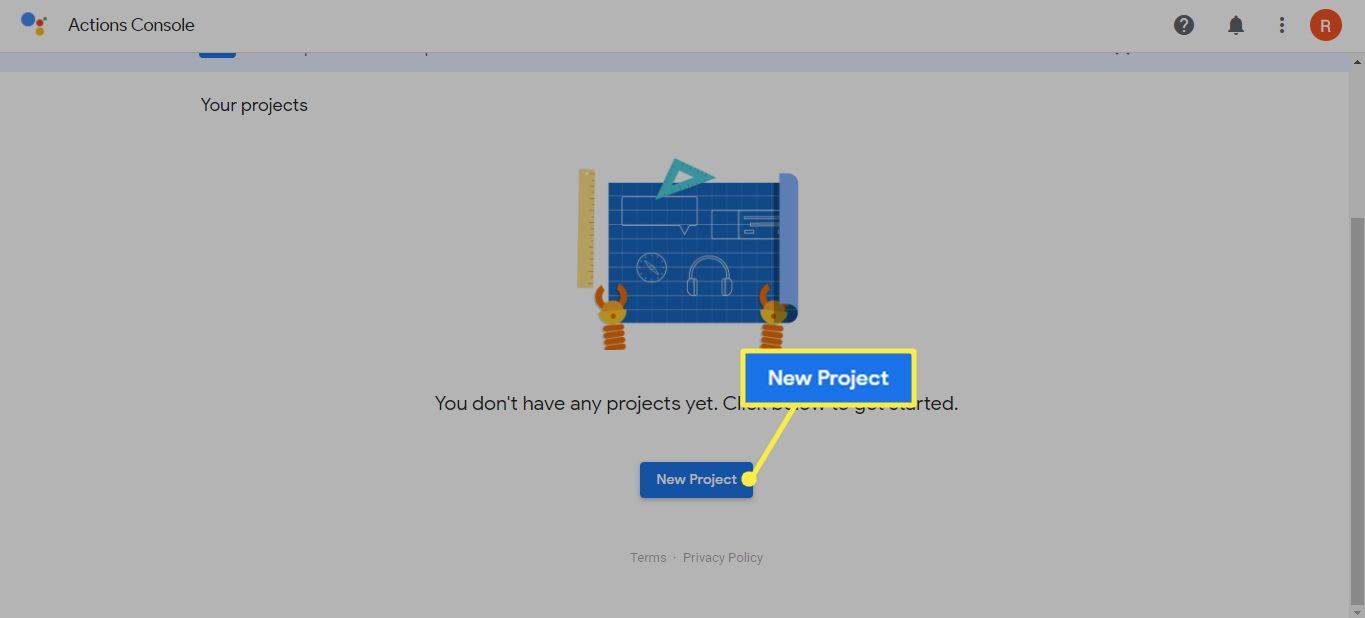
-
Masukkan nama apa pun untuk proyek tersebut (misalnya Asisten Windows ), lalu pilih Buat proyek .
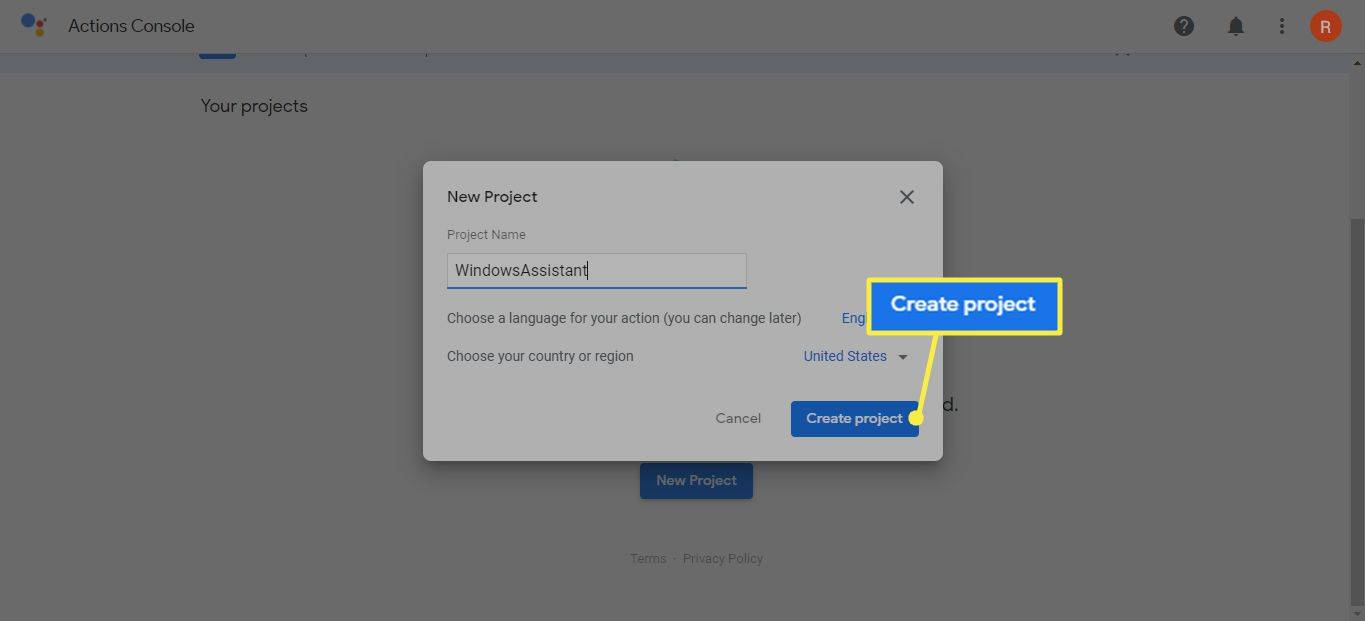
-
Gulir ke bagian bawah halaman berikutnya dan pilih klik disini di sebelah Apakah Anda mencari pendaftaran perangkat .
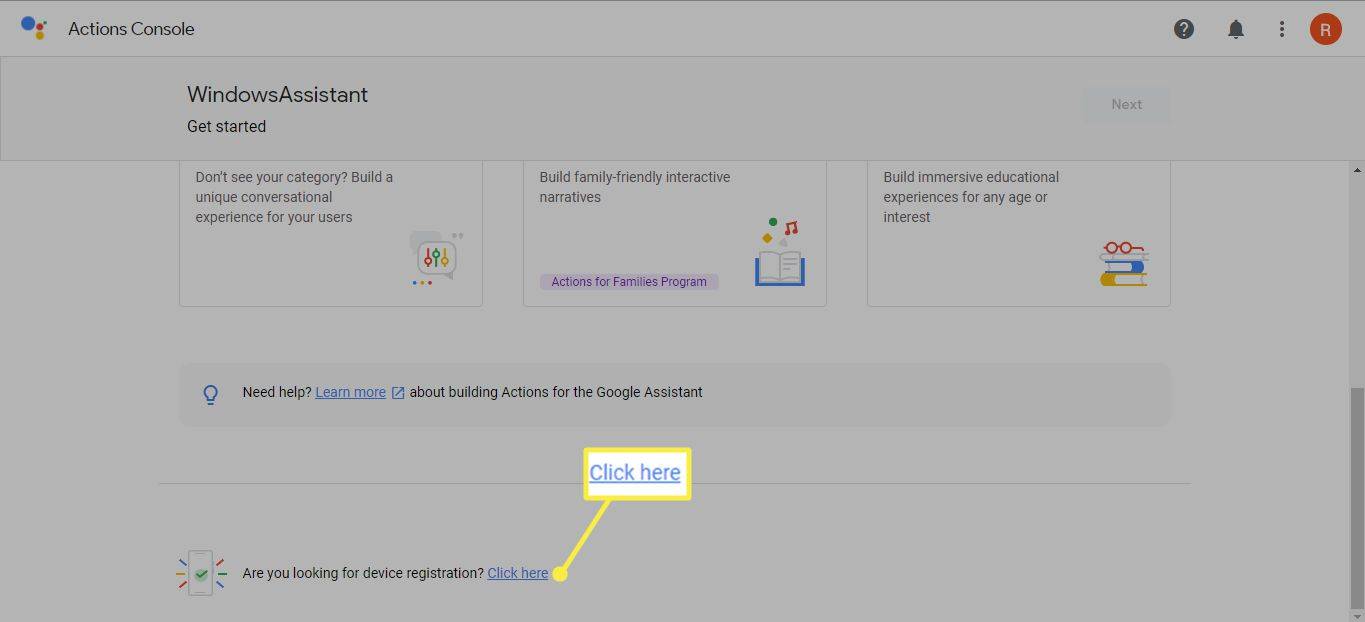
-
Pilih Daftar Model .
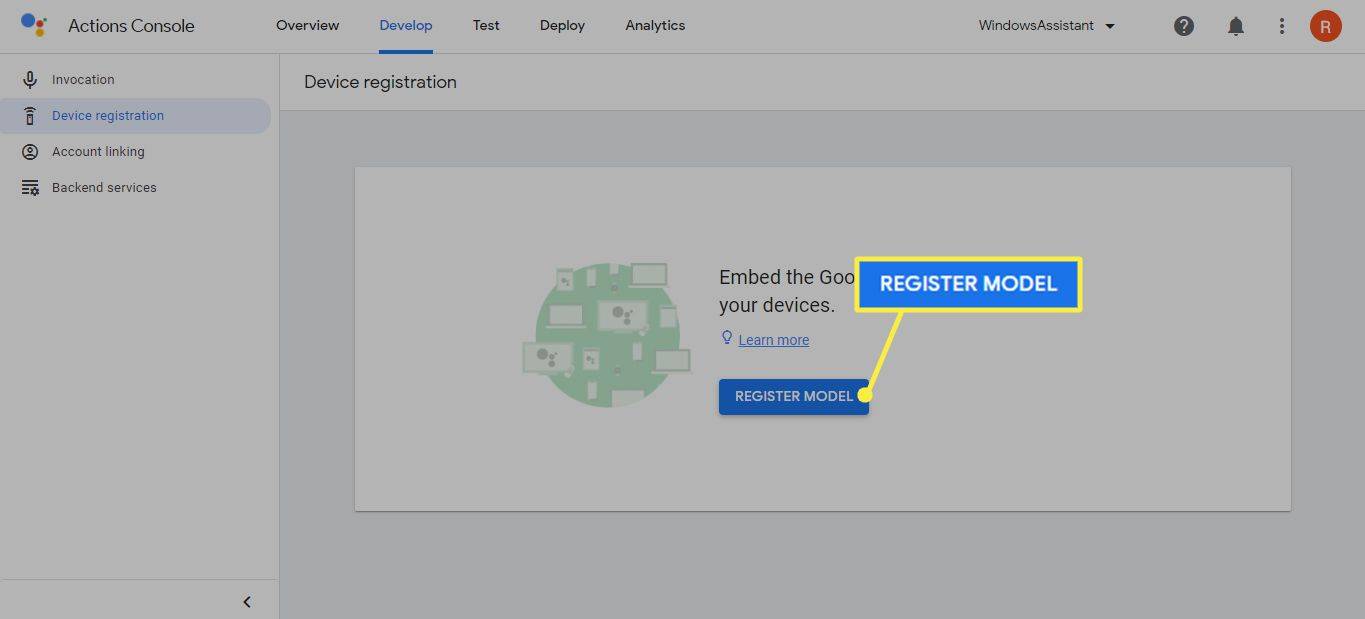
-
Masukkan nama apa pun yang Anda inginkan di bidang Nama produk dan Nama pabrikan, pilih perangkat apa pun di bawah Jenis perangkat, lalu pilih Daftar Model .
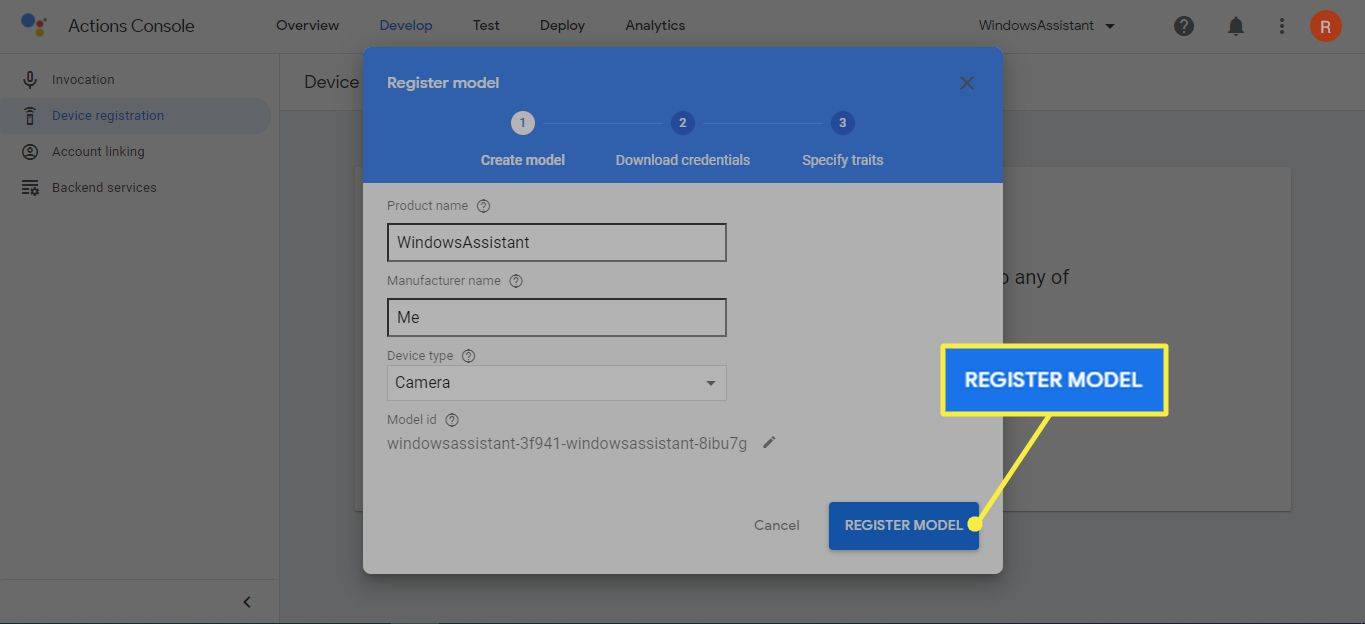
-
Pilih Unduh kredensial OAuth 2.0 untuk mengunduh file JSON Anda perlu menyiapkan asisten. Tutup jendela dengan memilih X .
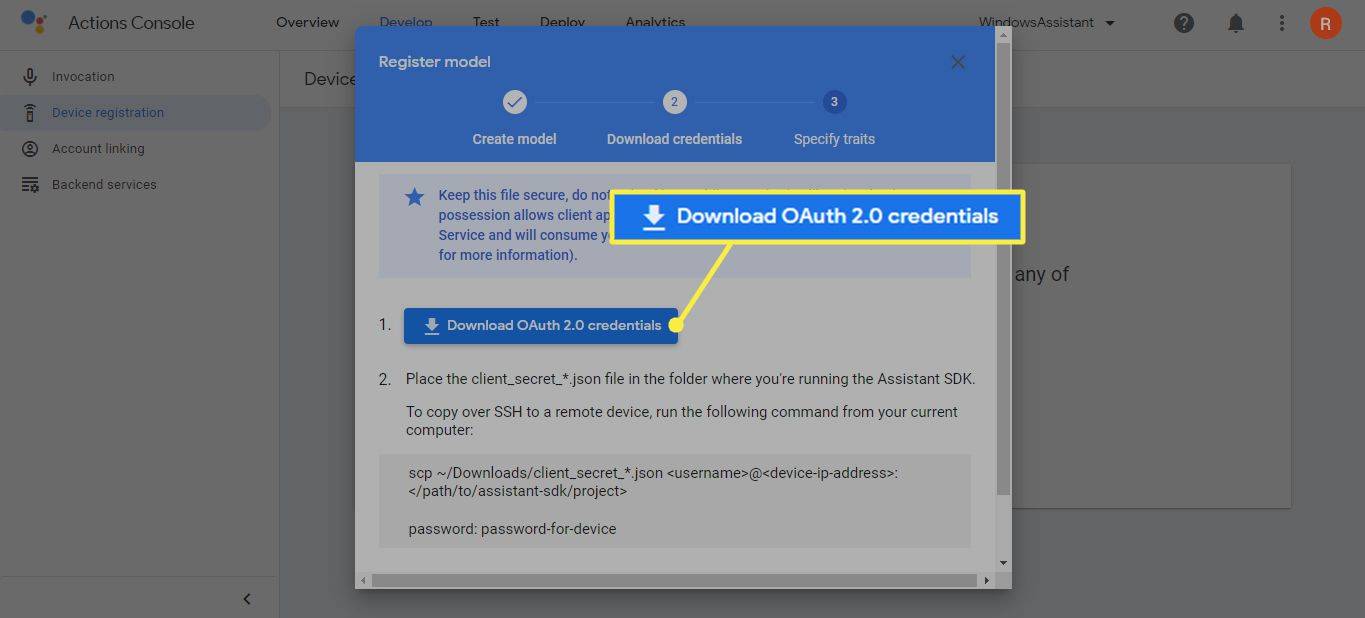
-
Pergi ke Google Cloud Platform dan klik Pilih Proyek di bagian atas halaman. Jika nama proyek Anda muncul di samping Google Cloud Platform, lanjutkan ke langkah 11.
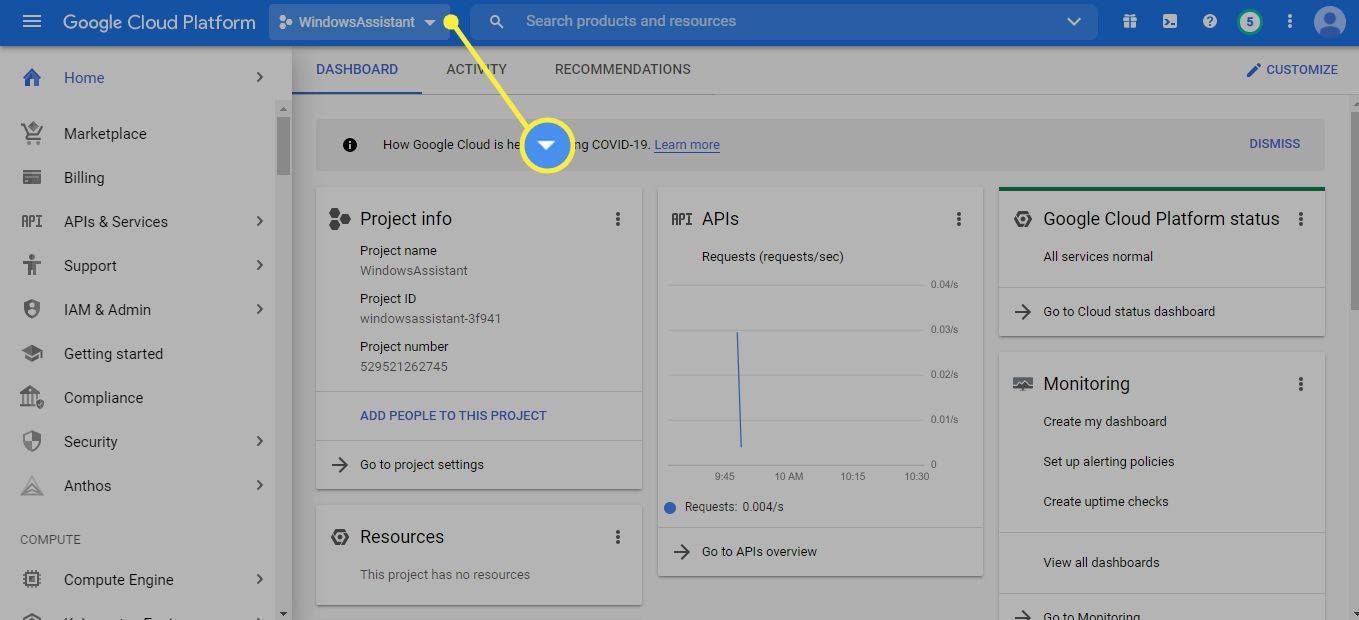
-
Pilih Semua tab, pilih proyek Anda, lalu pilih Membuka .
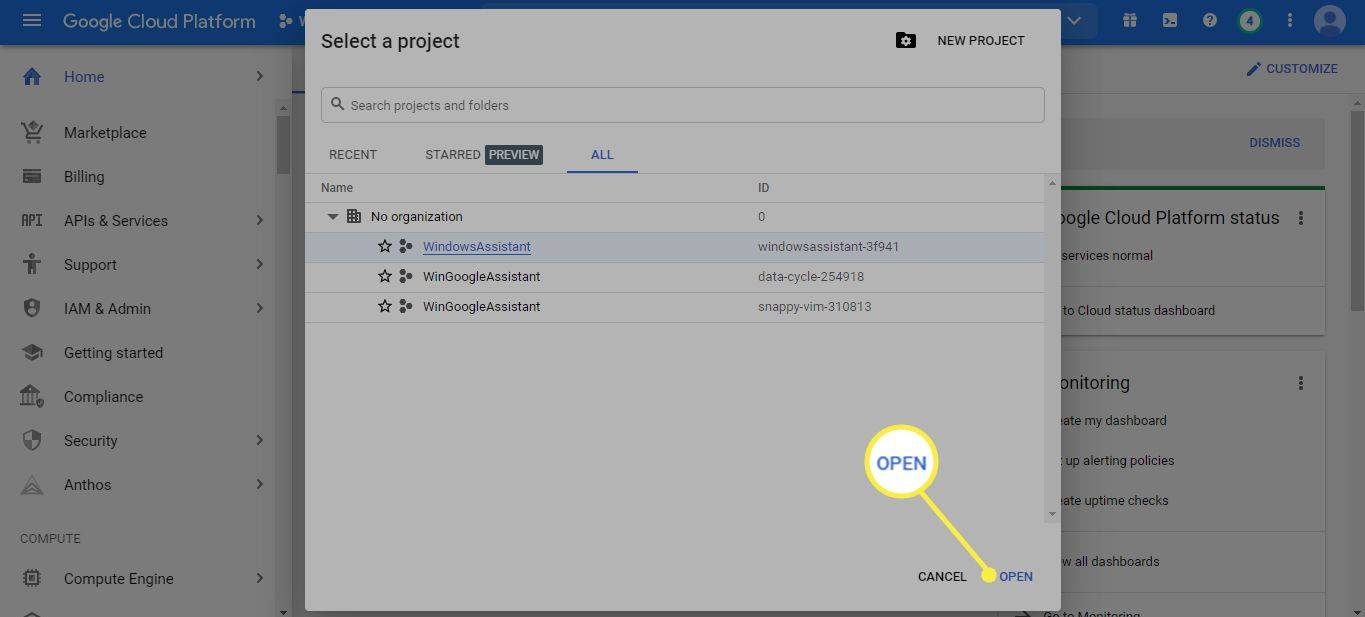
-
Pilih API dan Layanan di menu sebelah kiri (jika Anda tidak melihatnya, pilih menu ikon di sudut kiri atas).
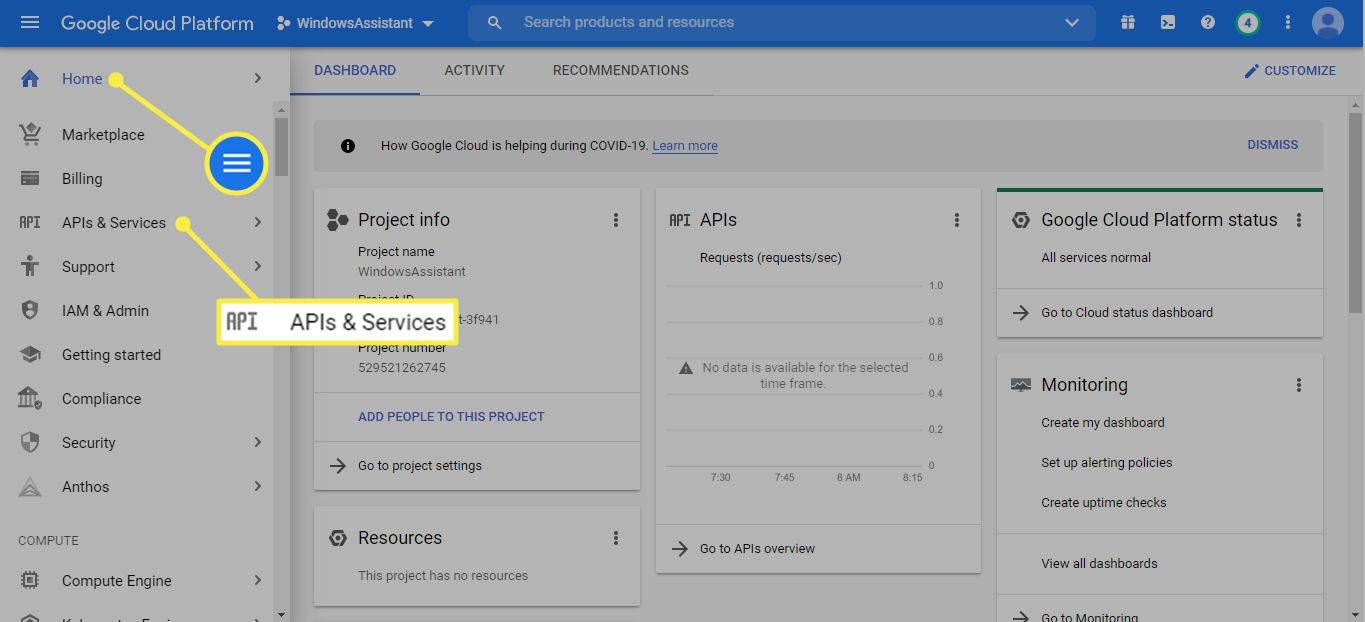
-
Pilih Aktifkan API dan Layanan .
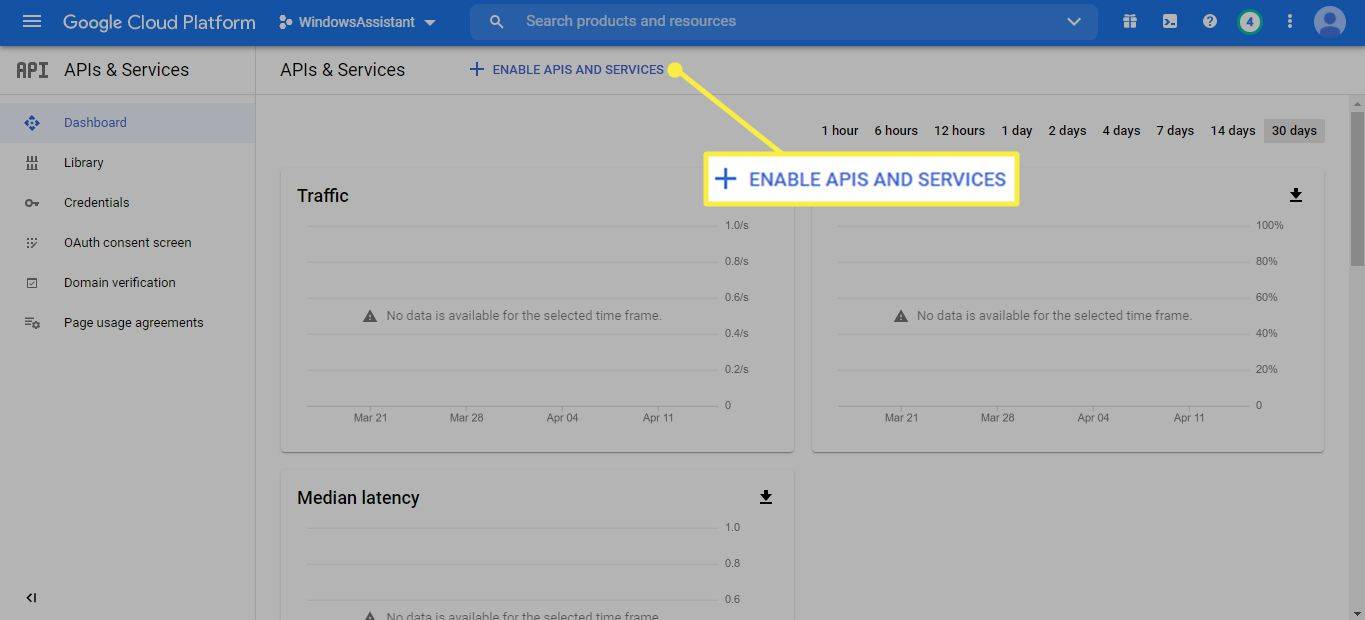
-
Memasuki Asisten Google di bilah pencarian, lalu pilih API Asisten Google .
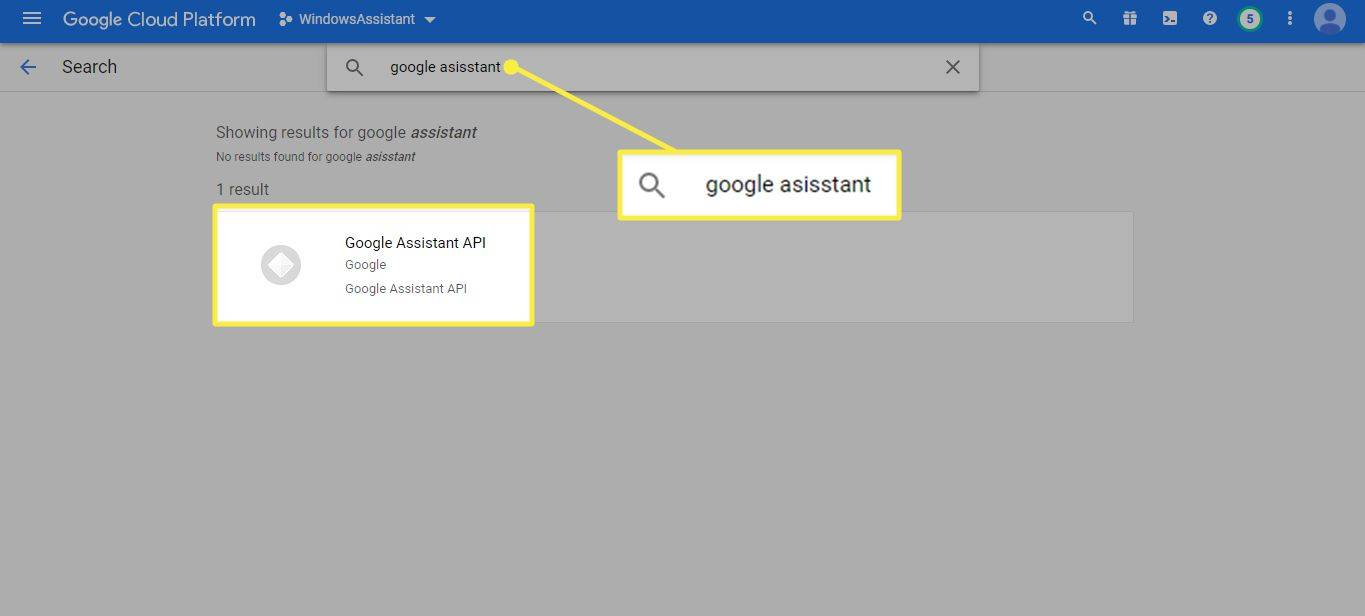
-
Pilih Memungkinkan .
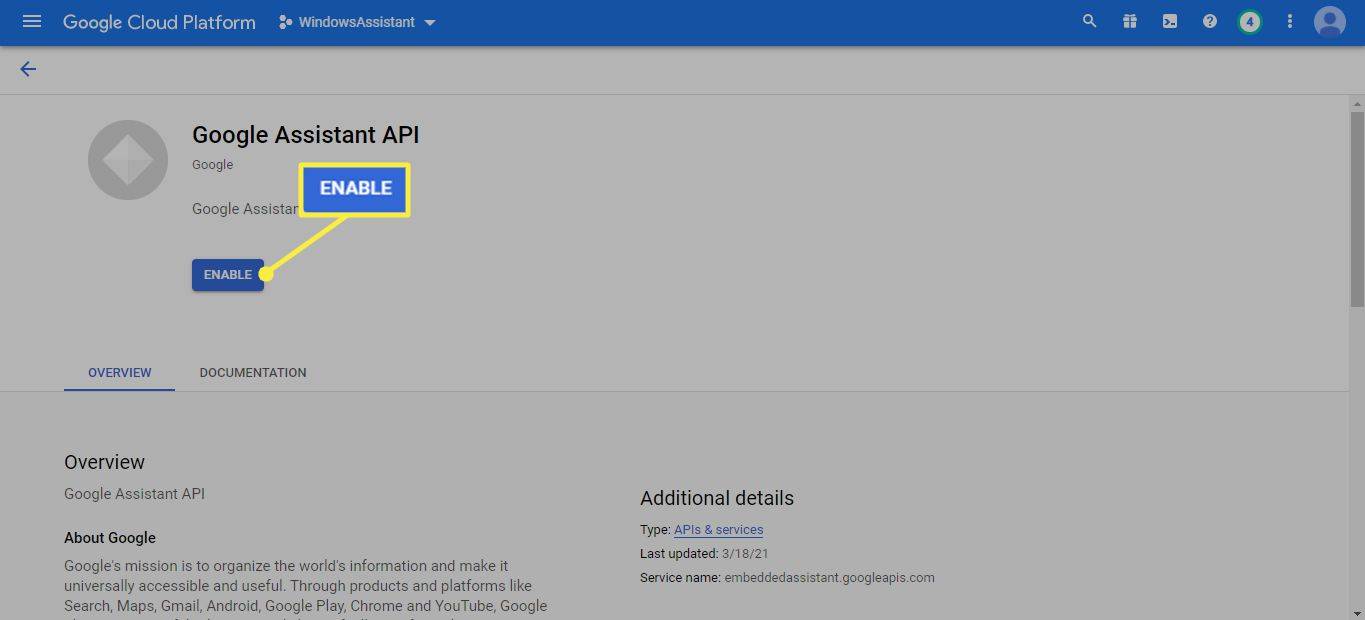
-
Di halaman berikutnya, pilih Kredensial di sidebar kiri, lalu pilih Konfigurasikan Layar Persetujuan .
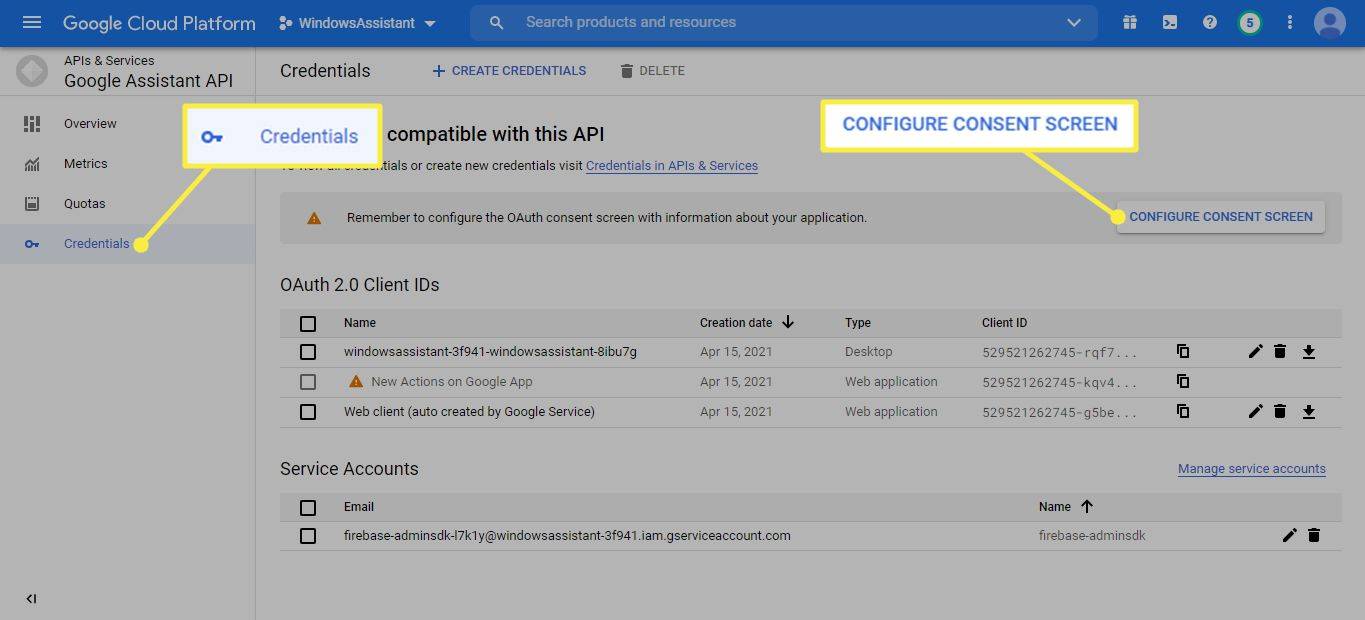
-
Pilih Luar untuk Tipe Pengguna, lalu pilih Membuat .
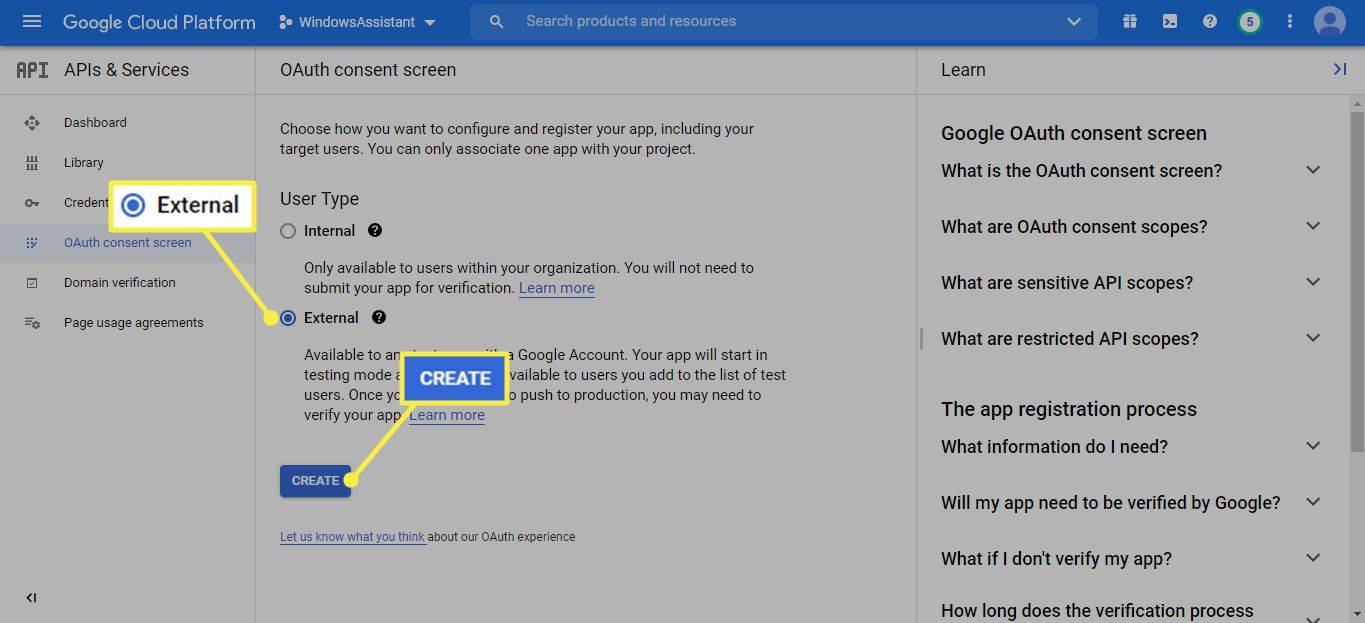
-
Pilih Email dukungan pengguna dan pilih alamat email Anda.
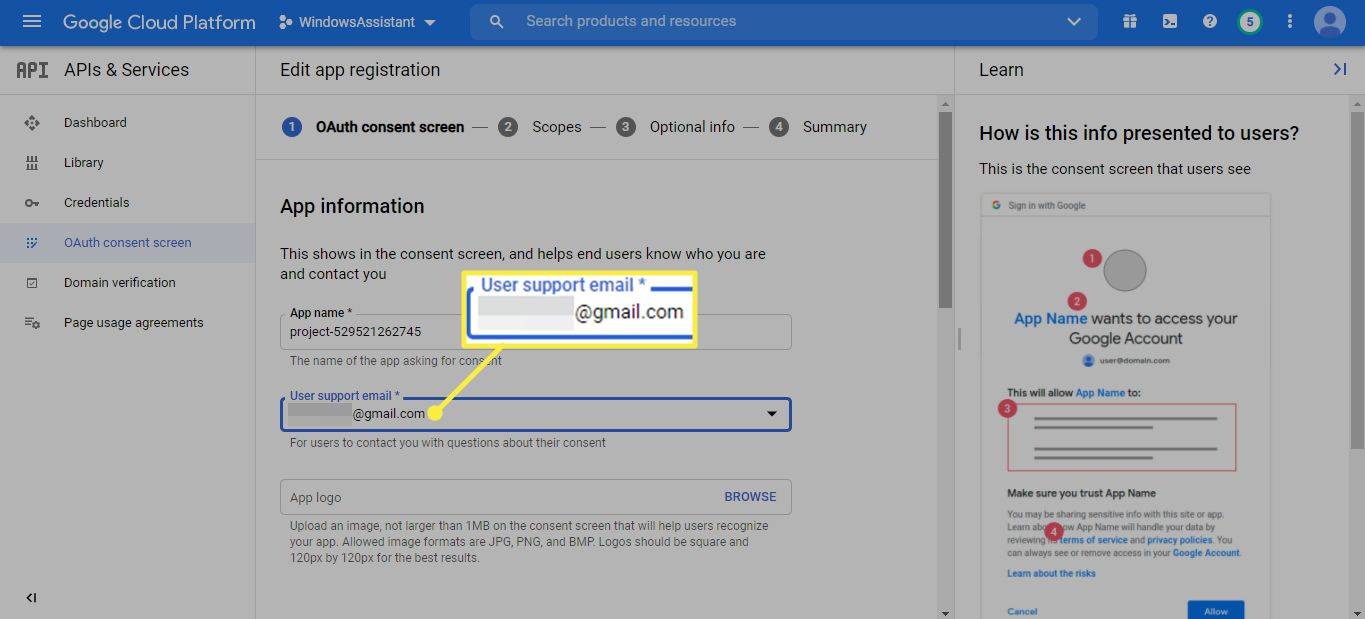
-
Gulir ke bagian bawah halaman, masukkan alamat email Anda di bawah Informasi Kontak Pengembang , lalu pilih Simpan dan Lanjutkan .
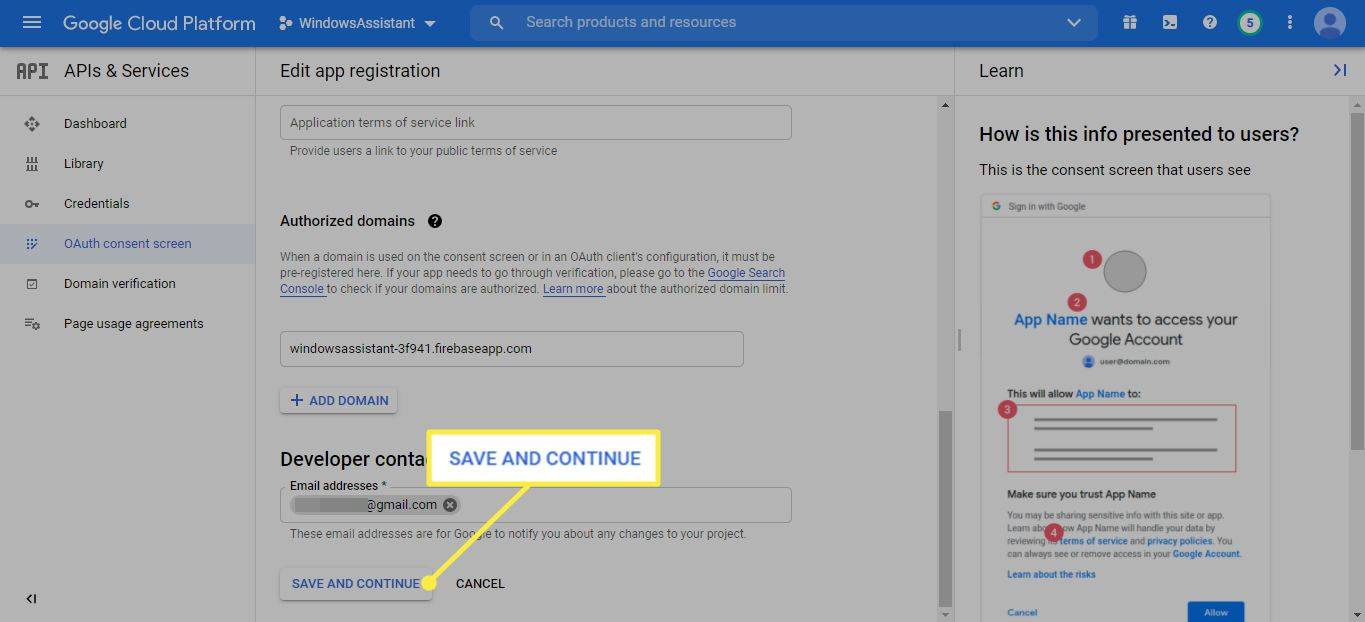
-
Lewati dua halaman berikutnya (Cakupan dan Informasi Opsional) dengan menggulir ke bagian bawah halaman dan memilih Simpan dan Lanjutkan .
lihat apa yang disukai orang di instagram
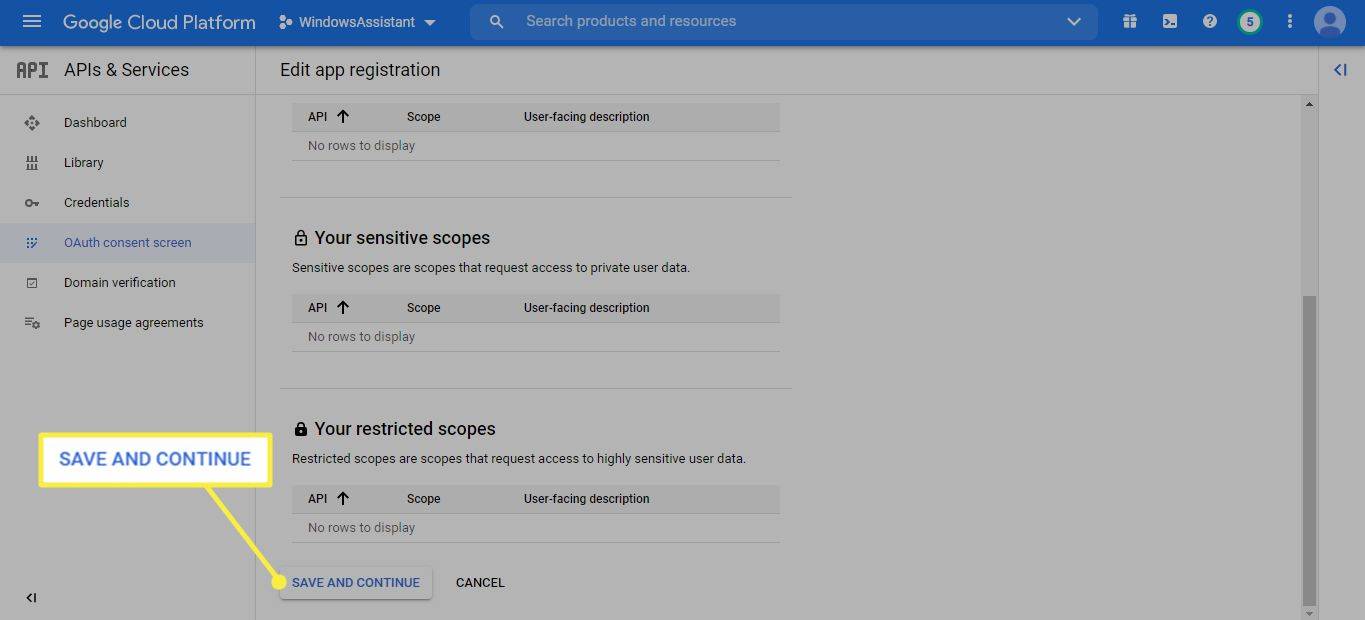
-
Gulir ke bagian bawah halaman dan pilih Kembali ke Dasbor .
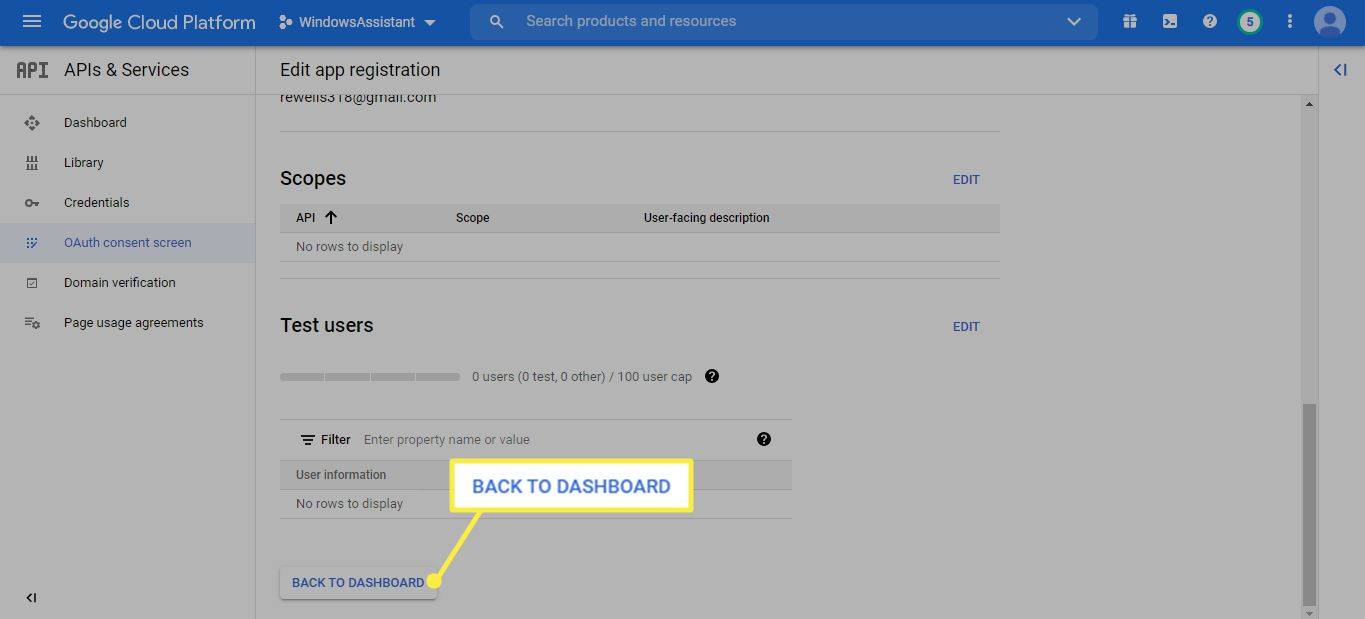
-
Gulir ke bawah ke bagian Uji pengguna dan pilih Tambahkan pengguna .
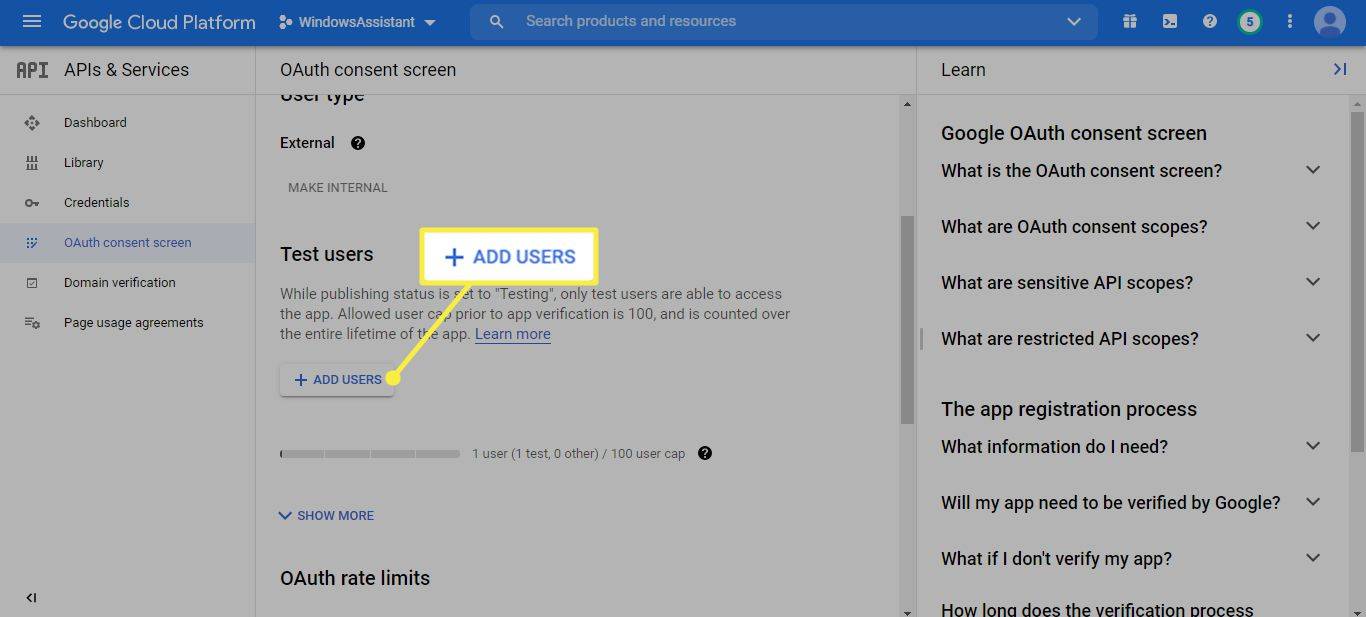
-
Masukkan alamat email Anda dan pilih Menyimpan .
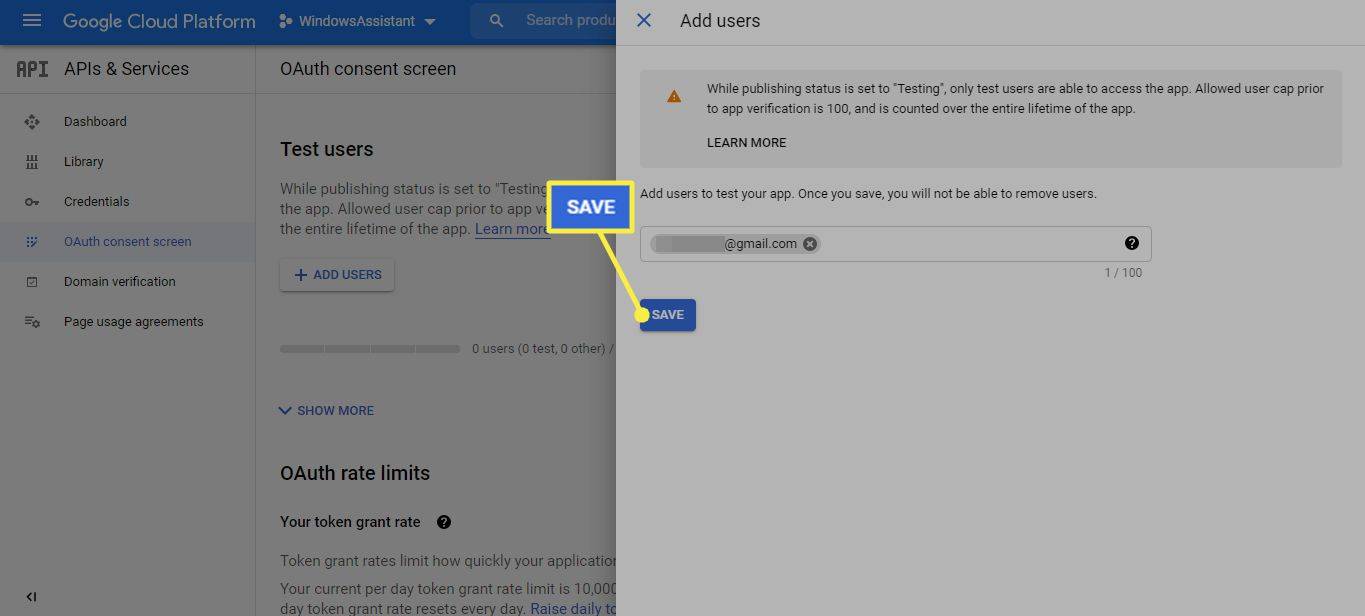
-
Pergi ke Laman pengunduhan klien desktop tidak resmi Asisten Google dan pilih Google_Assistant-Setup-1.0.0.exe file untuk mendownloadnya.
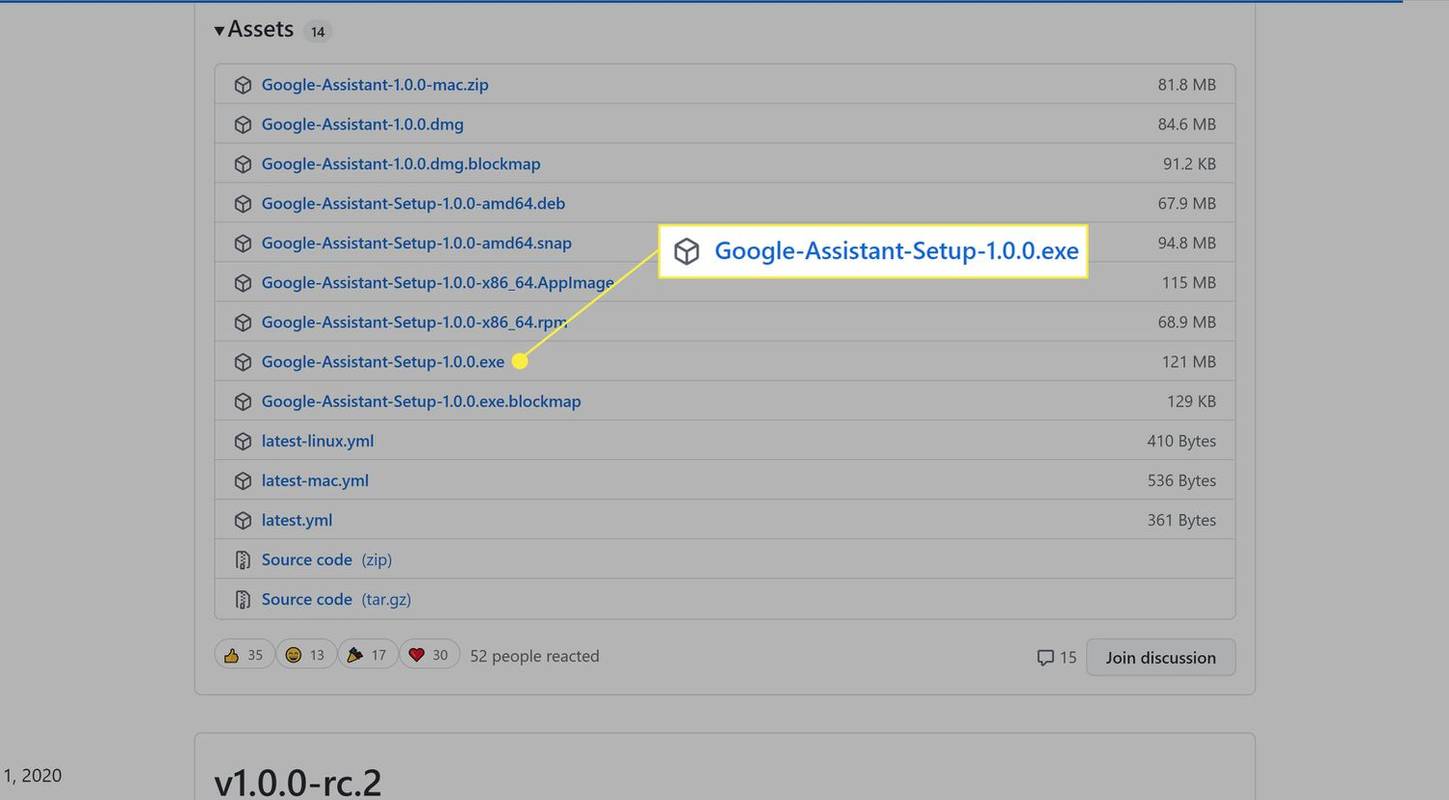
-
Buka Google_Assistant-Setup-1.0.0.exe file yang Anda unduh dan ikuti petunjuk instalasi.
Memilih Siapapun yang memakai komputer ini (semua pengguna) untuk mengaktifkan asisten bagi siapa saja yang menggunakan komputer, atau Hanya untuk saya (pengguna) untuk mengaktifkannya untuk akun Windows pribadi Anda.
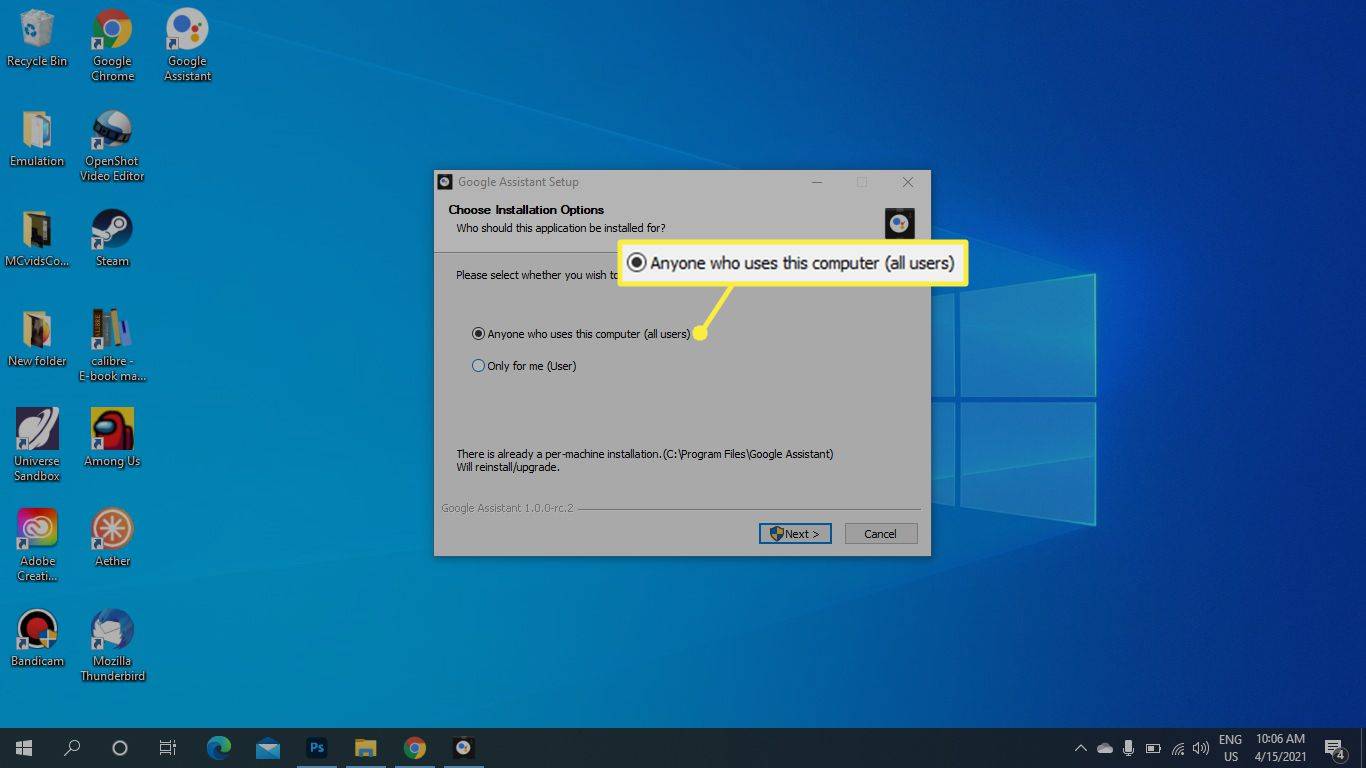
-
Jika asisten tidak langsung muncul, tekan Kunci Windows + Menggeser + A untuk memunculkannya, lalu pilih Memulai .
Gunakan pintasan keyboard Kunci Windows + Menggeser + A untuk membuka klien desktop Tidak Resmi Asisten Google kapan saja program sedang berjalan.
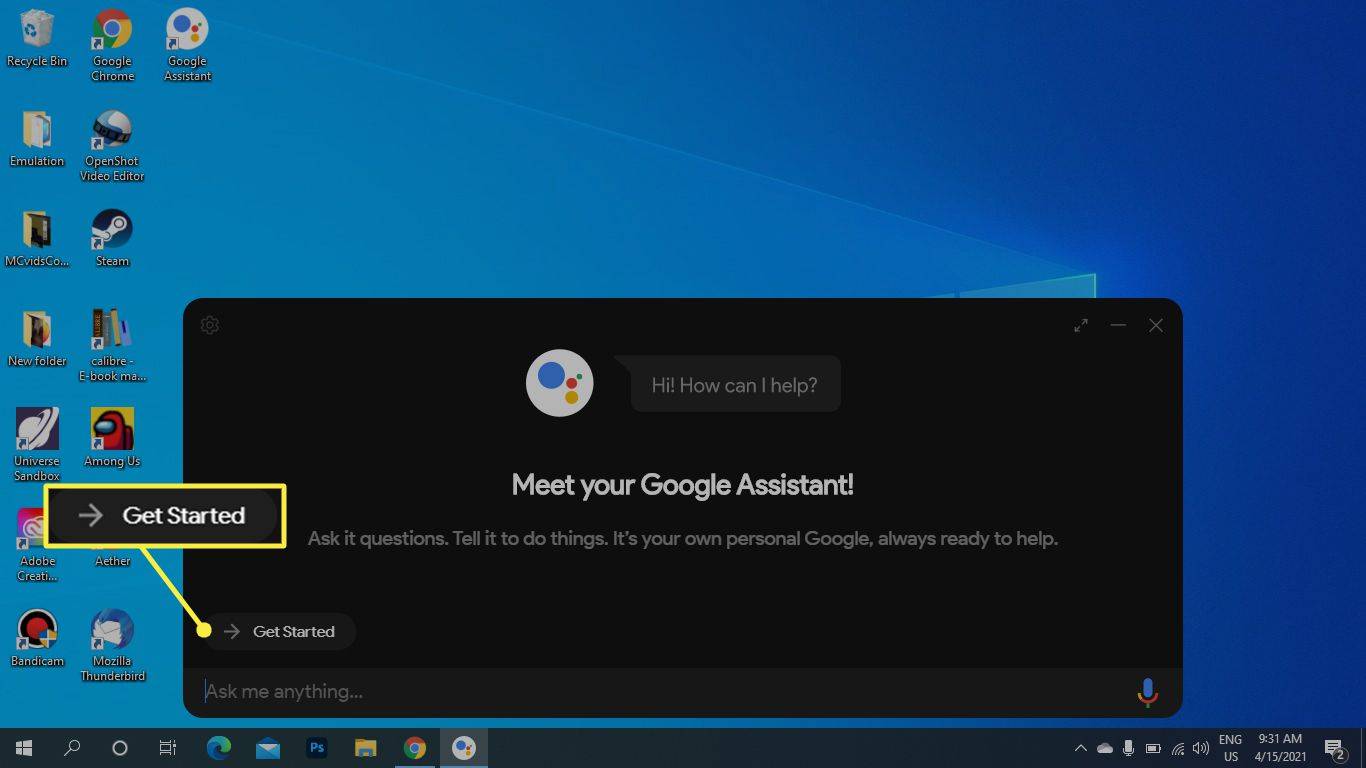
-
Pilih Melanjutkan .
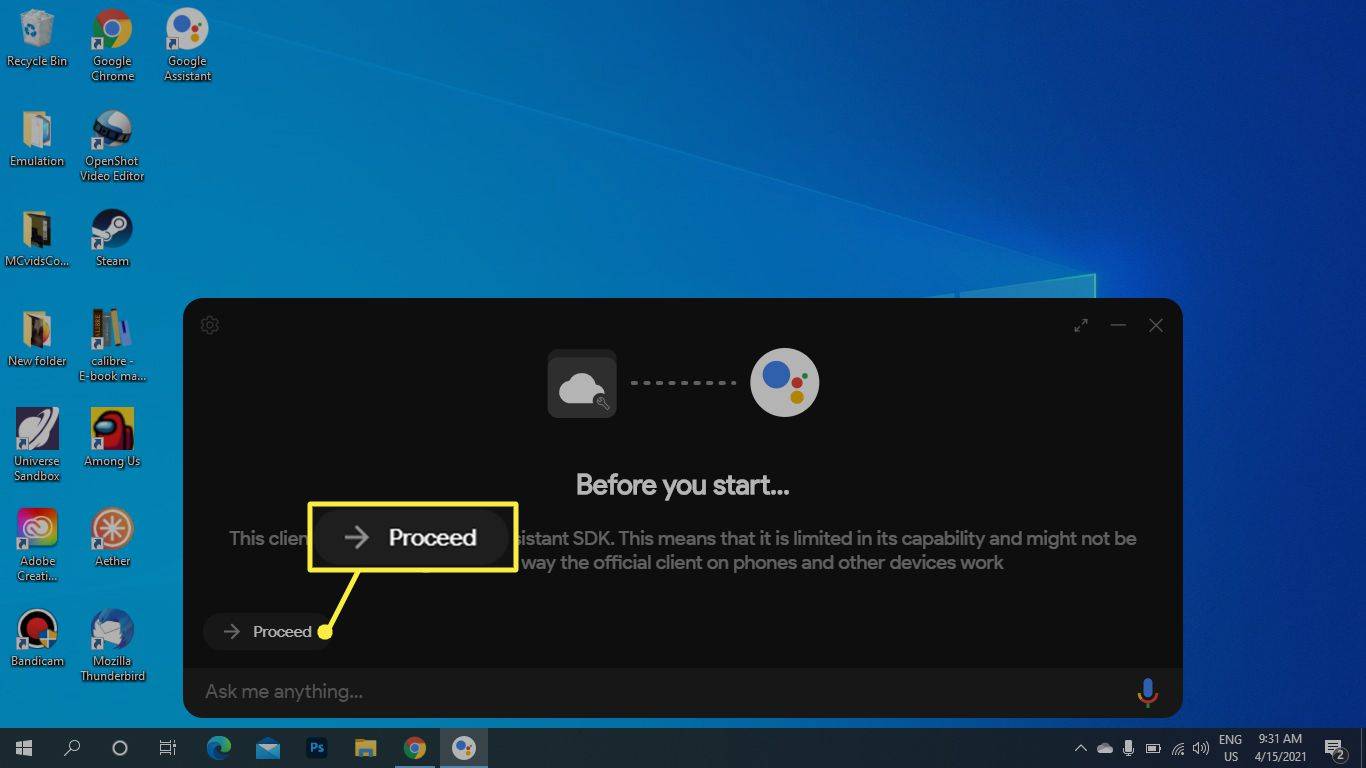
-
Pilih Perlengkapan pengaturan .
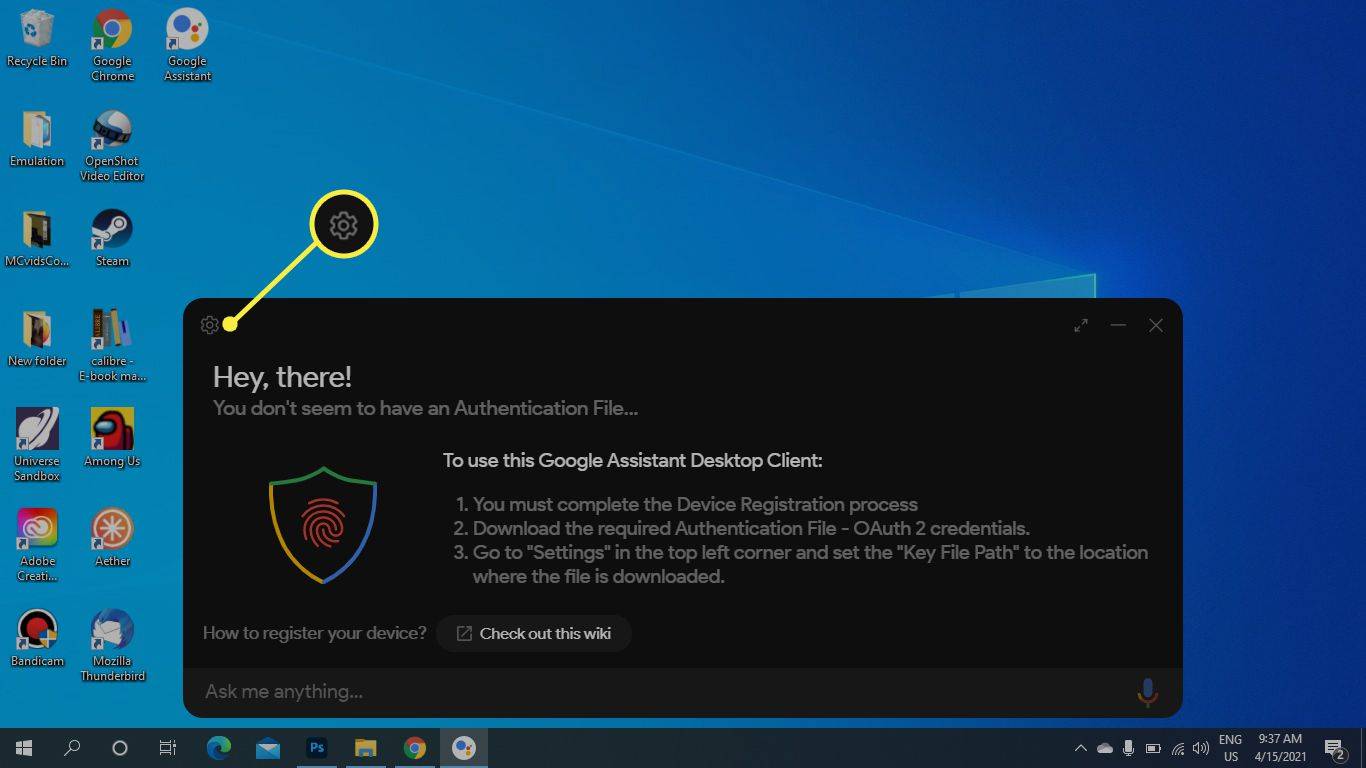
-
Di sebelah Jalur File Kunci , Pilih Jelajahi dan pilih file JSON yang Anda unduh di langkah 6.
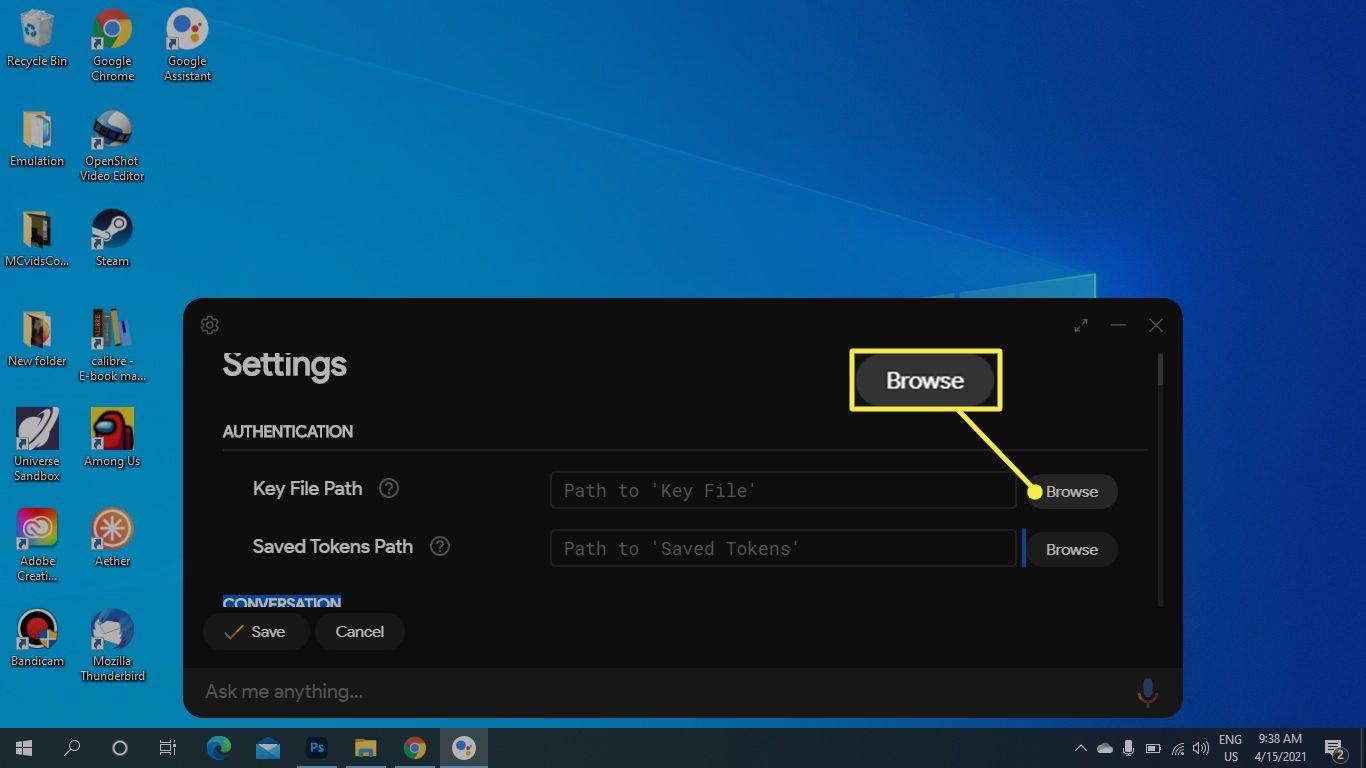
-
Pilih Menyimpan , lalu pilih Menetapkan jalur secara otomatis .
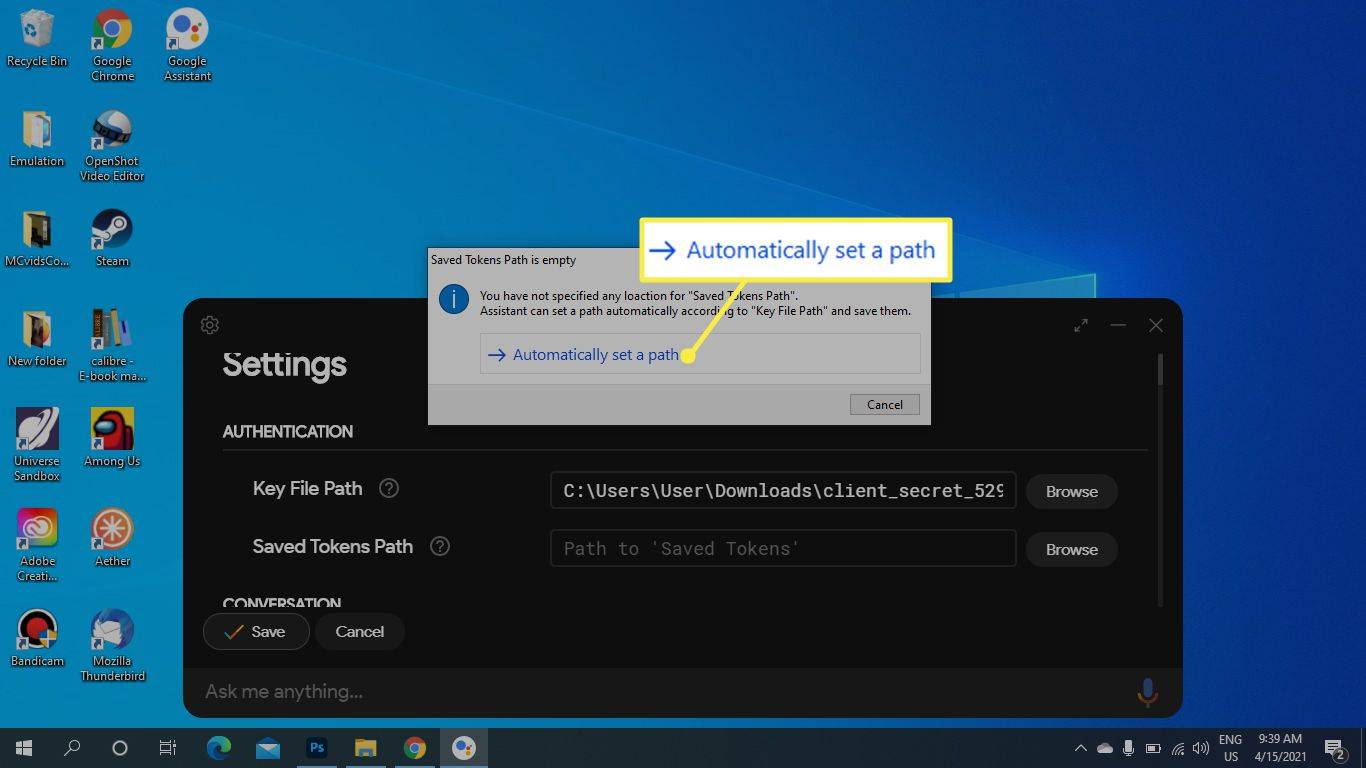
-
Pilih Luncurkan kembali Asisten .
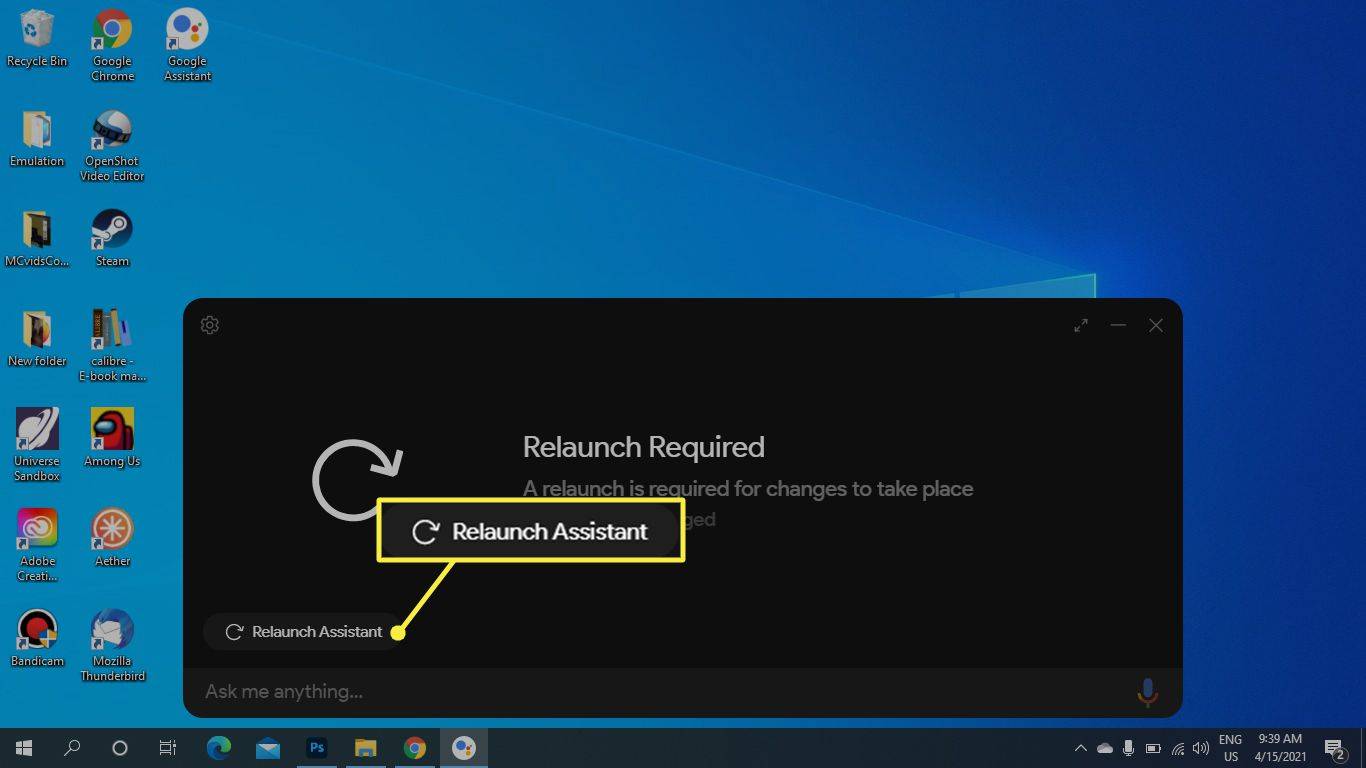
-
Tab browser baru terbuka bagi Anda untuk mendapatkan token keamanan yang diperlukan. Pilih akun Google Anda, lalu pilih Melanjutkan .
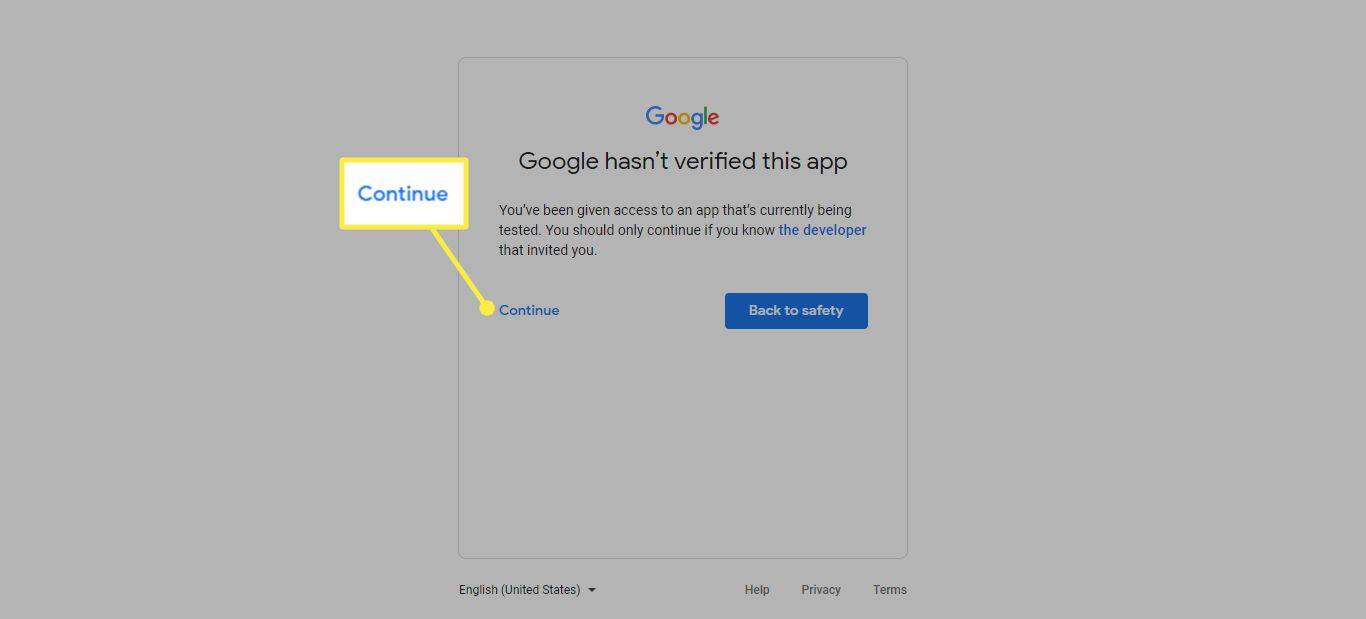
-
Pilih Melanjutkan lagi.
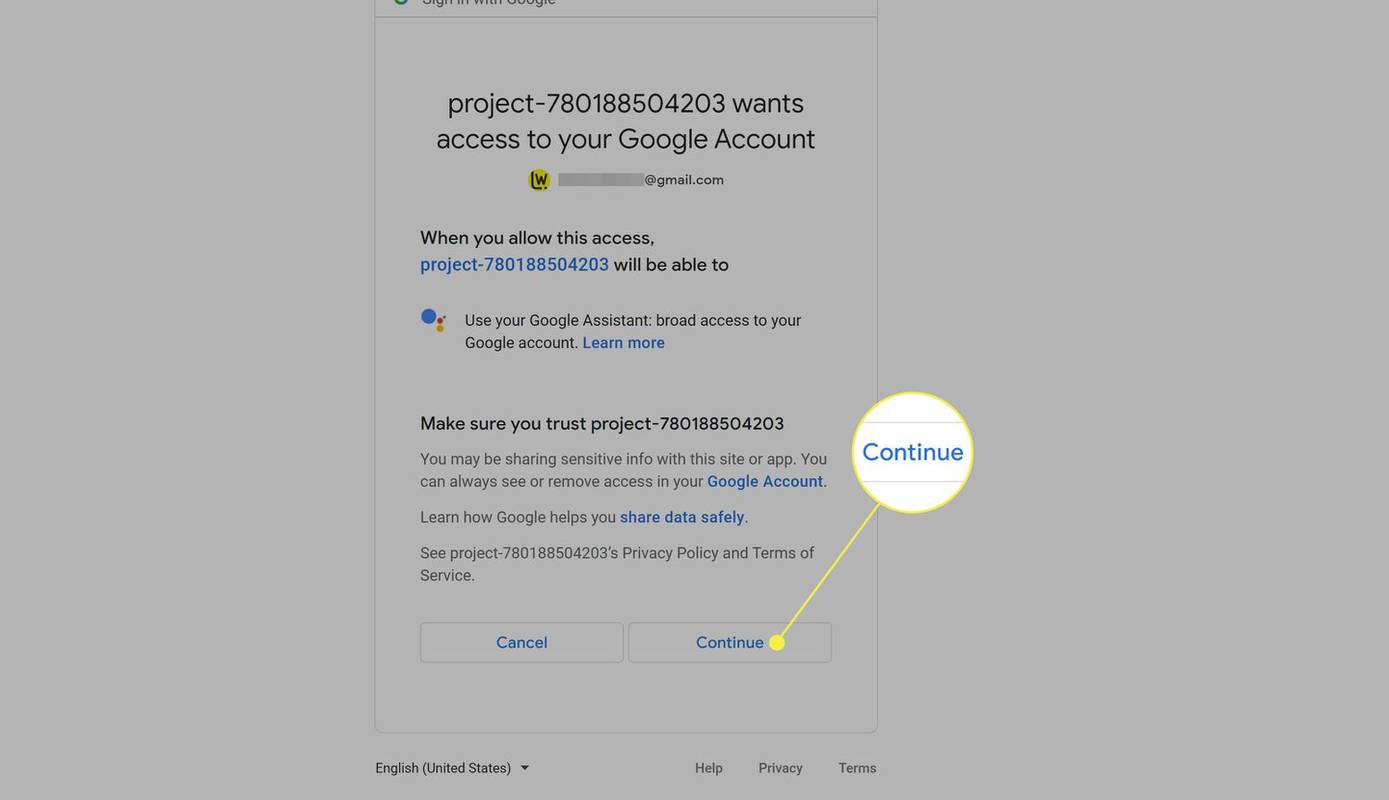
-
Pilih Menyalin ikon untuk menyalin tautan token.
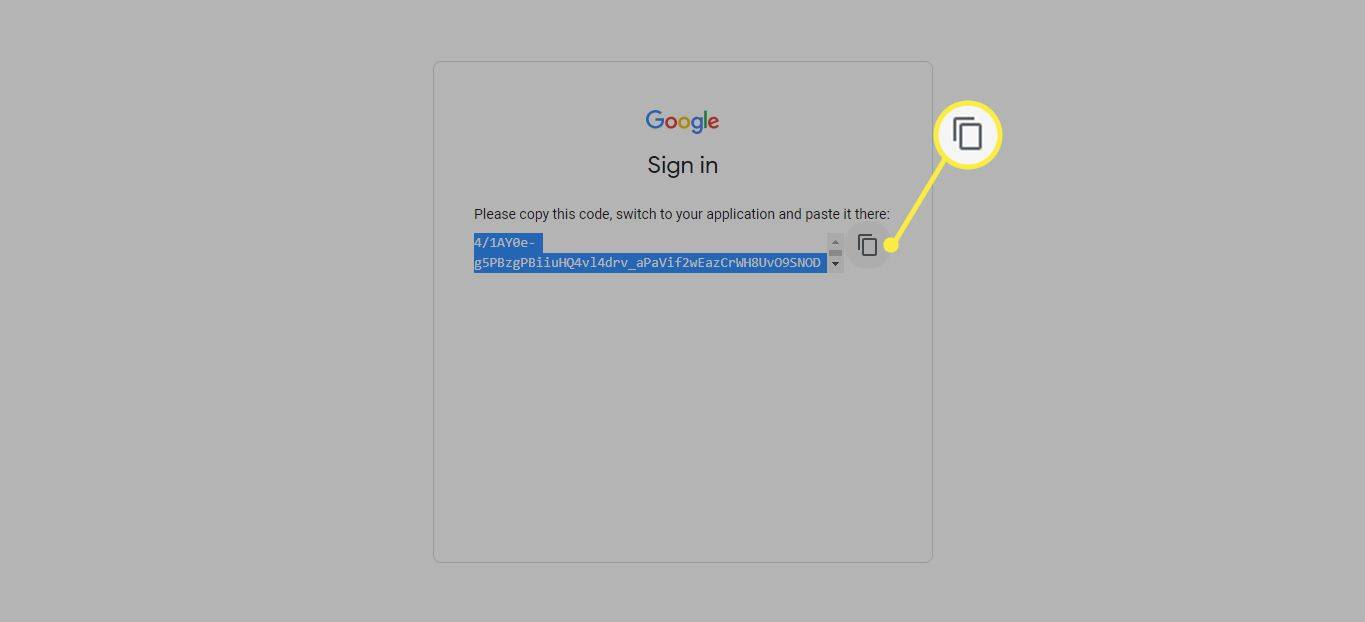
-
Tempel tautan di aplikasi Asisten Google dan pilih Kirim .
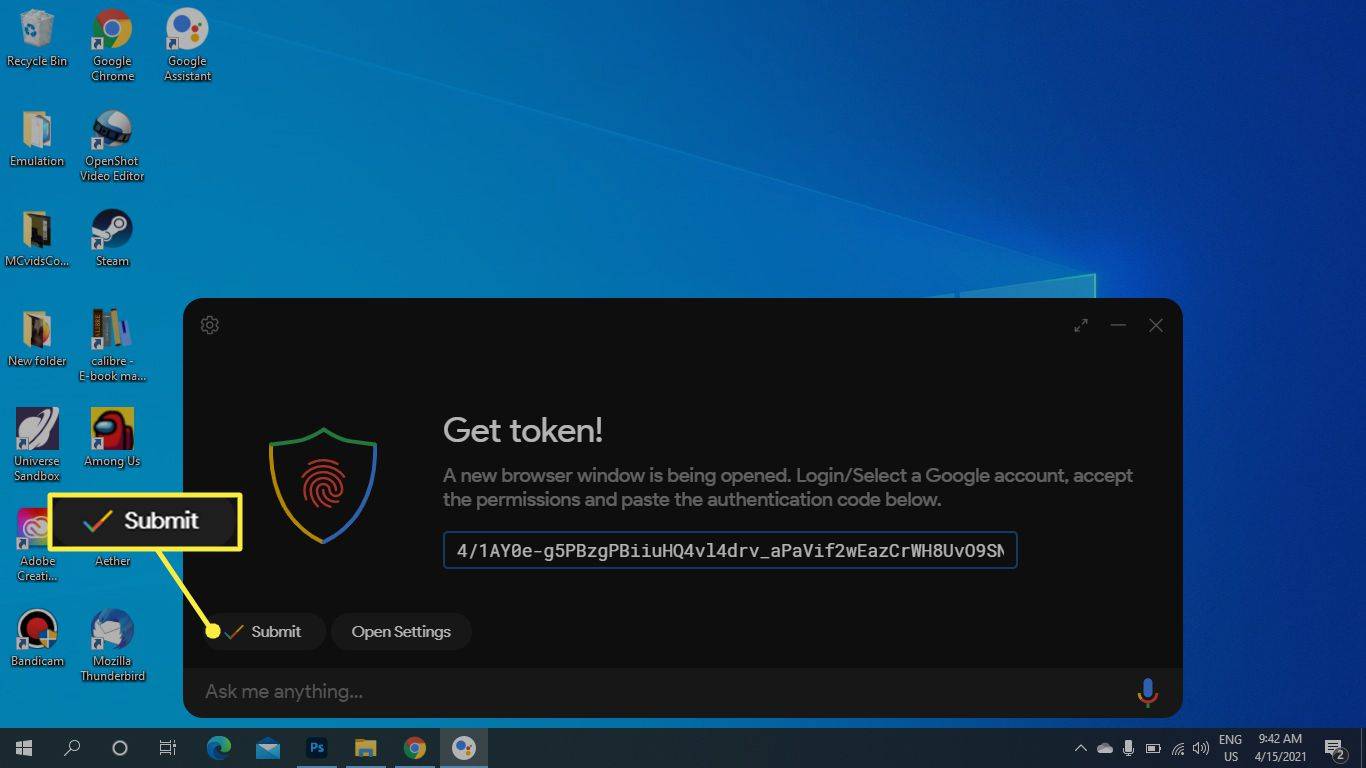
-
Pilih Luncurkan kembali Asisten lagi.
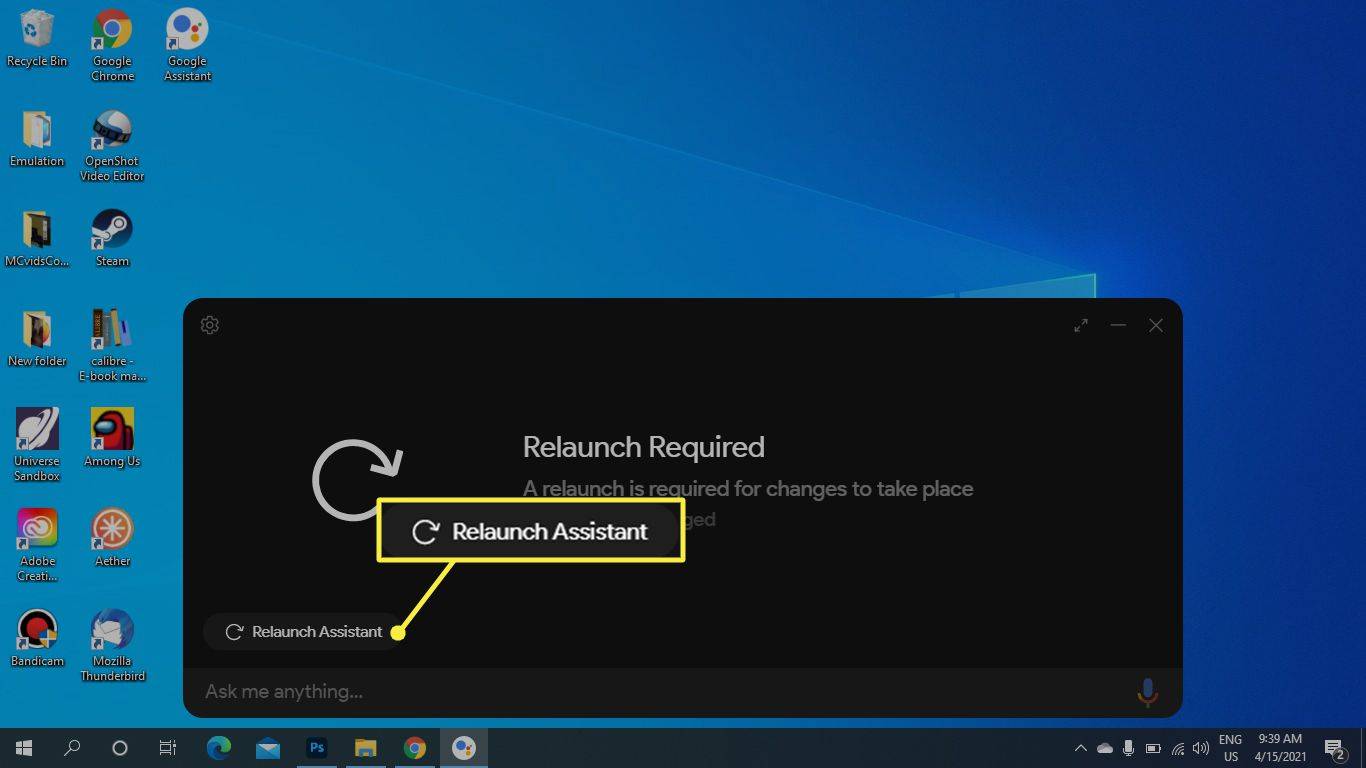
-
Aplikasi Asisten Google tidak resmi siap digunakan. Ketik pertanyaan, atau pilih mikropon ikon untuk memberikan perintah suara.
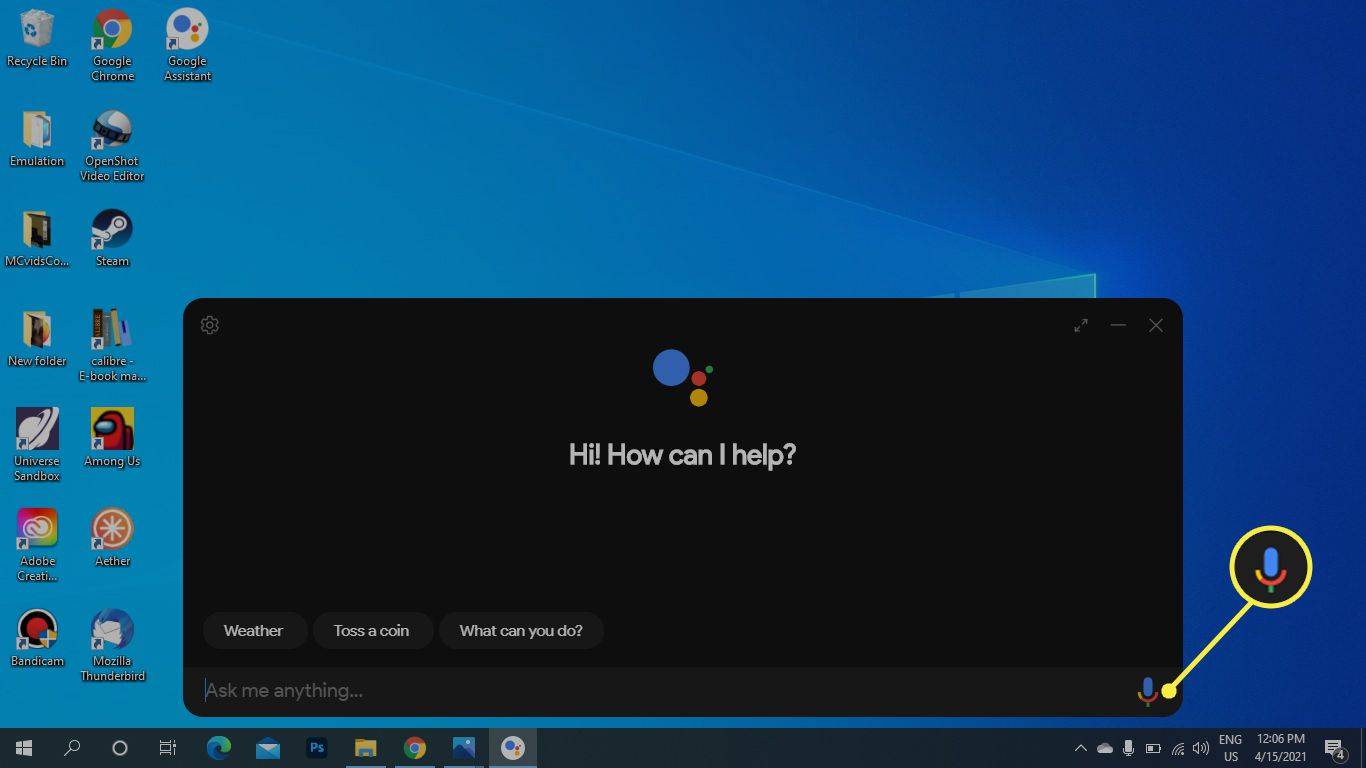
Cara Mendapatkan Asisten Google untuk Chromebook
Jika Anda memiliki perangkat Chromebook atau Chrome OS, Anda dapat mengaktifkan Asisten Google.
-
Pergi ke Pengaturan .
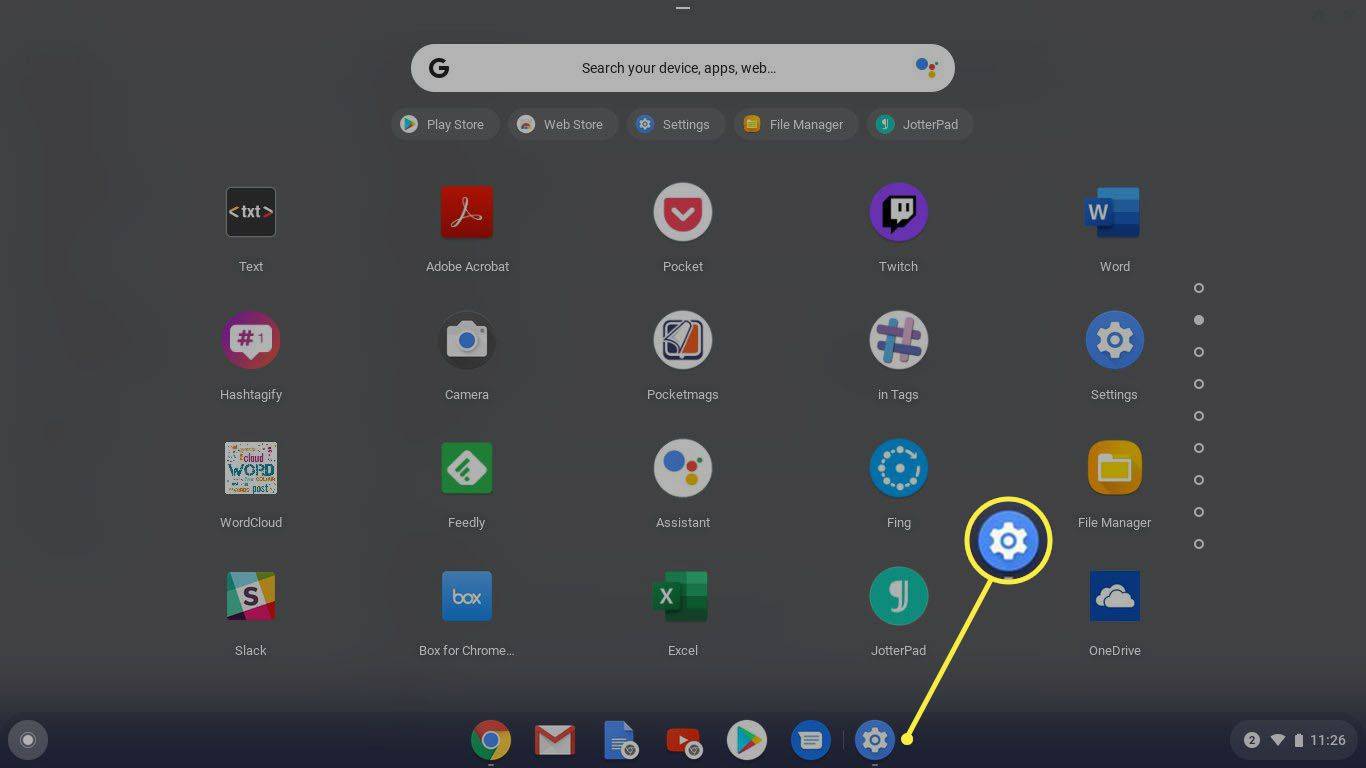
-
Gulir ke bawah ke Pencarian dan Asisten dan pilih Asisten Google .
minecraft cara membuat batu halus
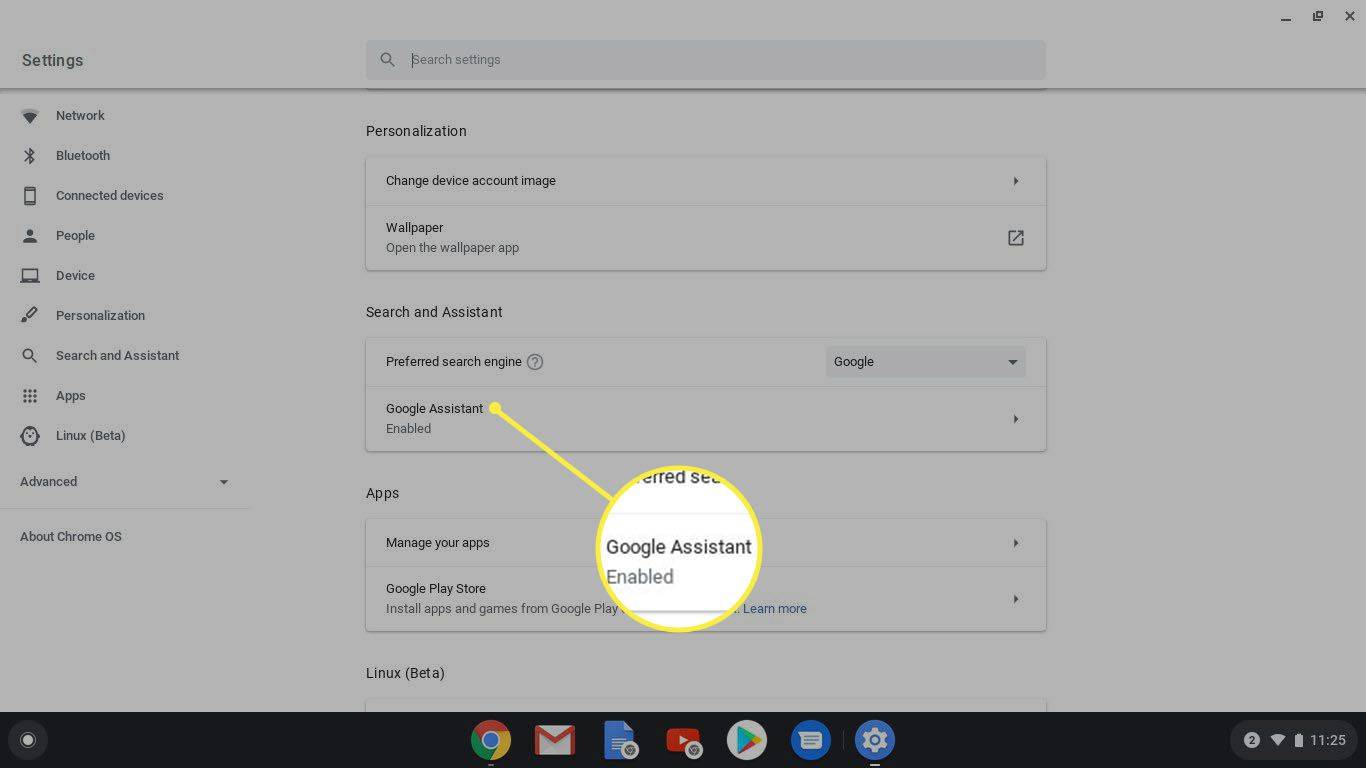
-
Pastikan penggeser disetel ke Pada .
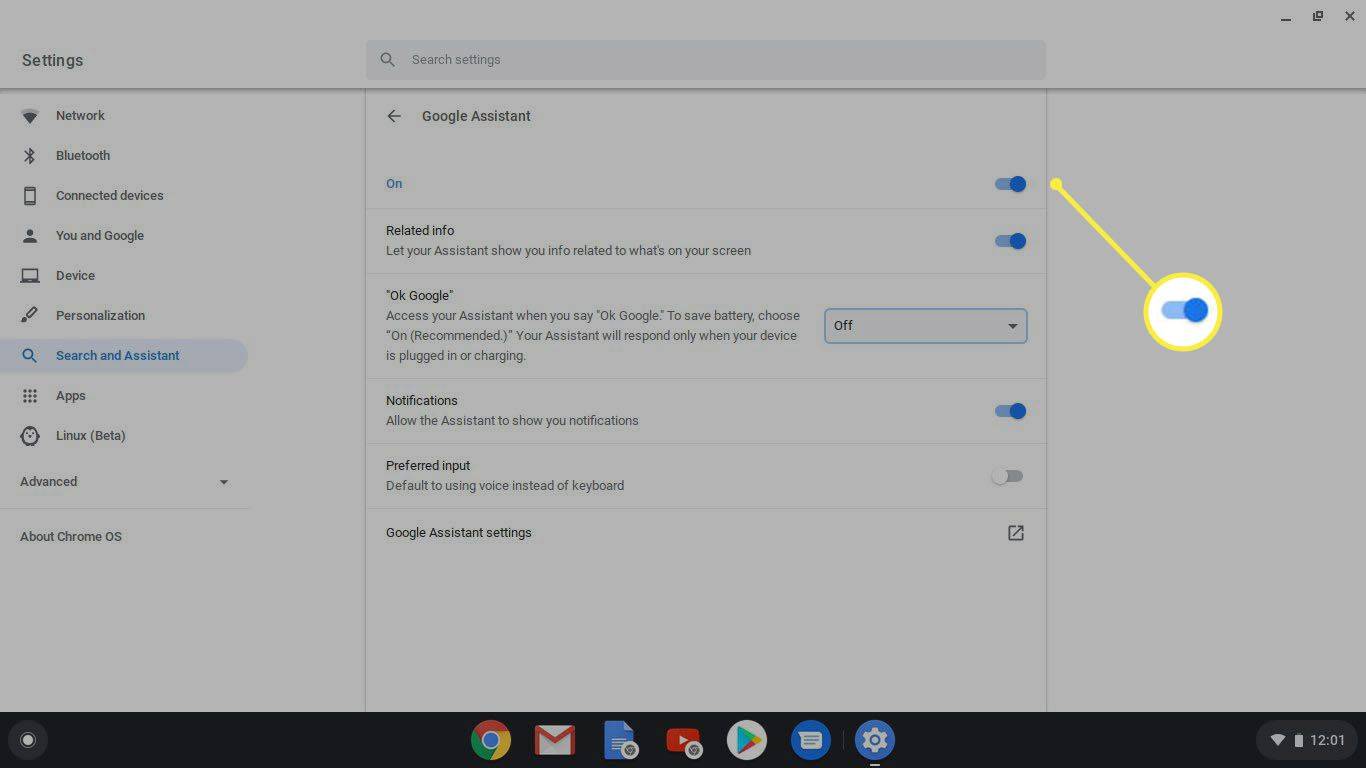
-
Aktifkan Oke Google pengaturan untuk memungkinkan sistem mendengarkan dan merespons perintah suara tersebut. (Sesuaikan opsi lainnya, sesuai keinginan.)
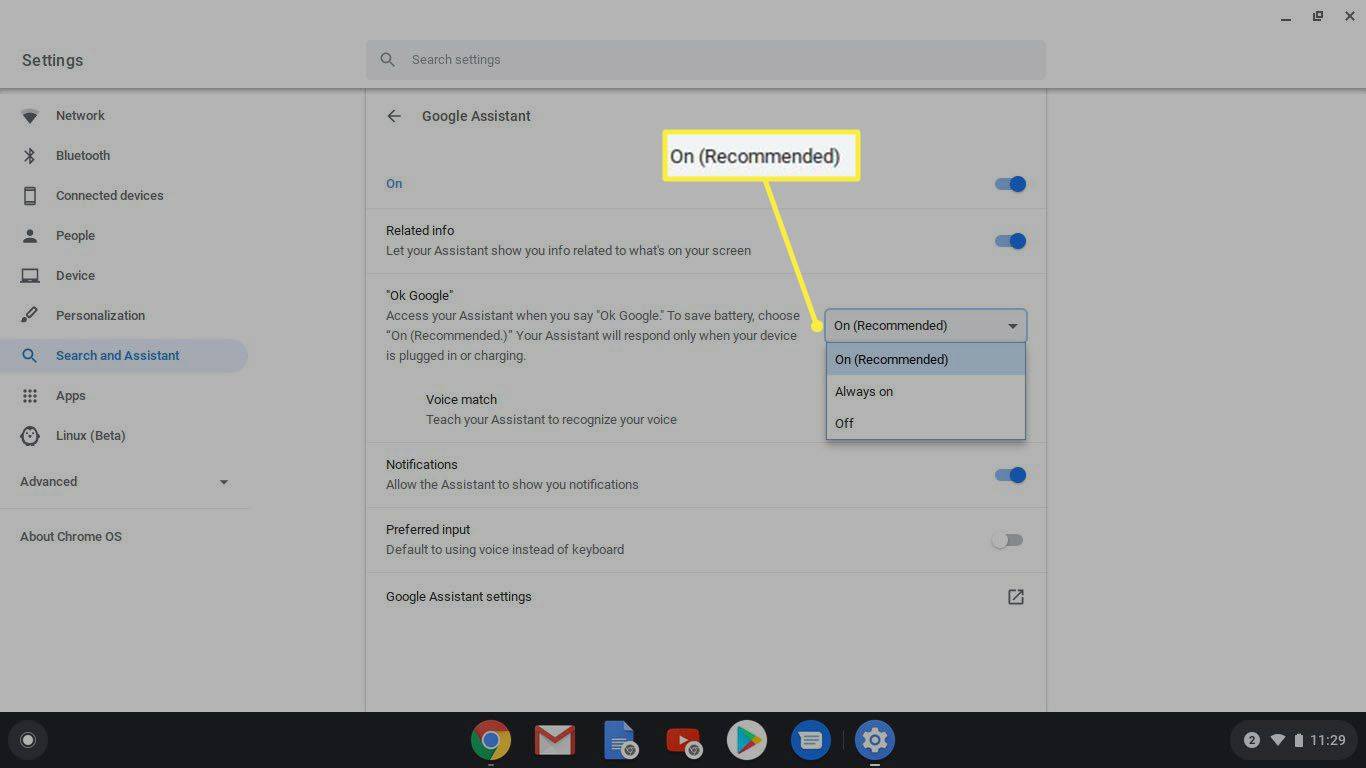
Taruhan Terbaik Anda
Jika tujuan Anda adalah akses mudah ke Asisten Google, pendekatan paling sederhana adalah dengan membeli perangkat Google Home dan memasangnya di samping komputer Anda. Anda juga dapat menginstal aplikasi Asisten Google (untuk Android atau iOS) di ponsel atau tablet. Untuk pengalaman melakukannya sendiri, beli dan buat Perangkat Google Suara .
Cara Mengakses Samsung Notes di PC Pertanyaan Umum- Bagaimana cara mematikan Asisten Google di Android?
Ke matikan Asisten Google di Android, buka Pengaturan > Google > Layanan Akun > Pencarian, Asisten & Suara . Mengetuk Asisten Google dan pergi ke Asisten tab > matikan Asisten Google .
- Bagaimana cara menggunakan Asisten Google di iPhone?
Untuk menggunakan Asisten Google di iPhone , unduh dan instal aplikasi Asisten Google iOS dari App Store. Pergi ke Jalan pintas aplikasi dan ketuk tanda tambah (+) > Tambahkan Tindakan . Cari dan pilih Asisten , mengetuk Hai Google , dan nyalakan Tunjukkan Saat Dijalankan . Memasuki Hai Google sebagai nama pintasan Anda. Sekarang Anda dapat membuka aplikasi Asisten Google dengan kalimat, 'Hai Google.'
- Bagaimana cara mematikan Asisten Google di Chromebook?
Di layar Chromebook Anda, pilih waktu lalu pilih Pengaturan . Dari menu di sebelah kiri, pilih Pencarian dan Asisten dan pilih Asisten Google . Matikan Asisten Google dari sini.

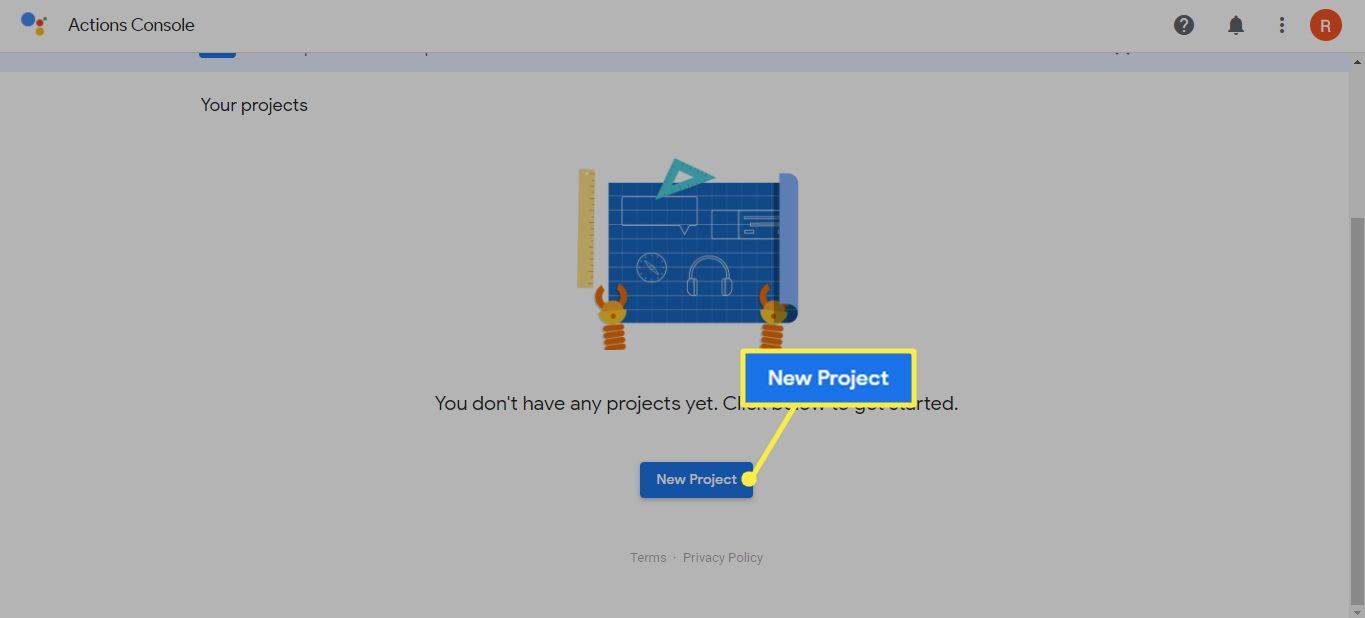
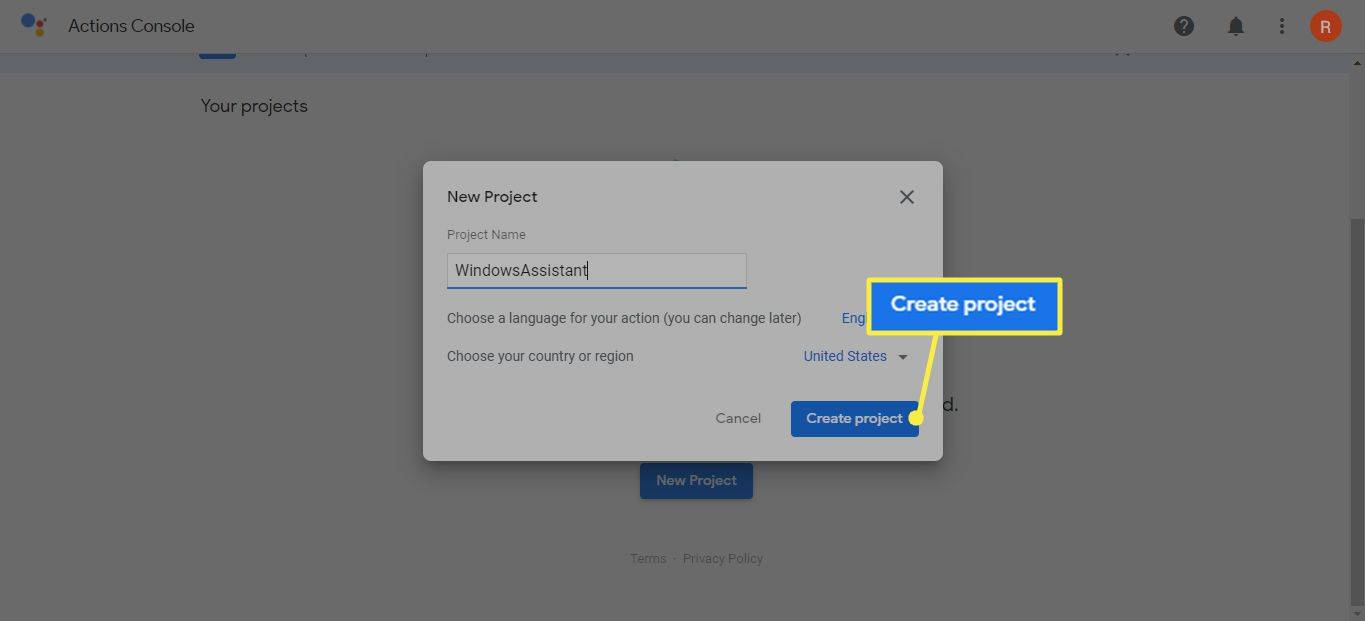
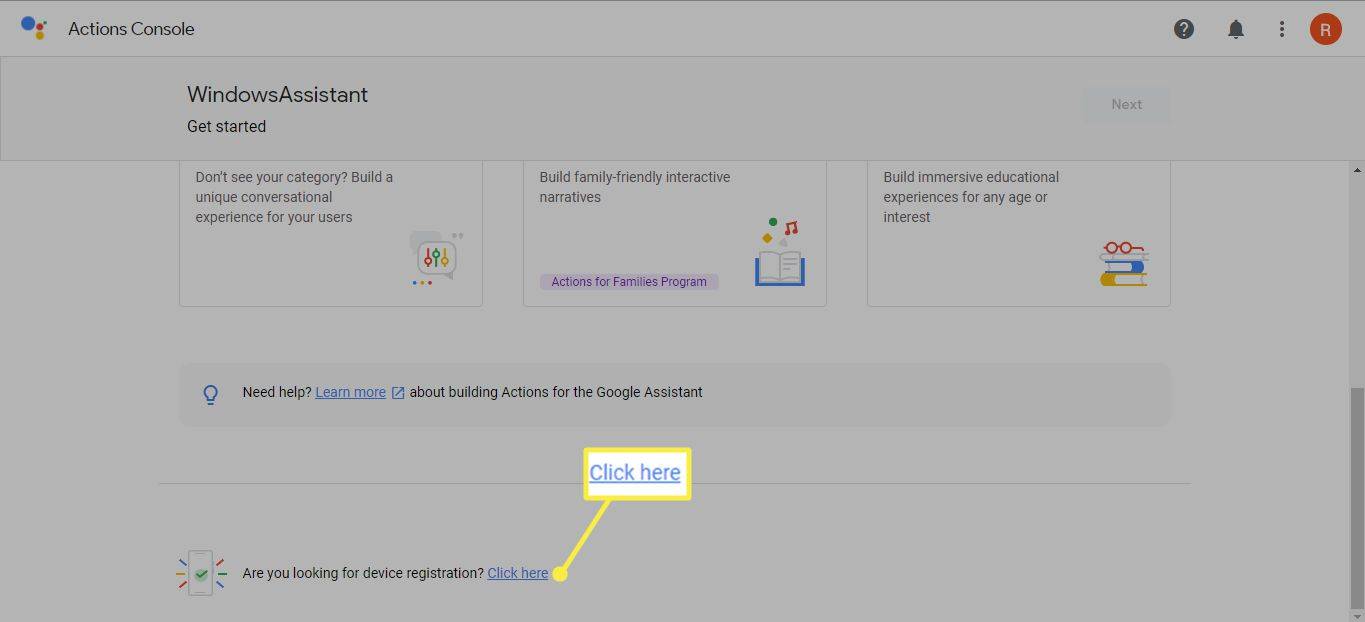
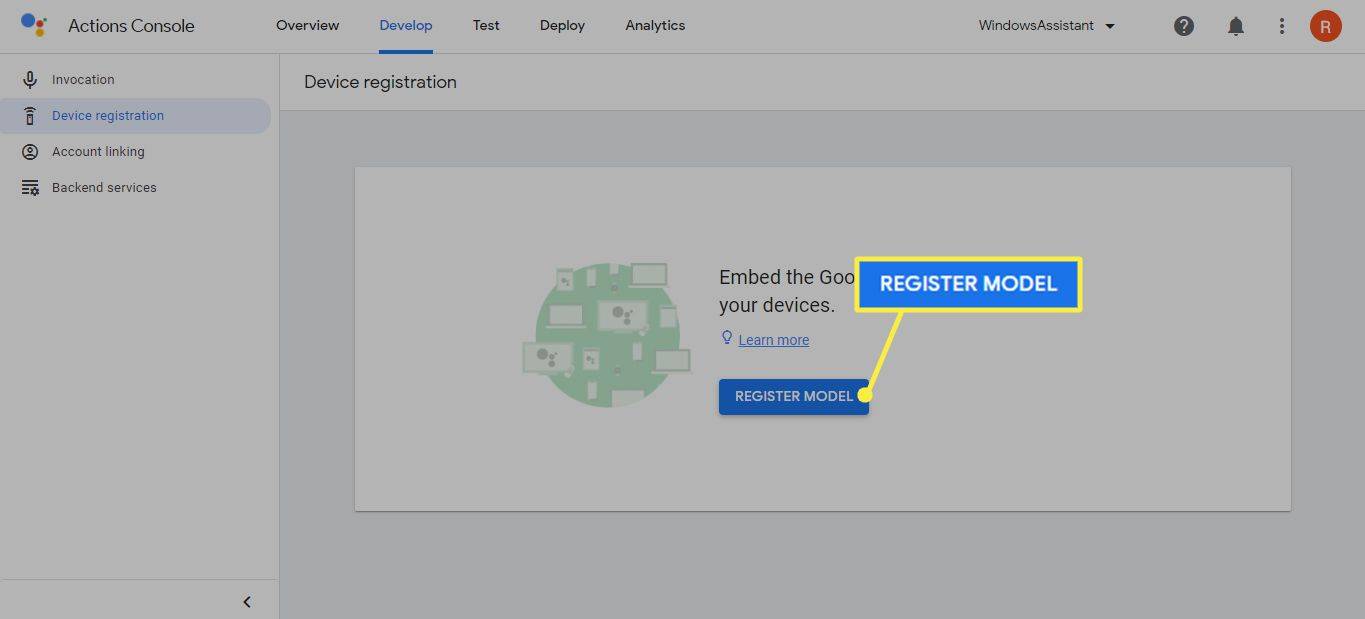
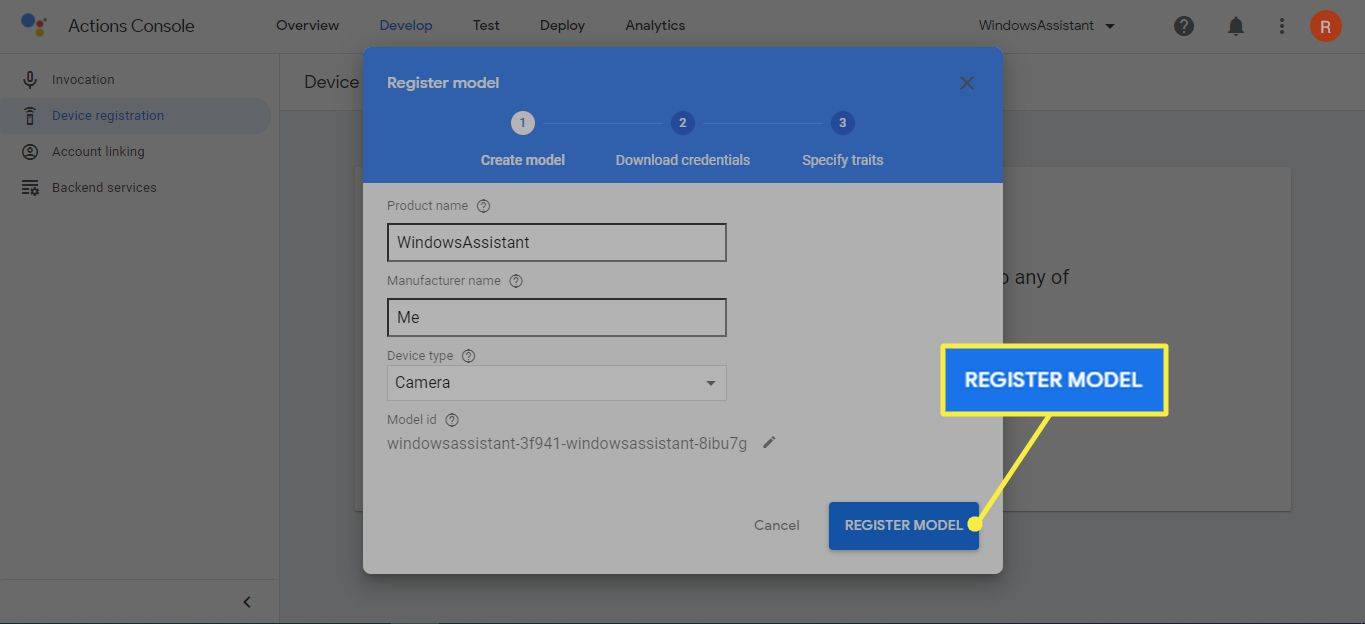
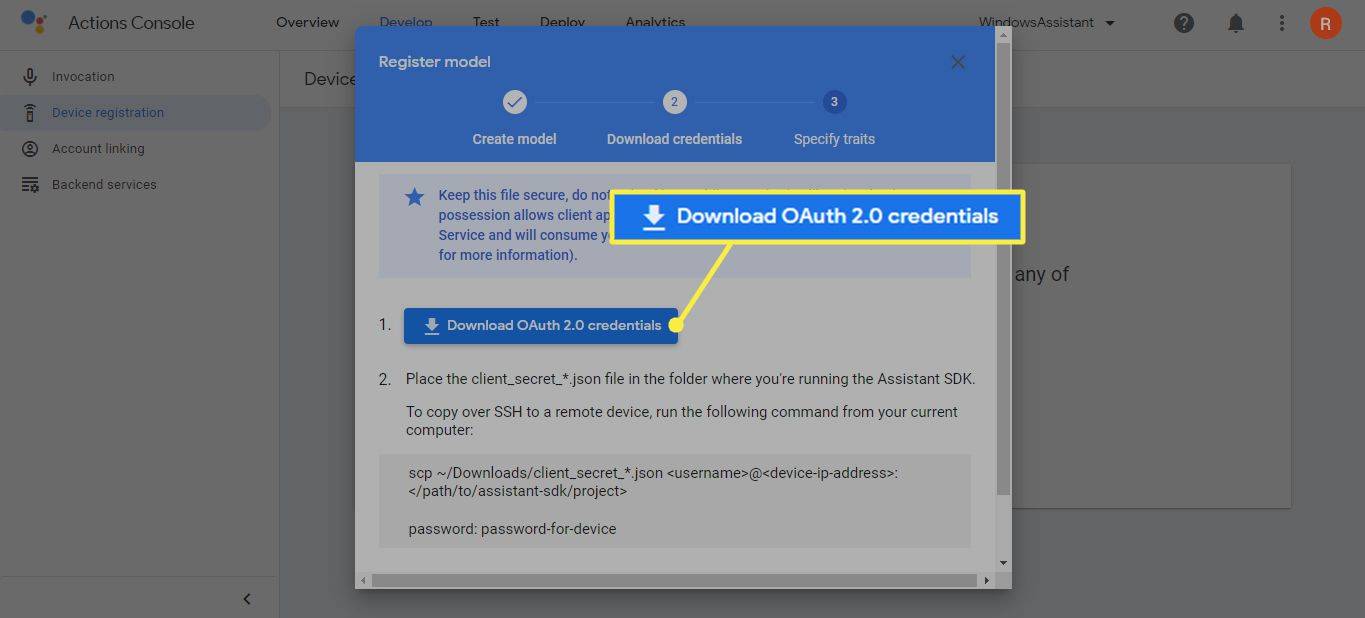
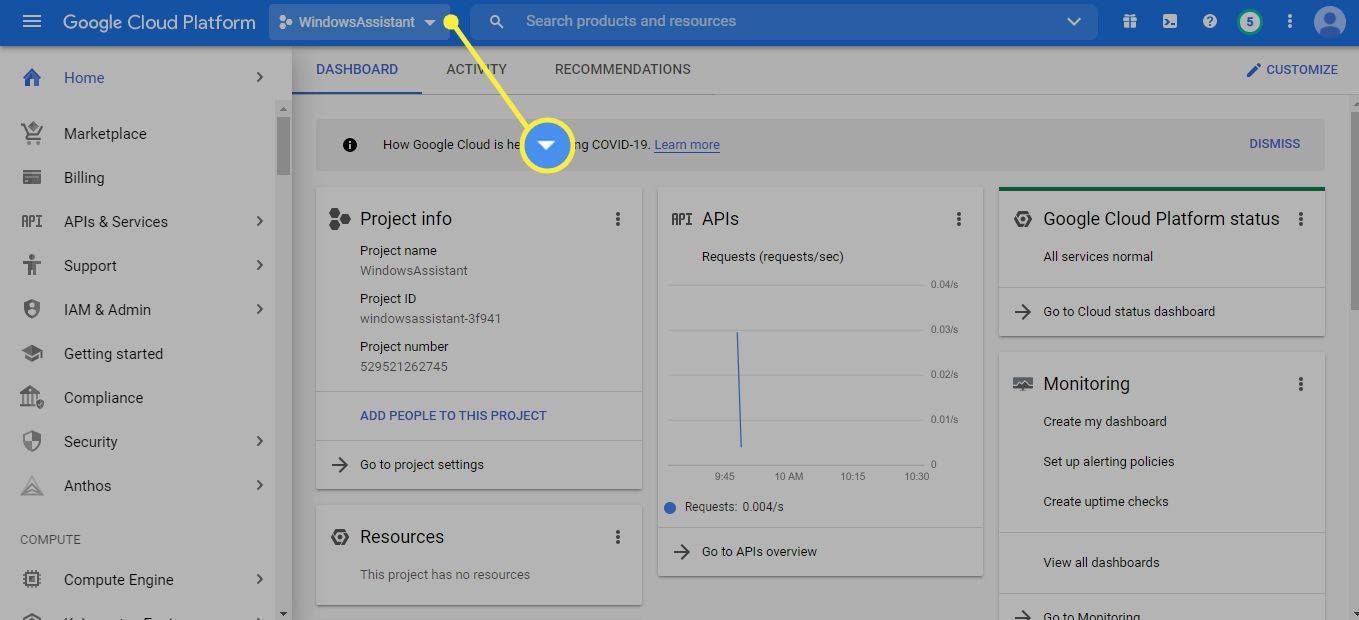
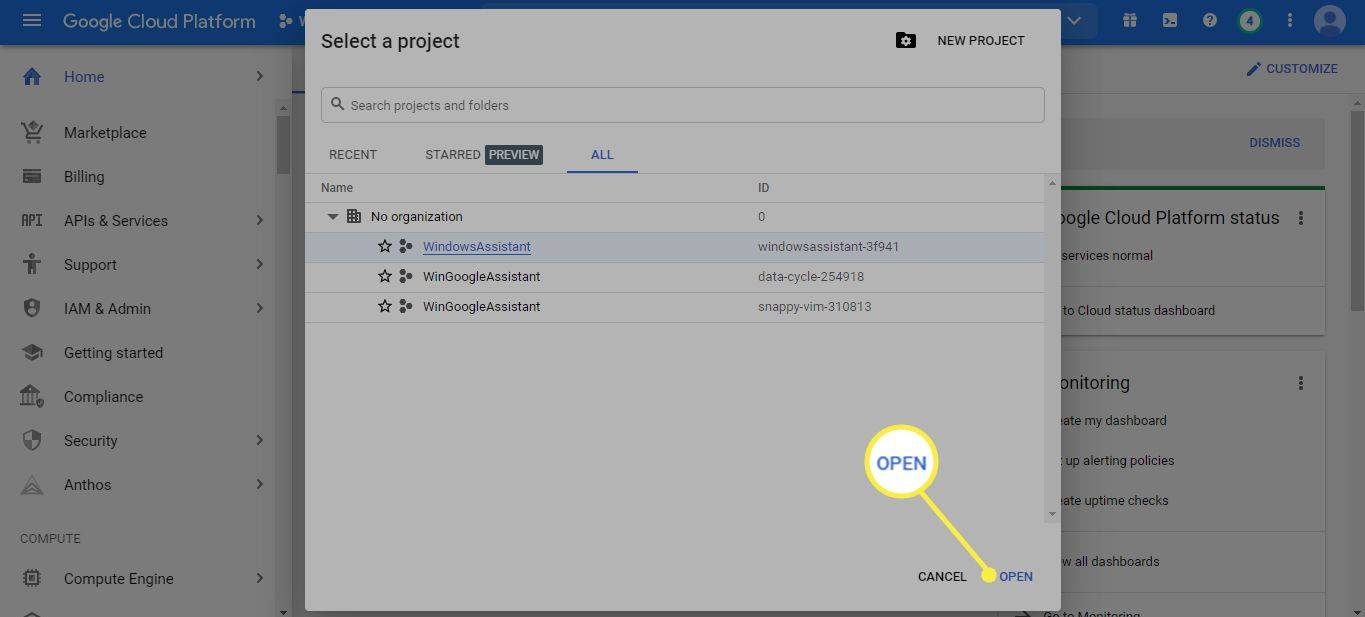
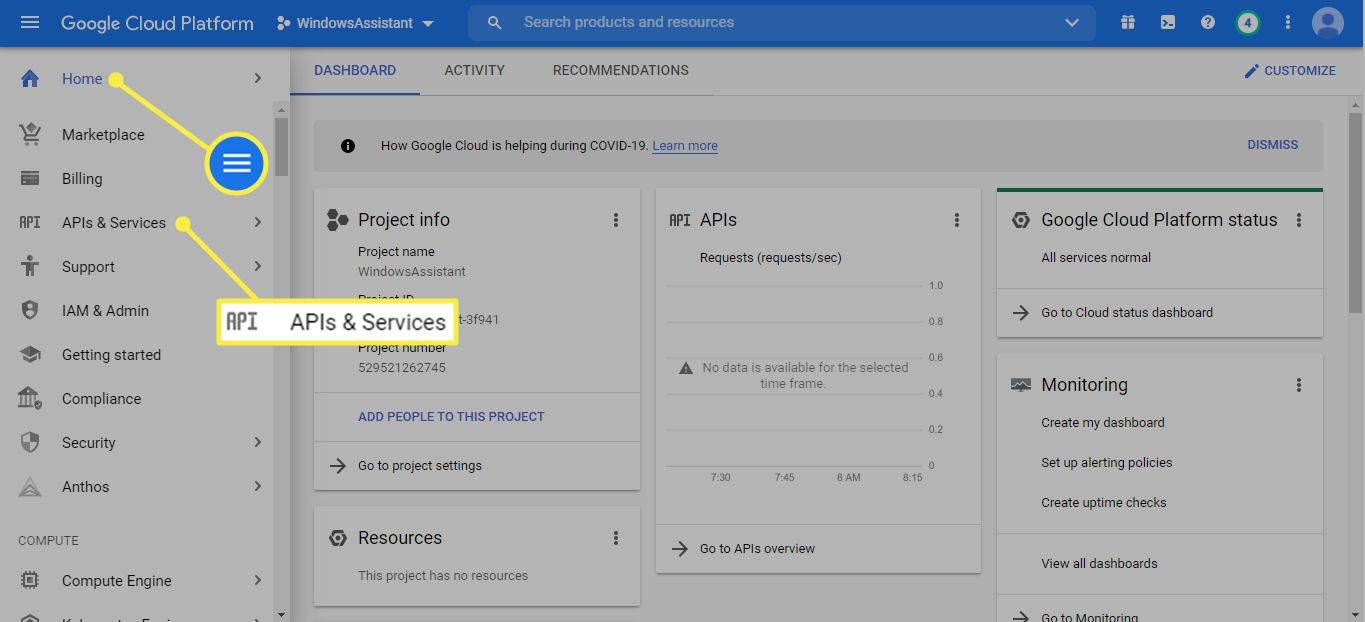
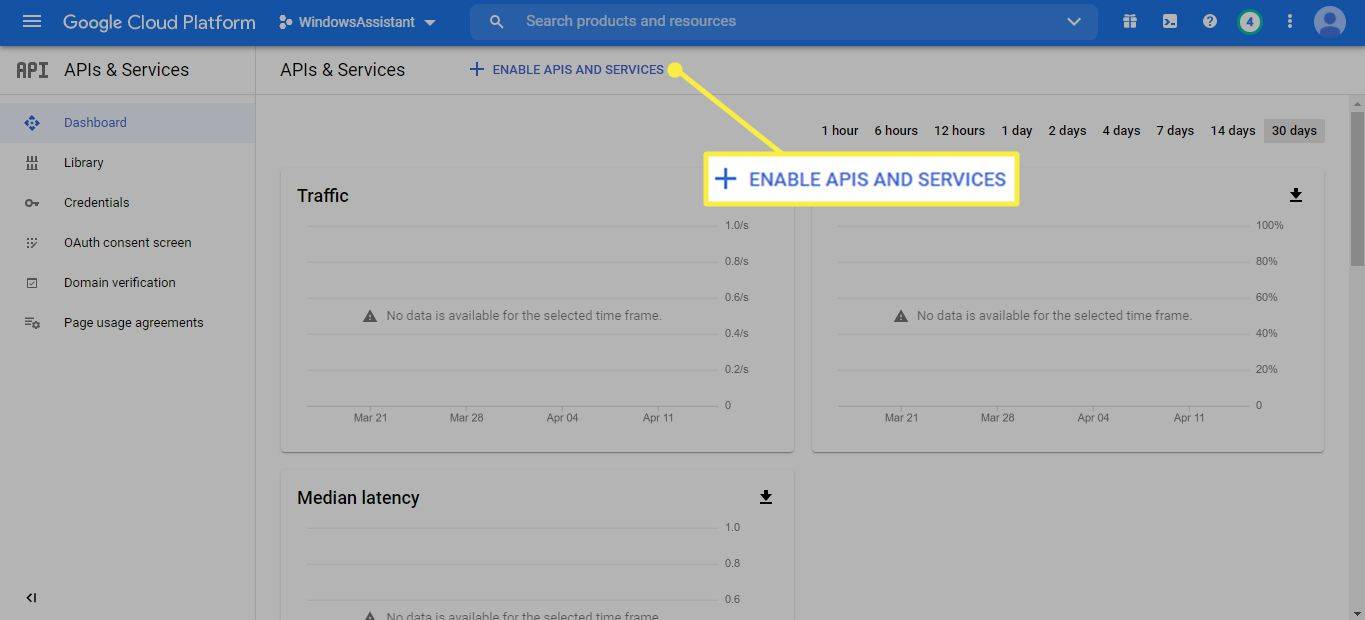
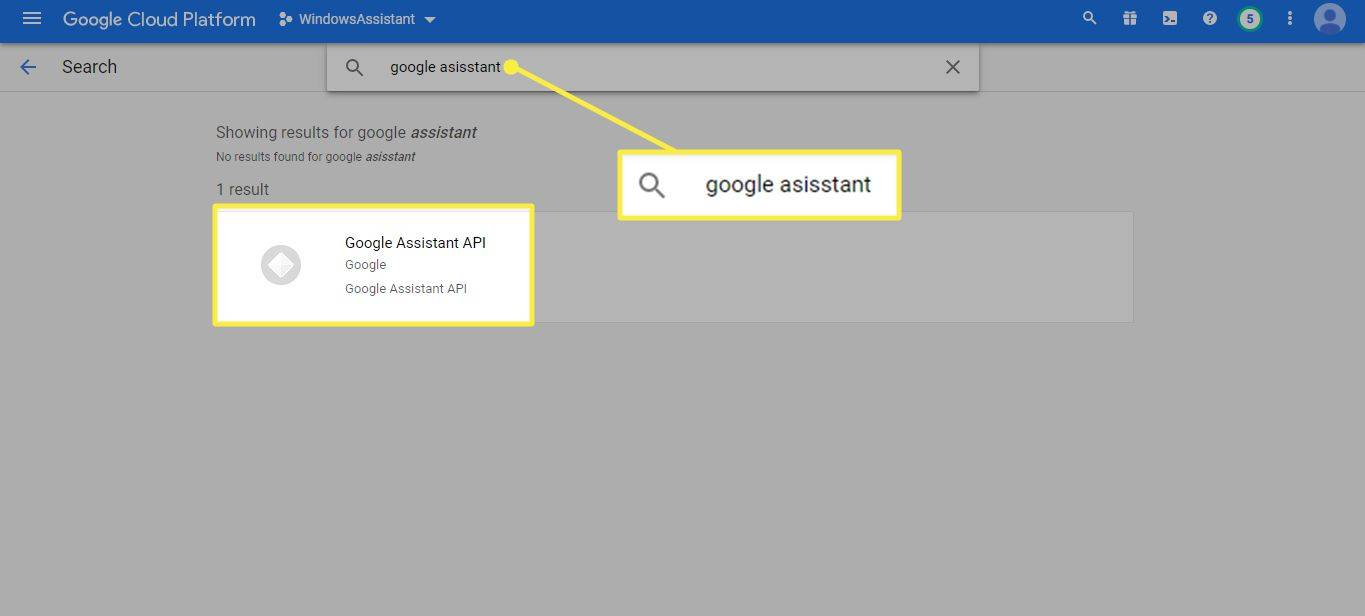
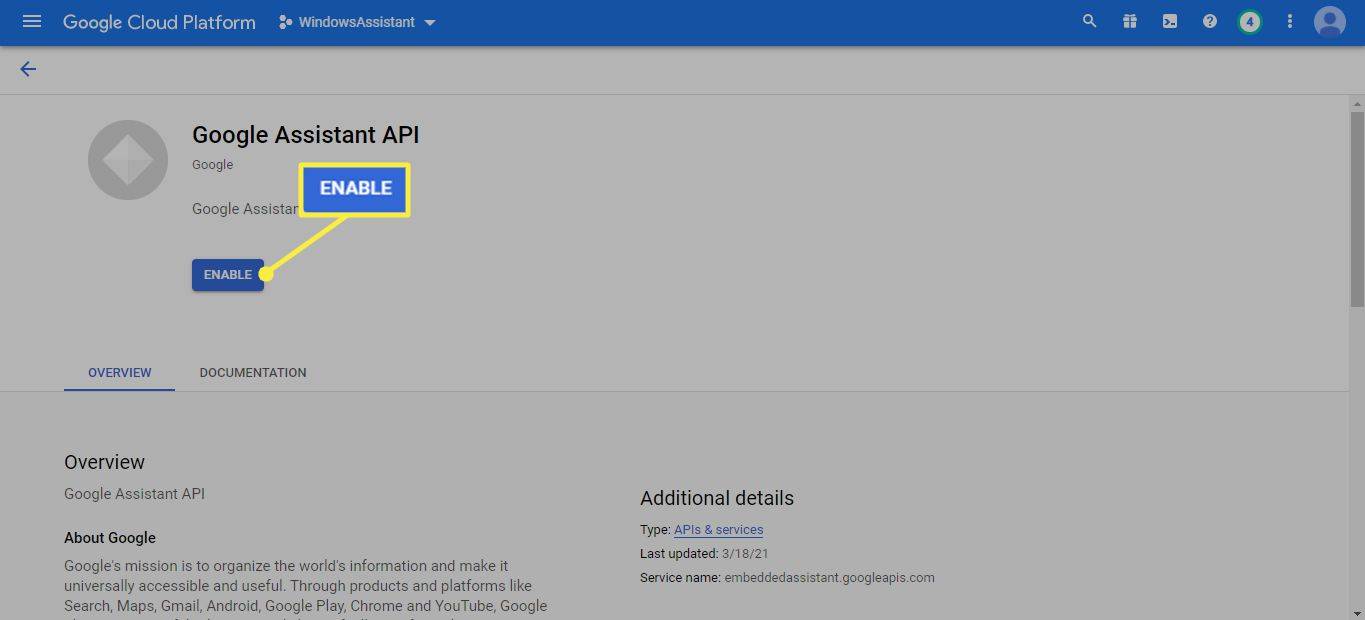
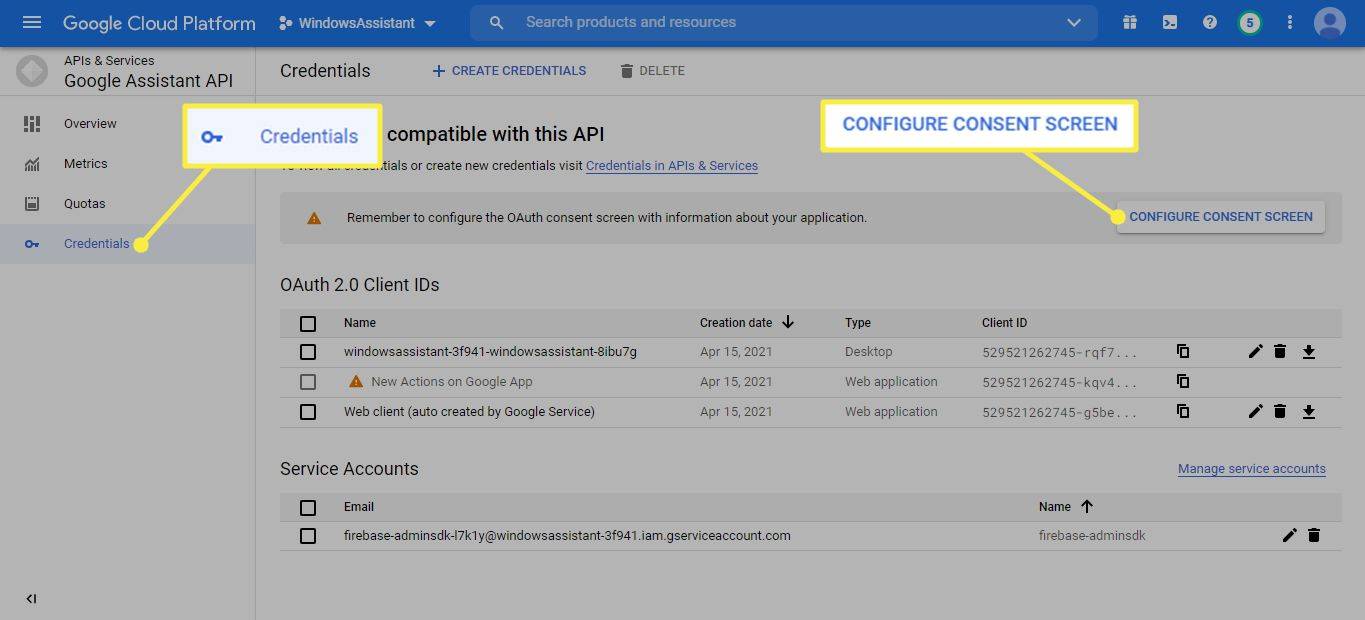
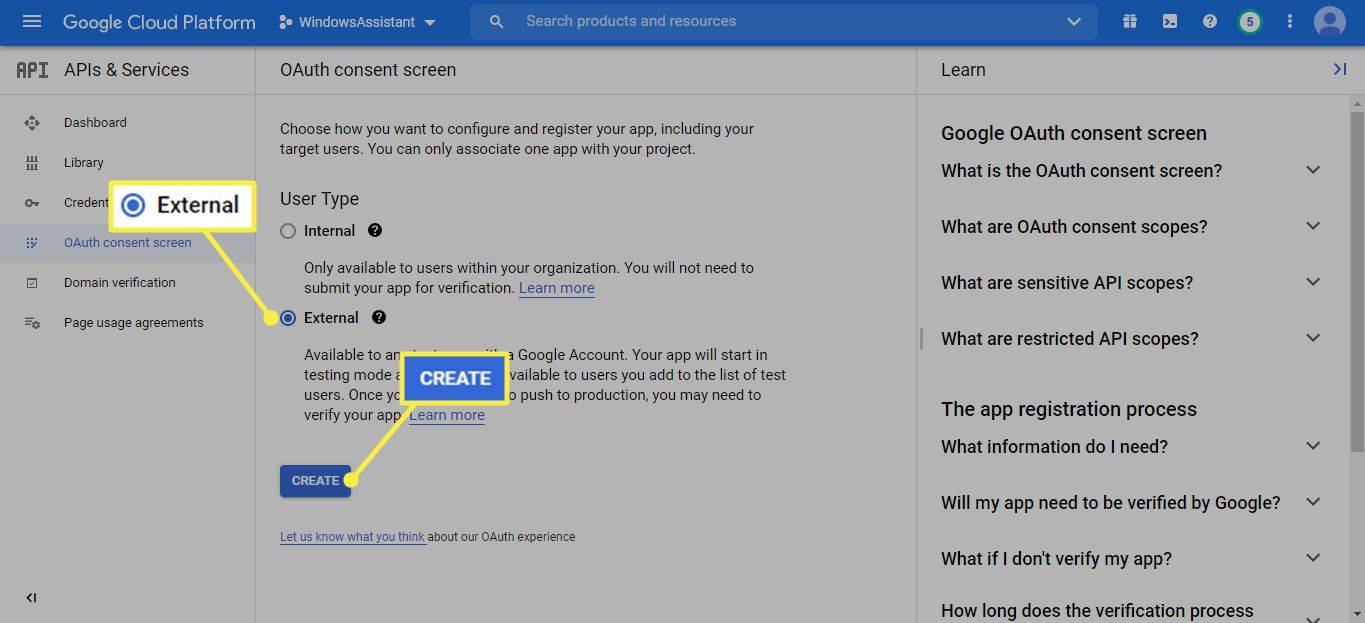
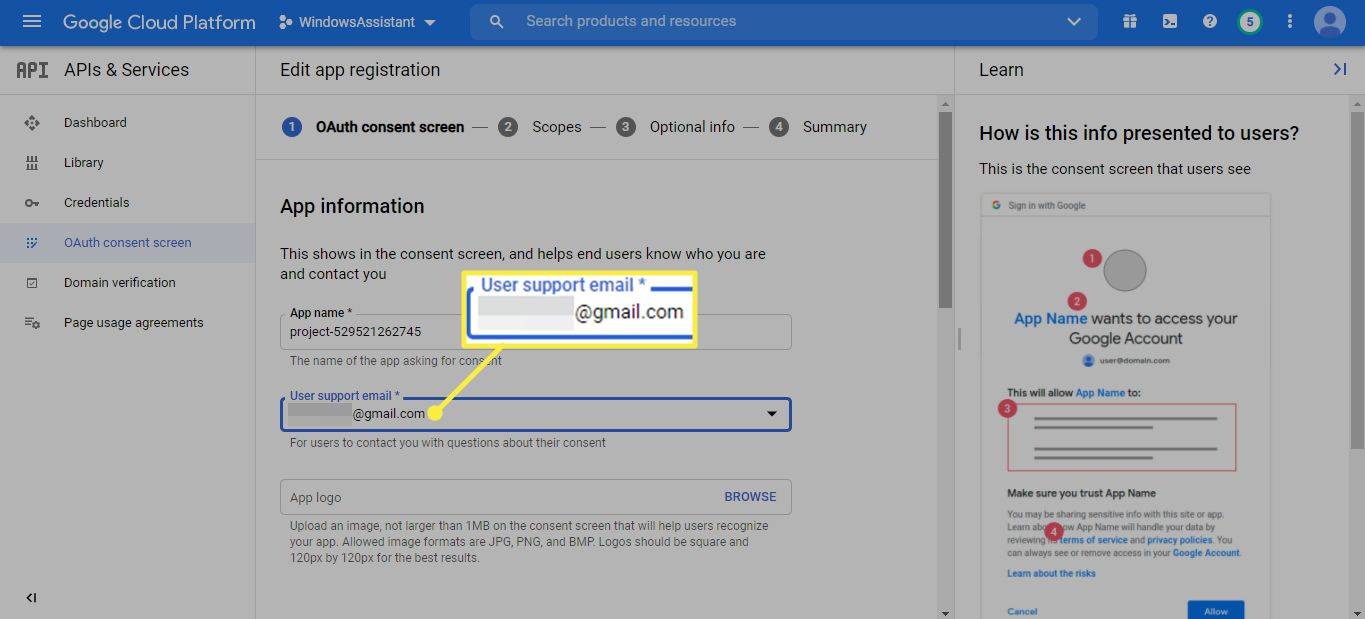
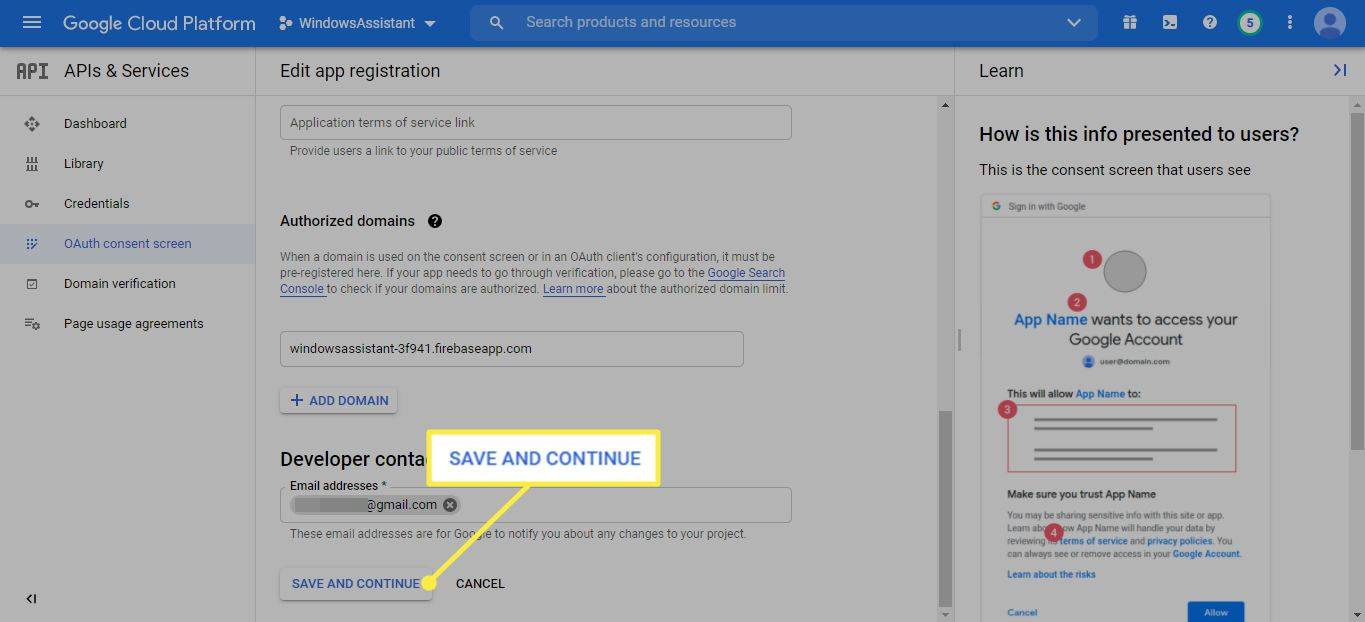
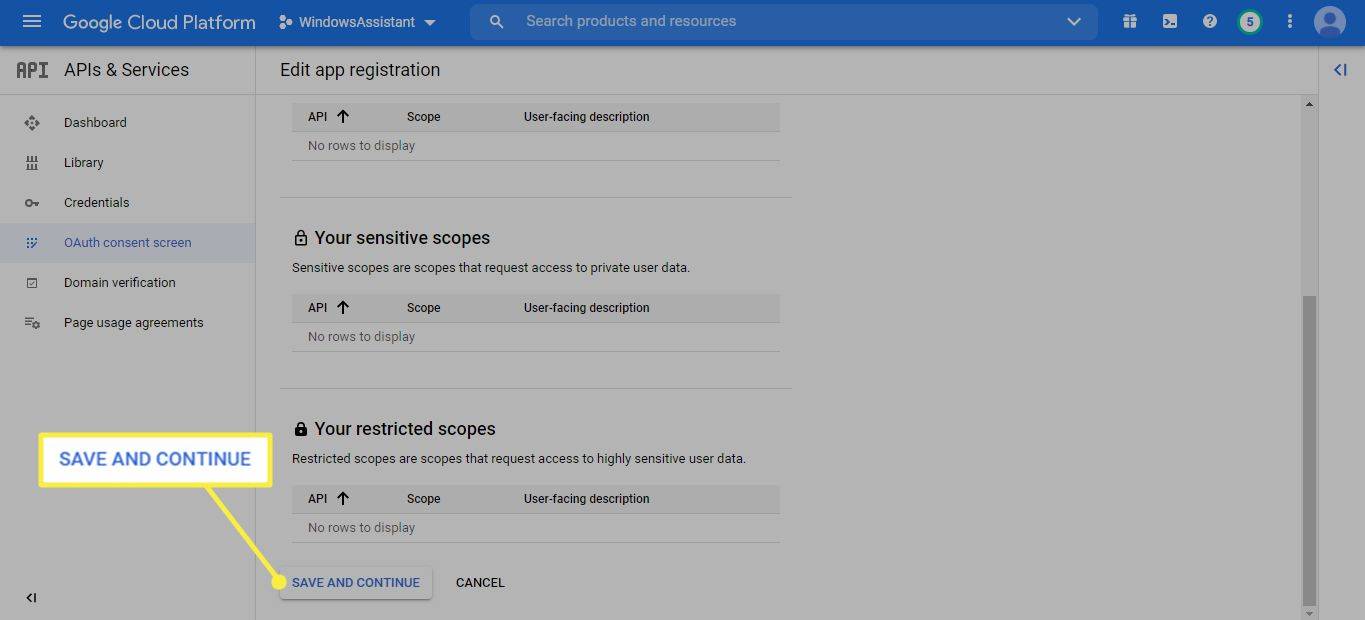
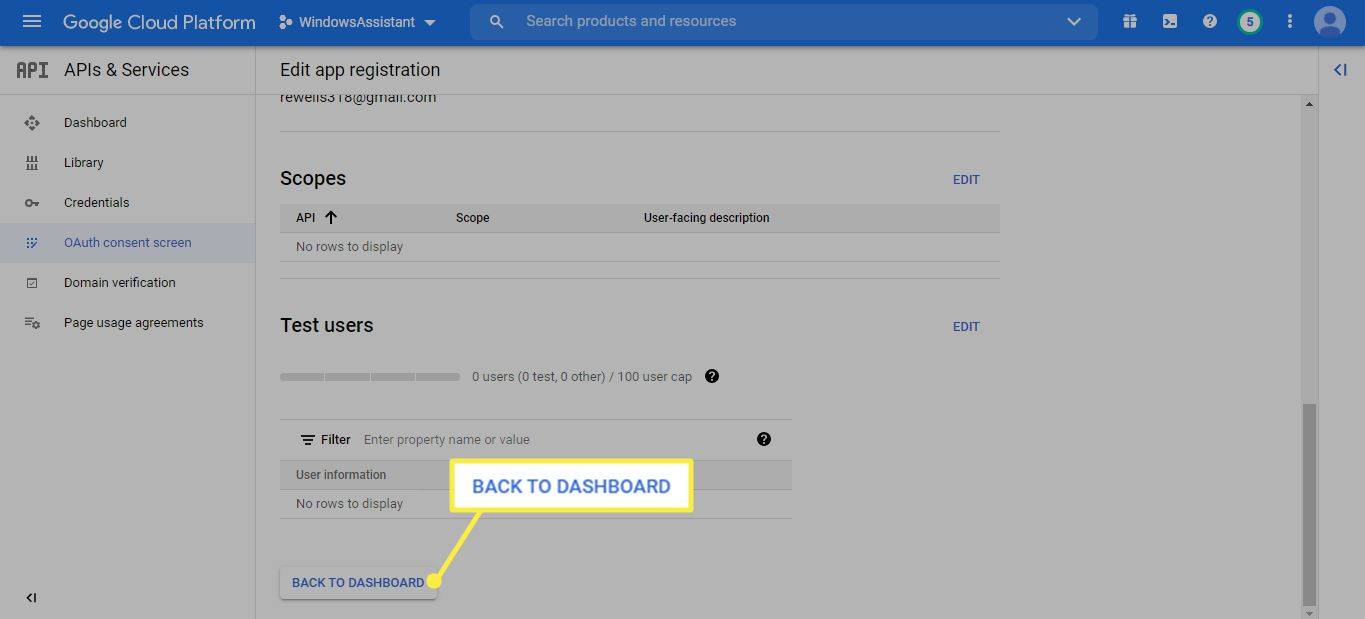
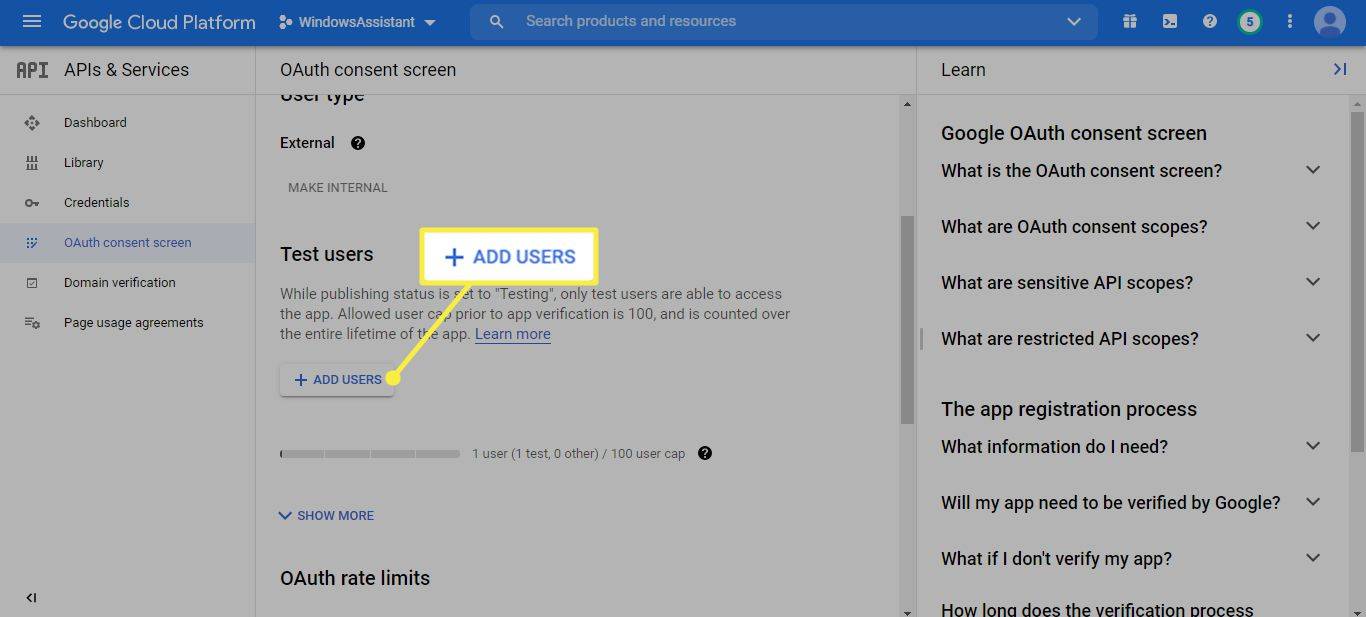
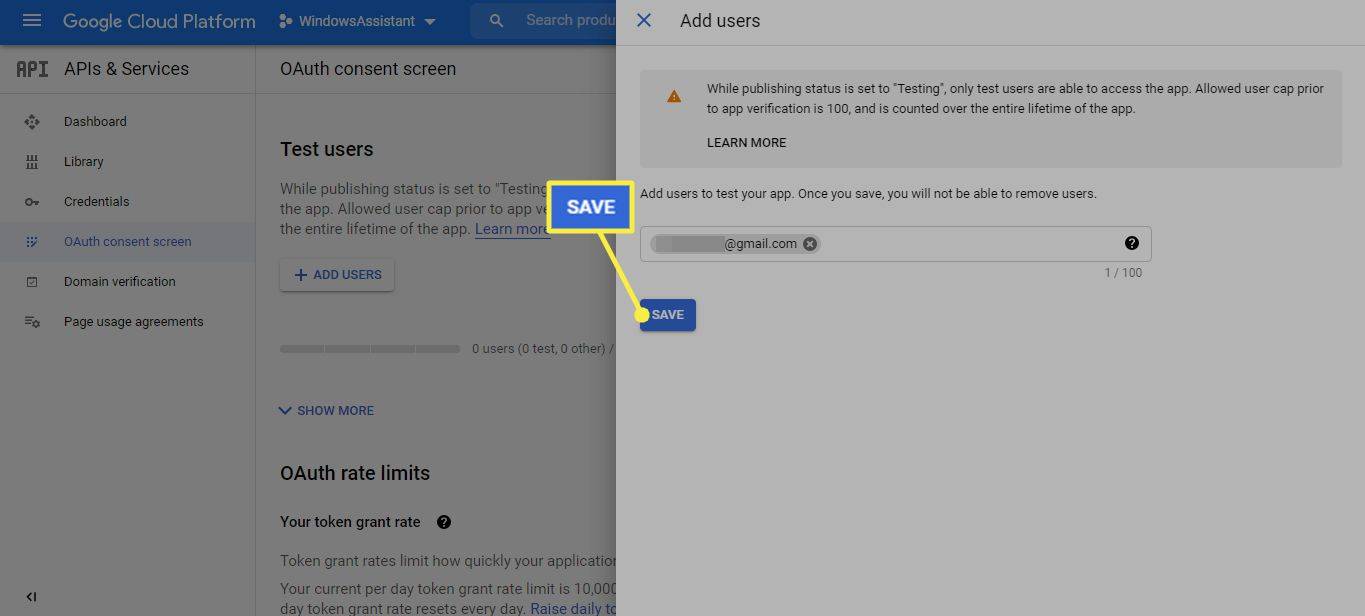
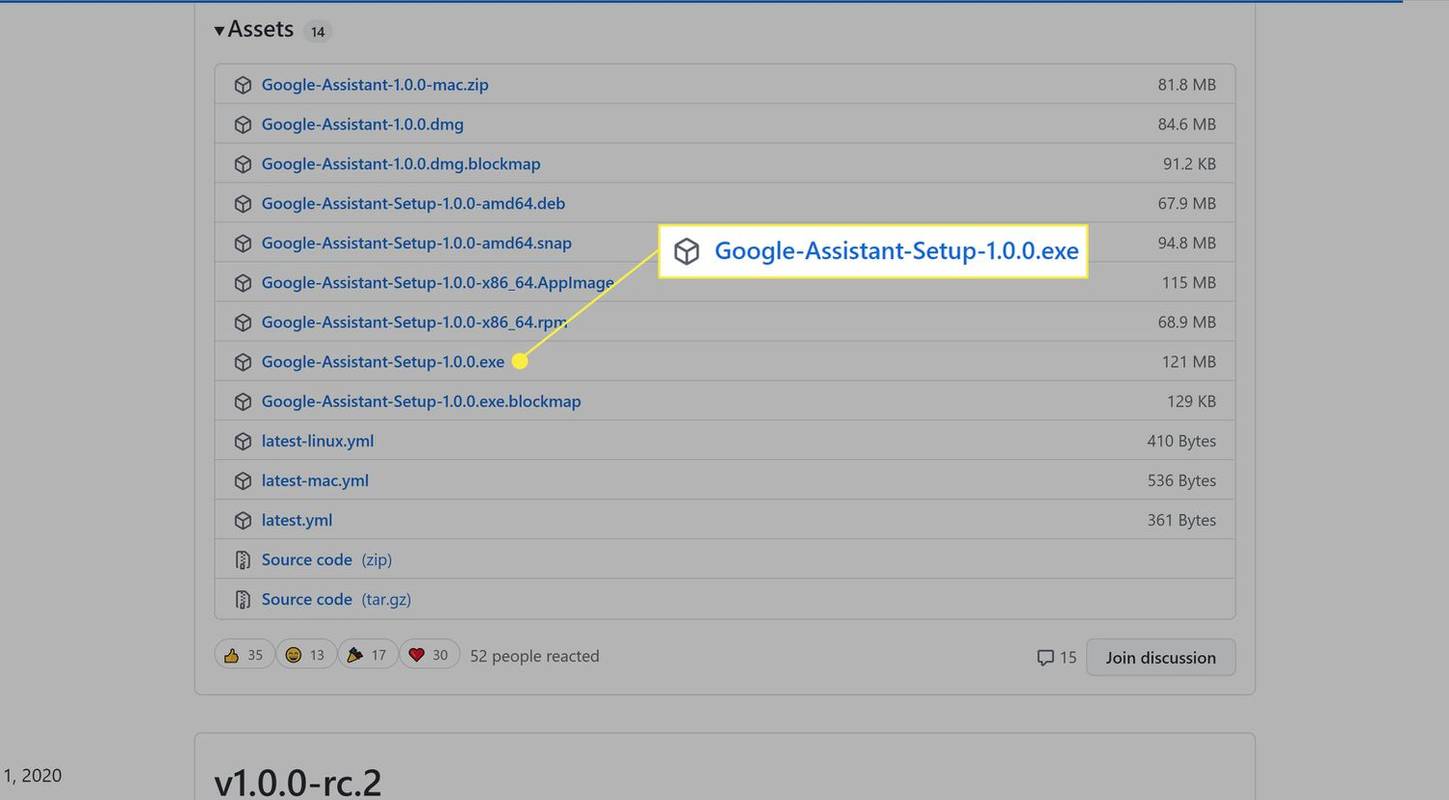
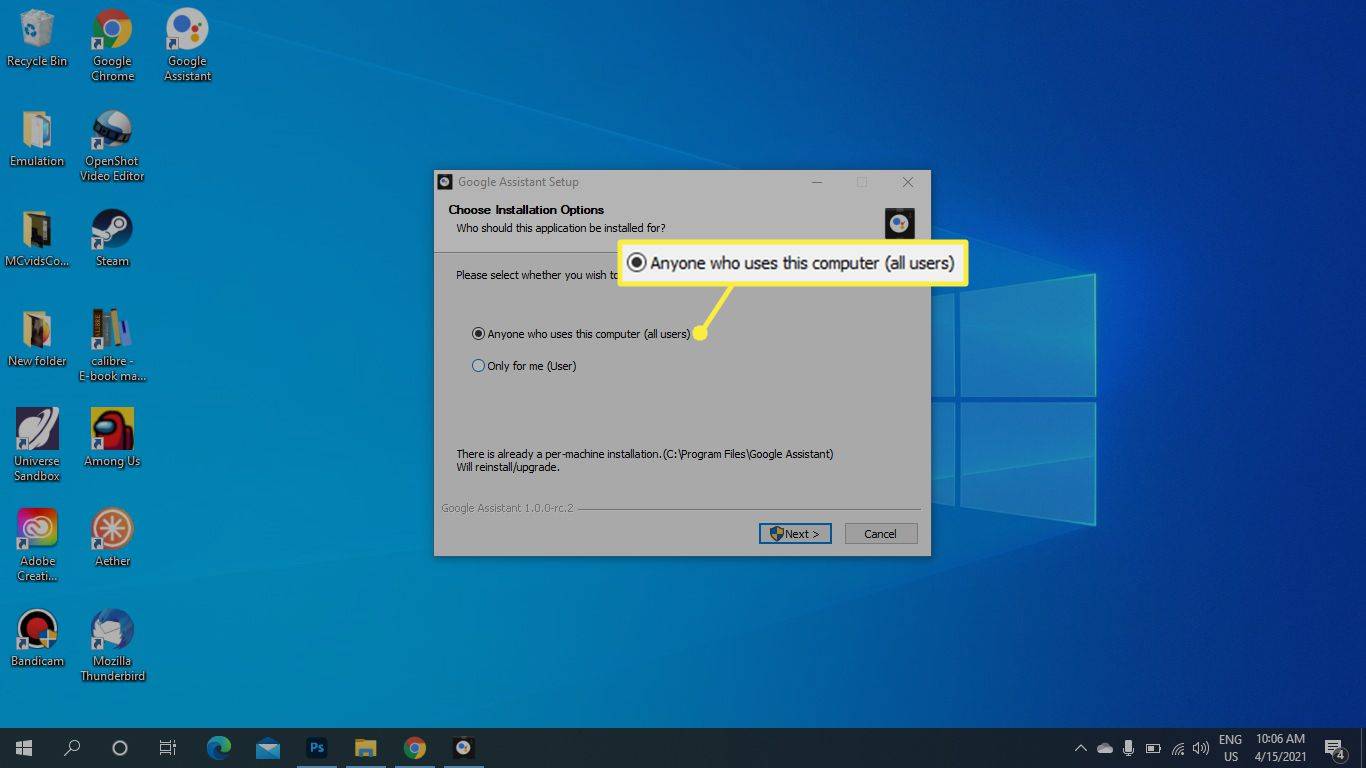
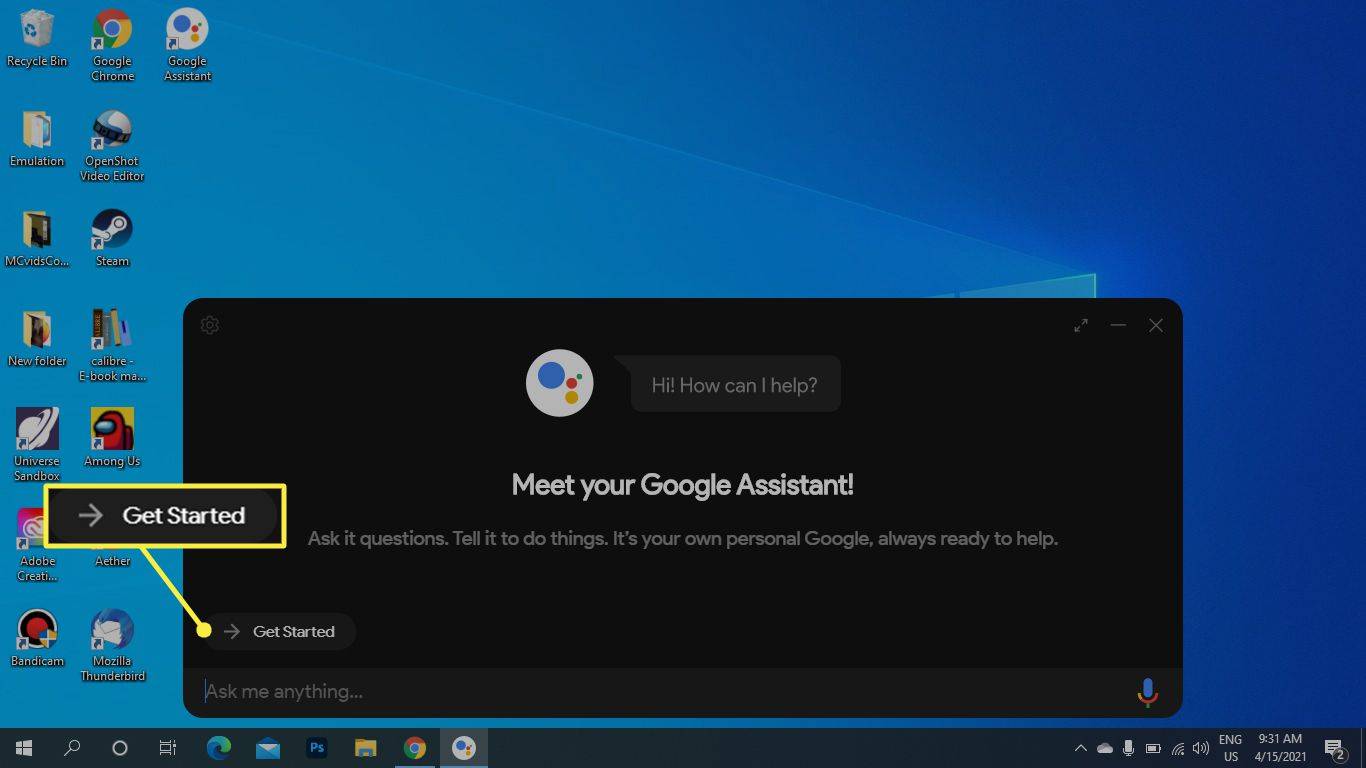
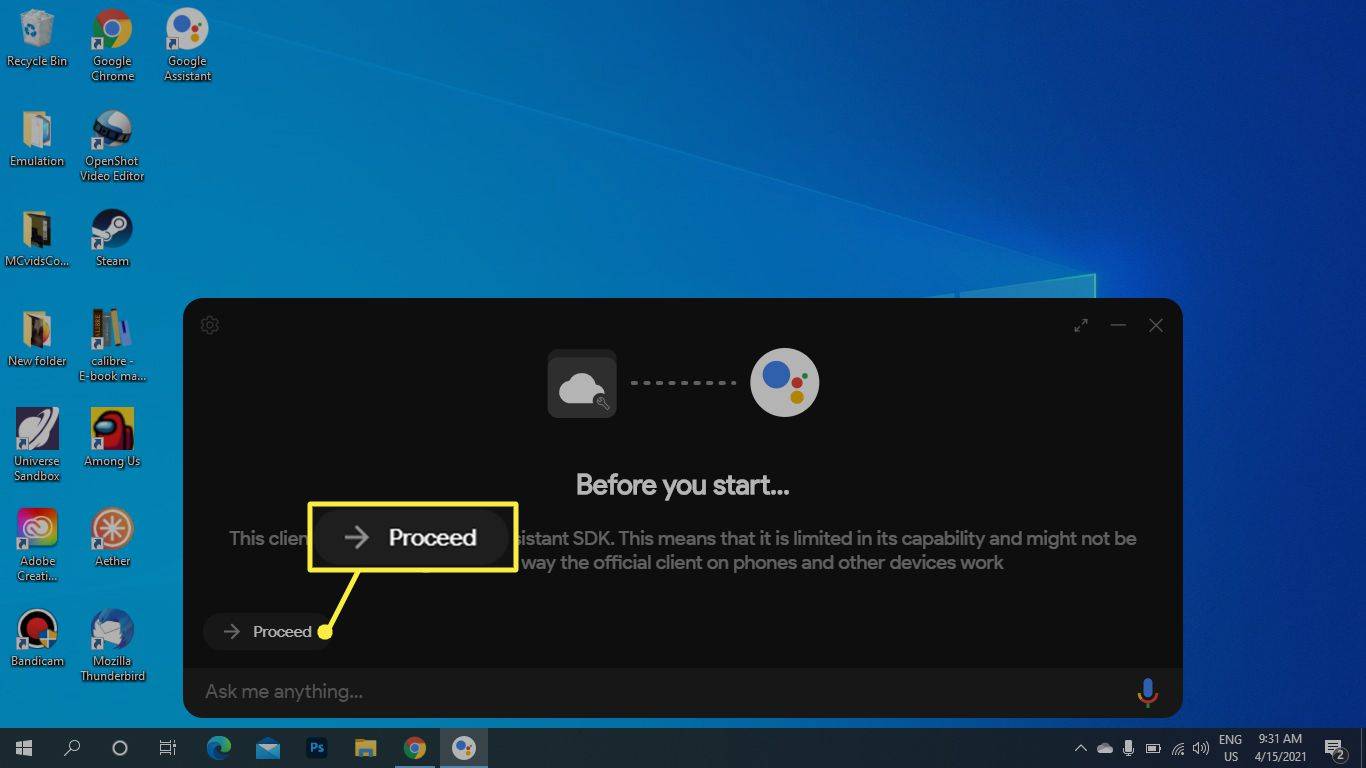
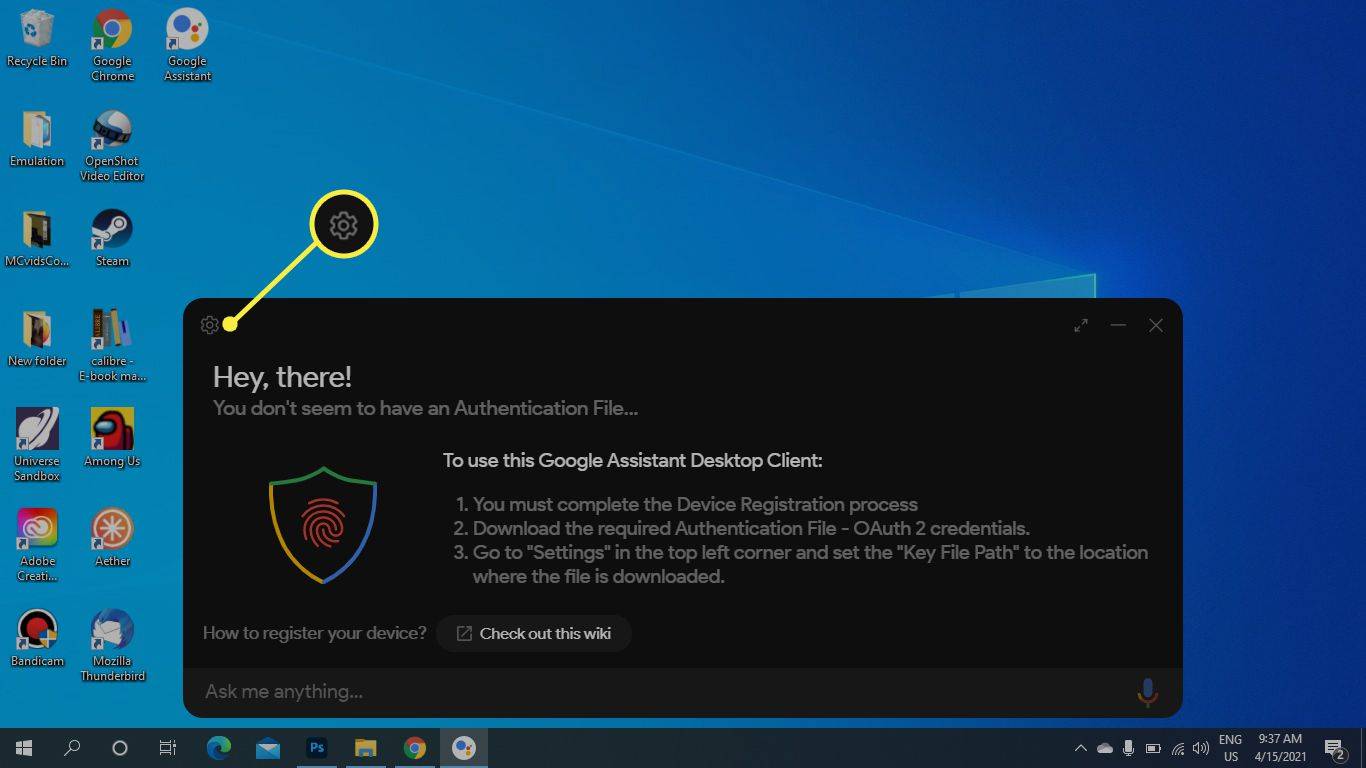
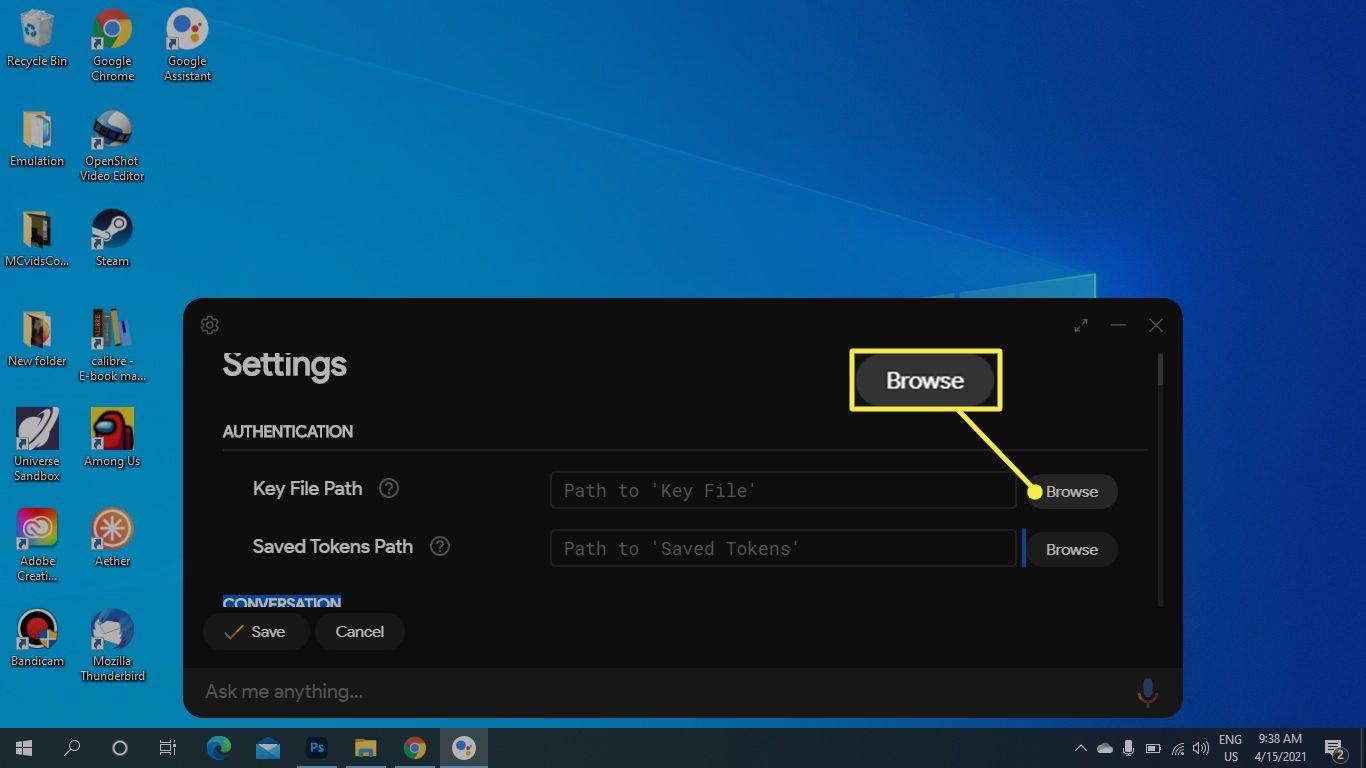
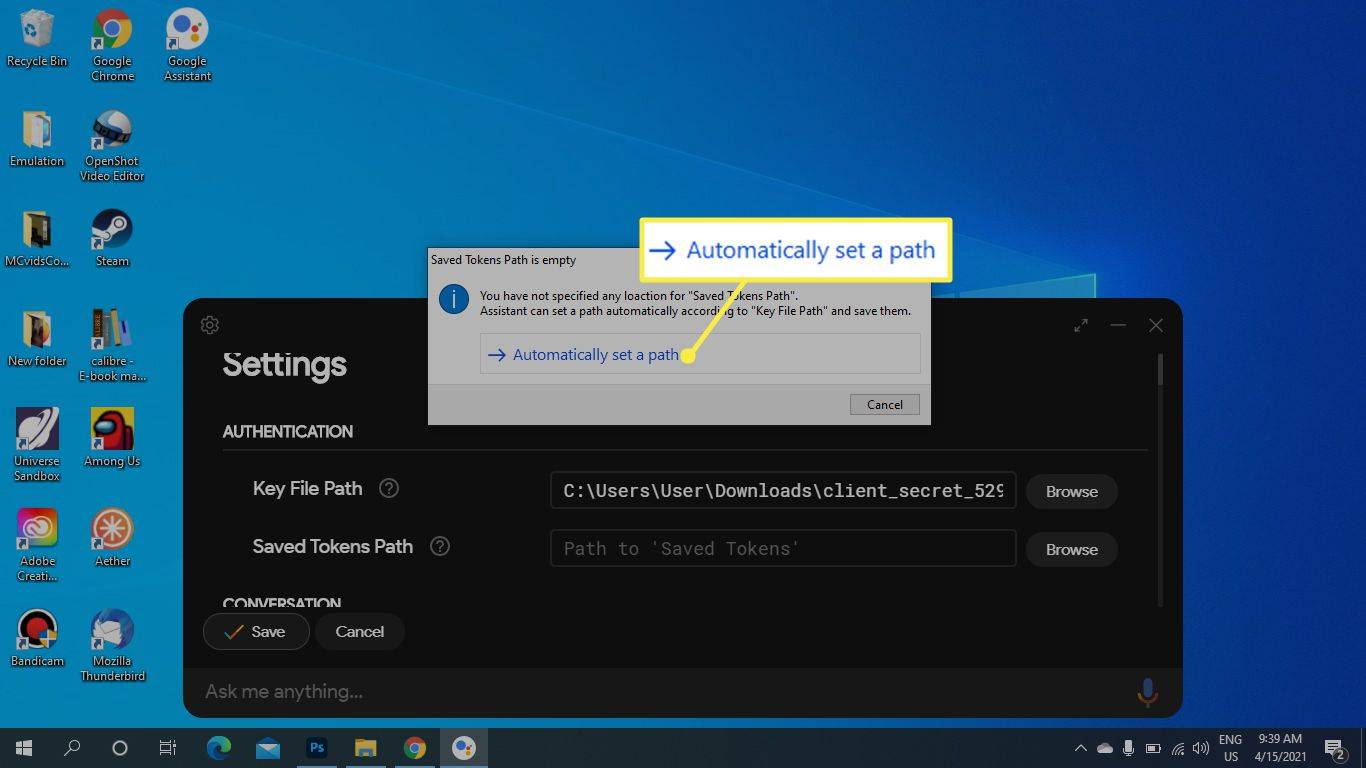
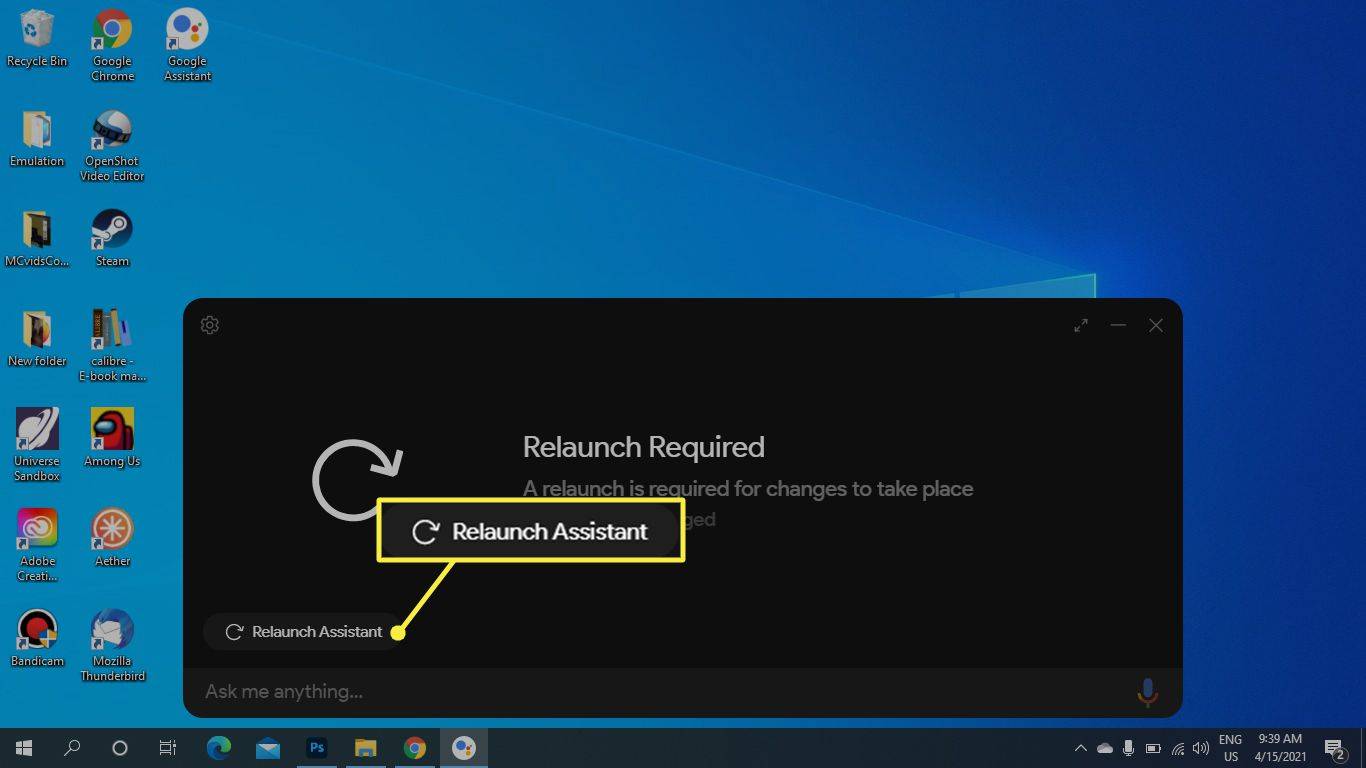
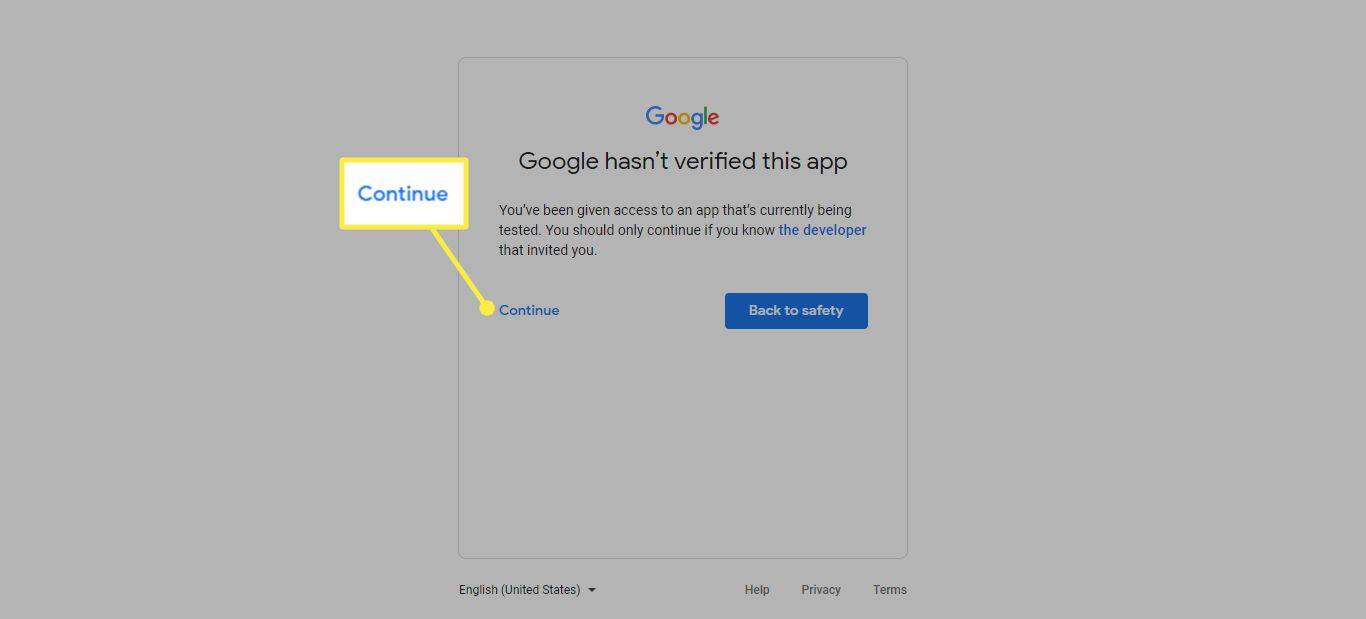
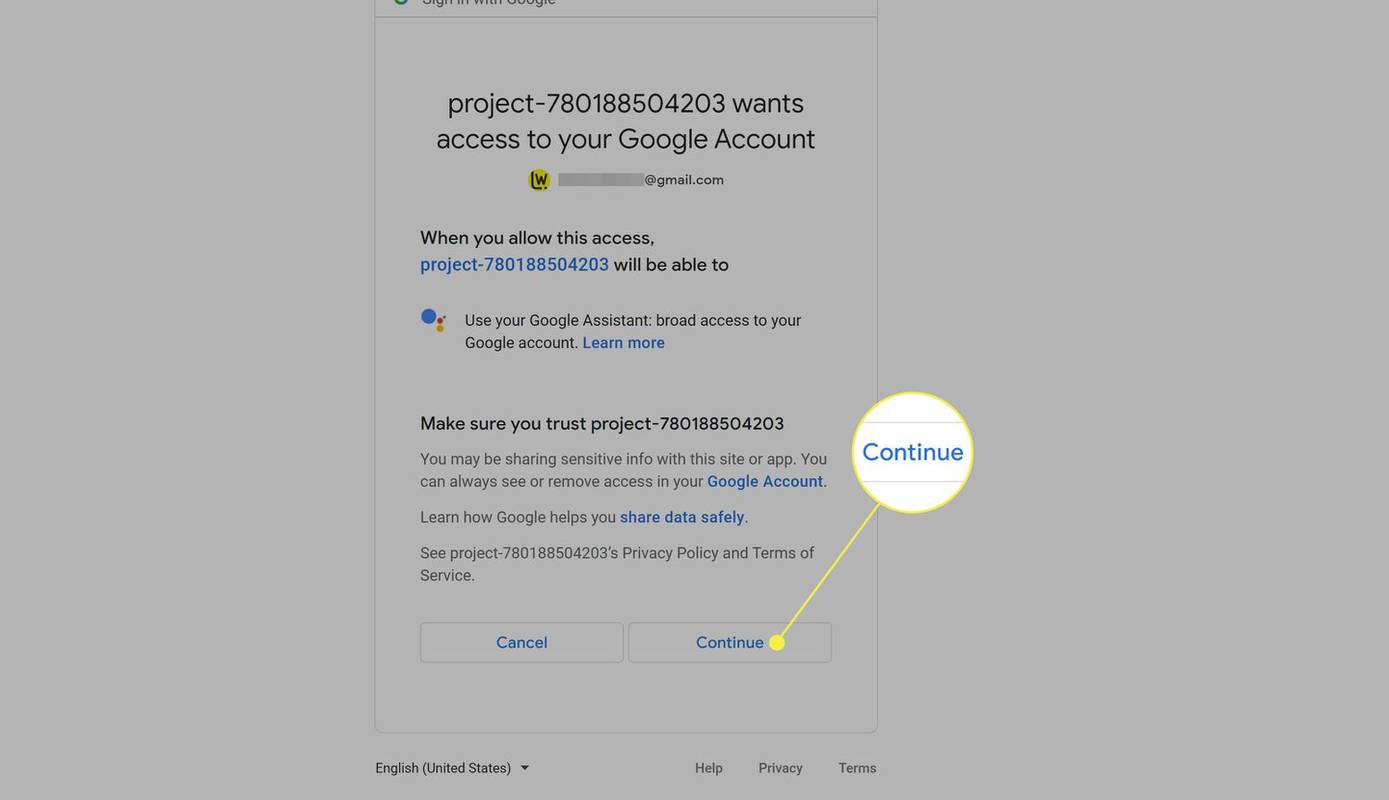
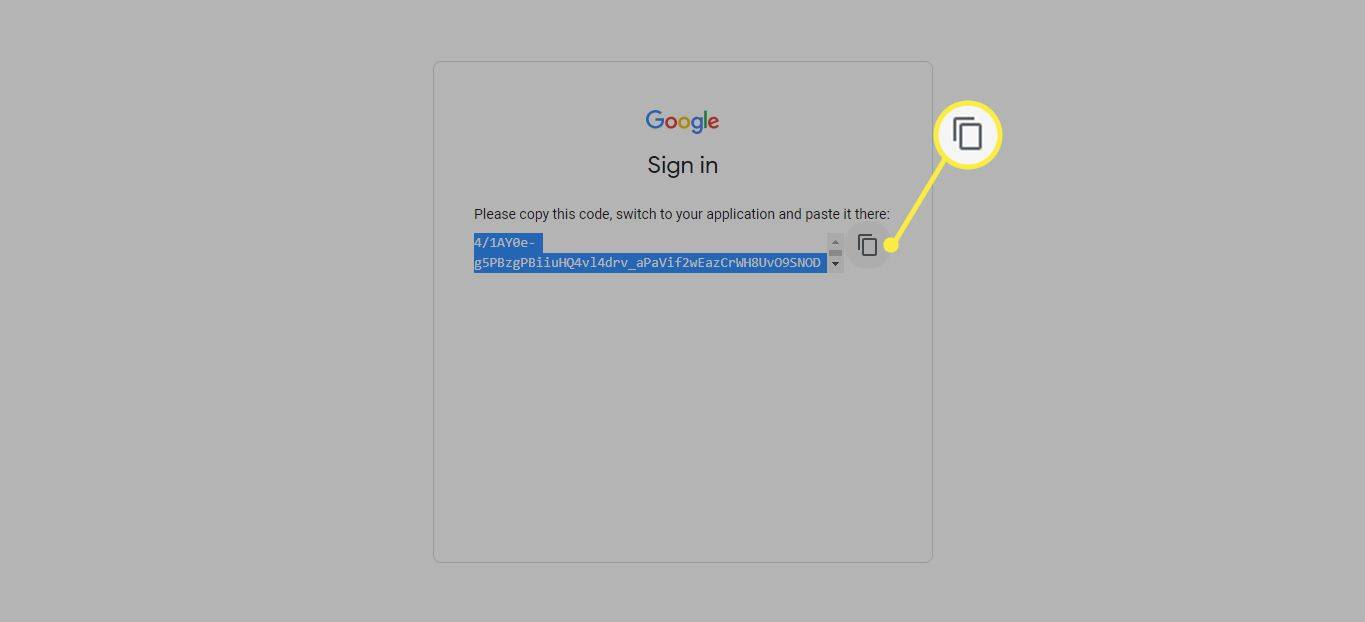
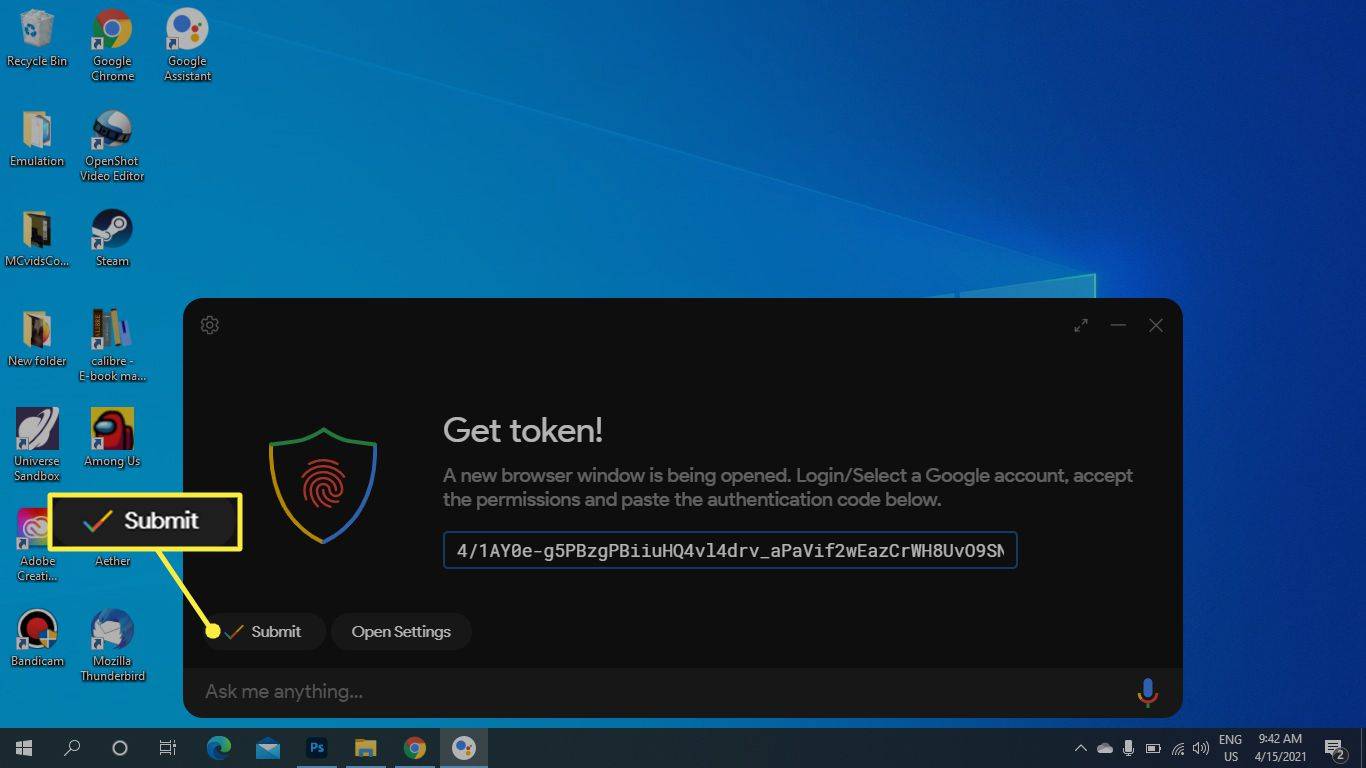
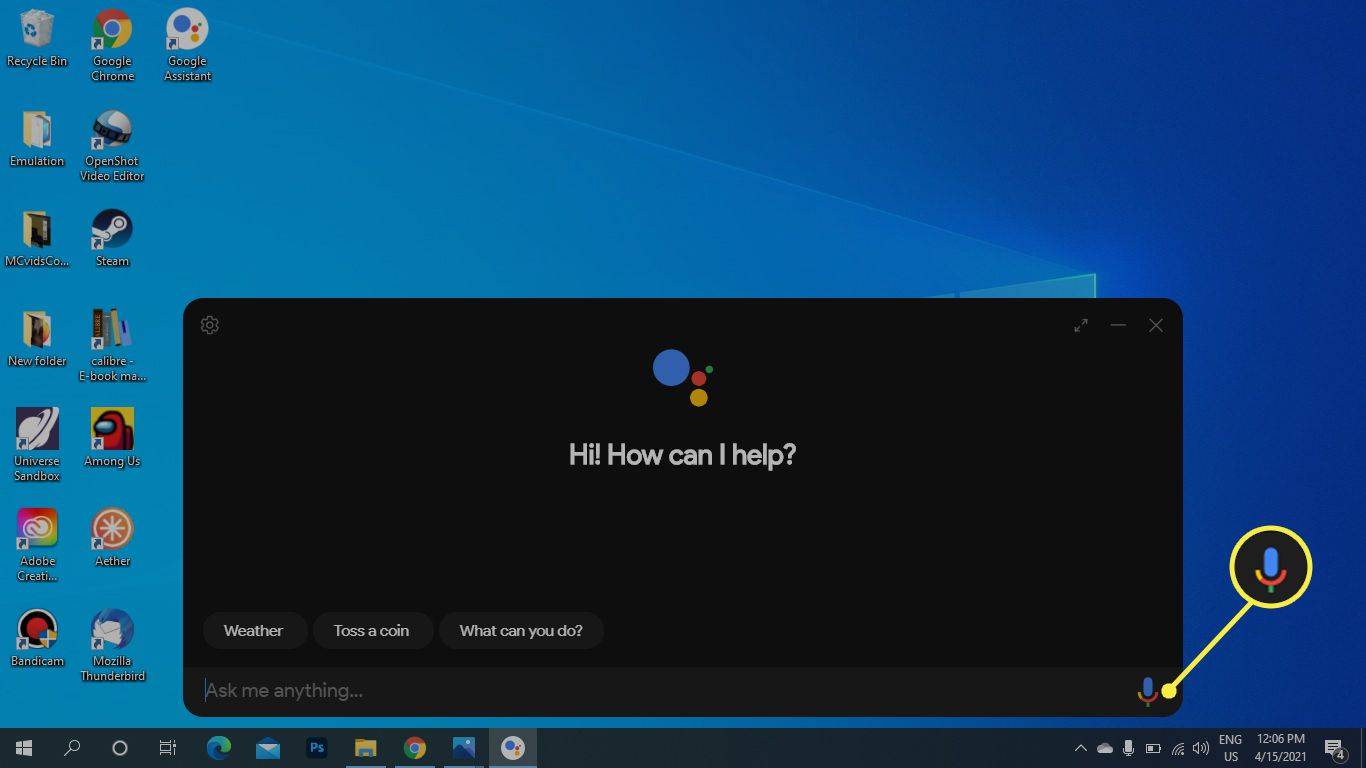
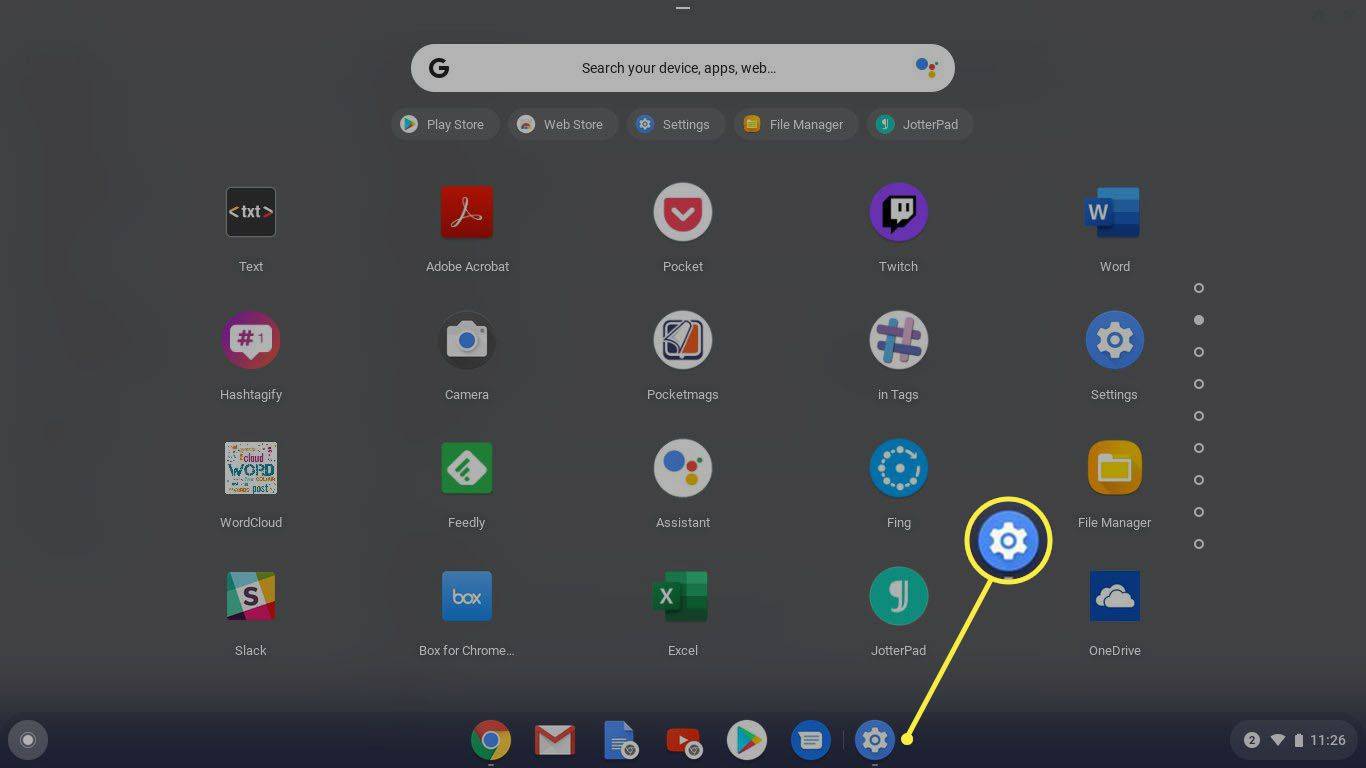
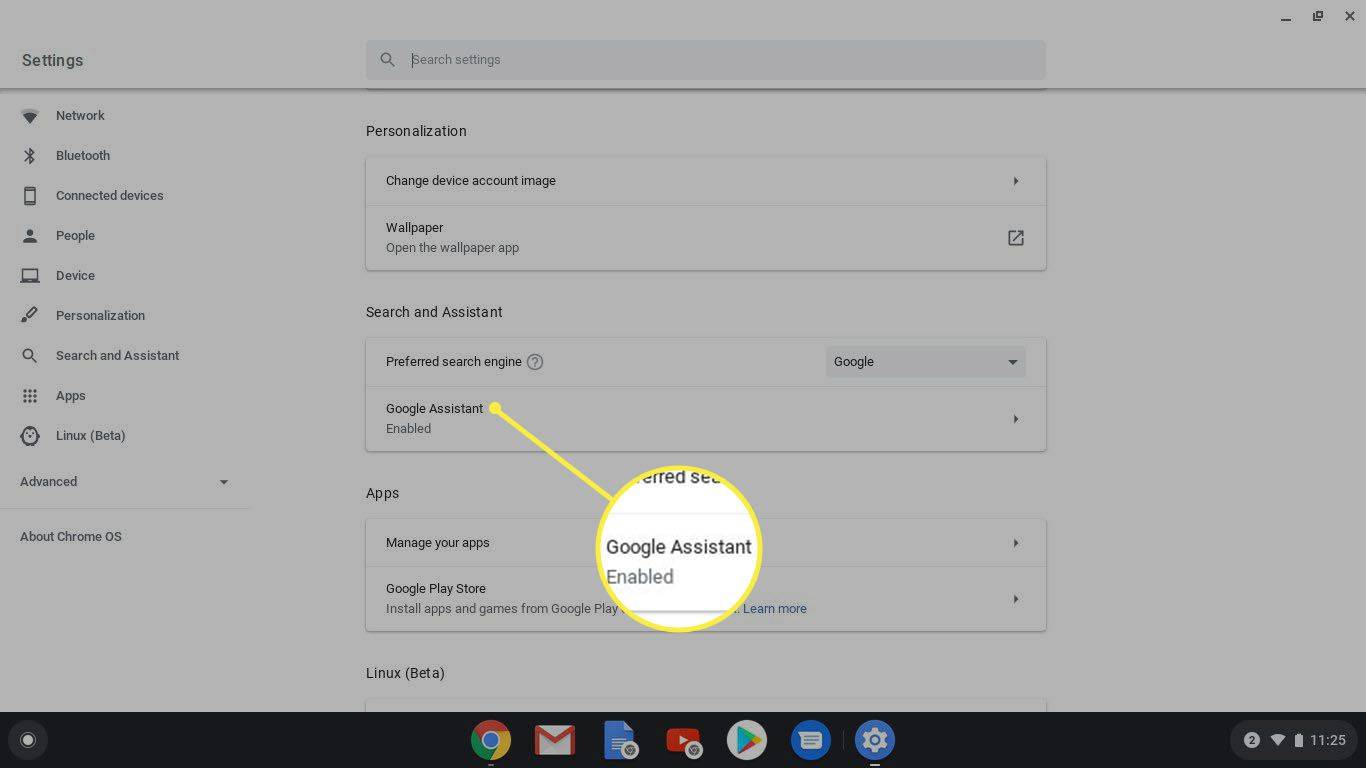
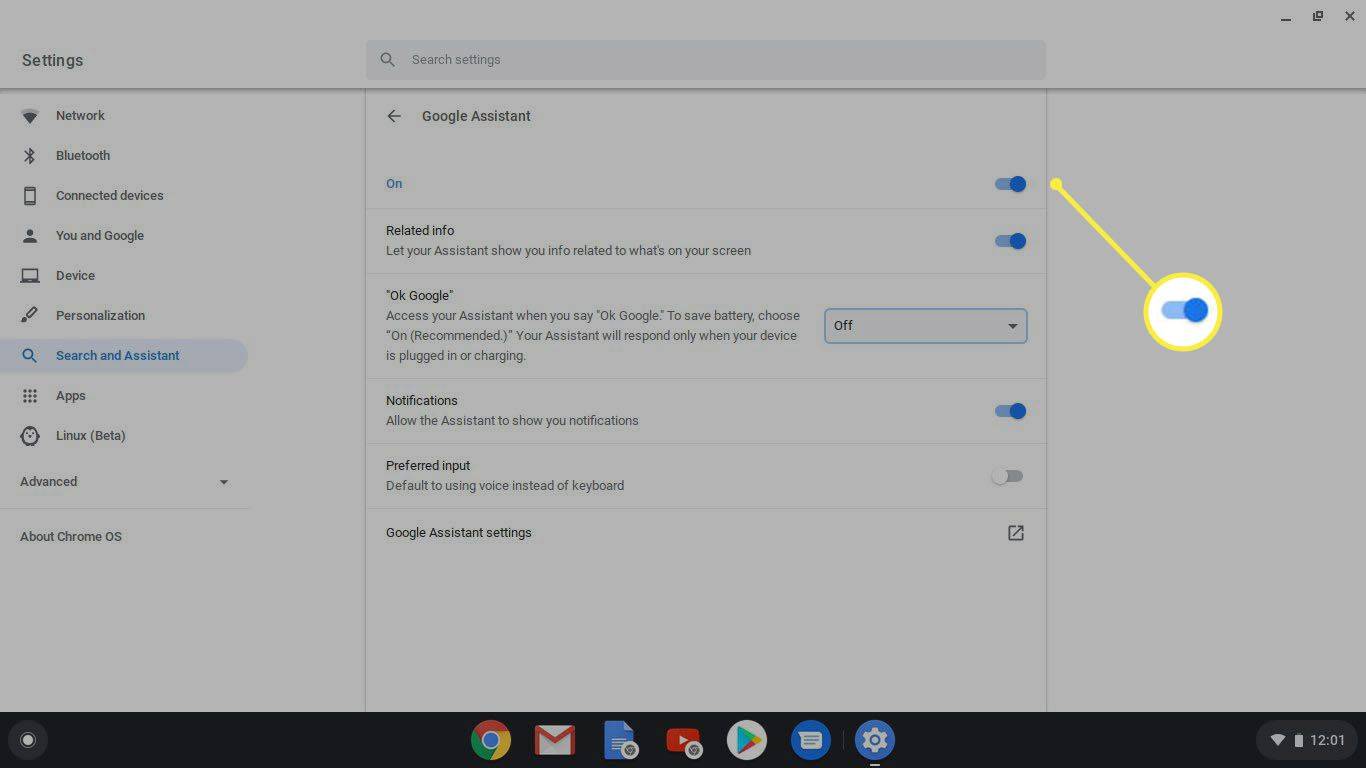
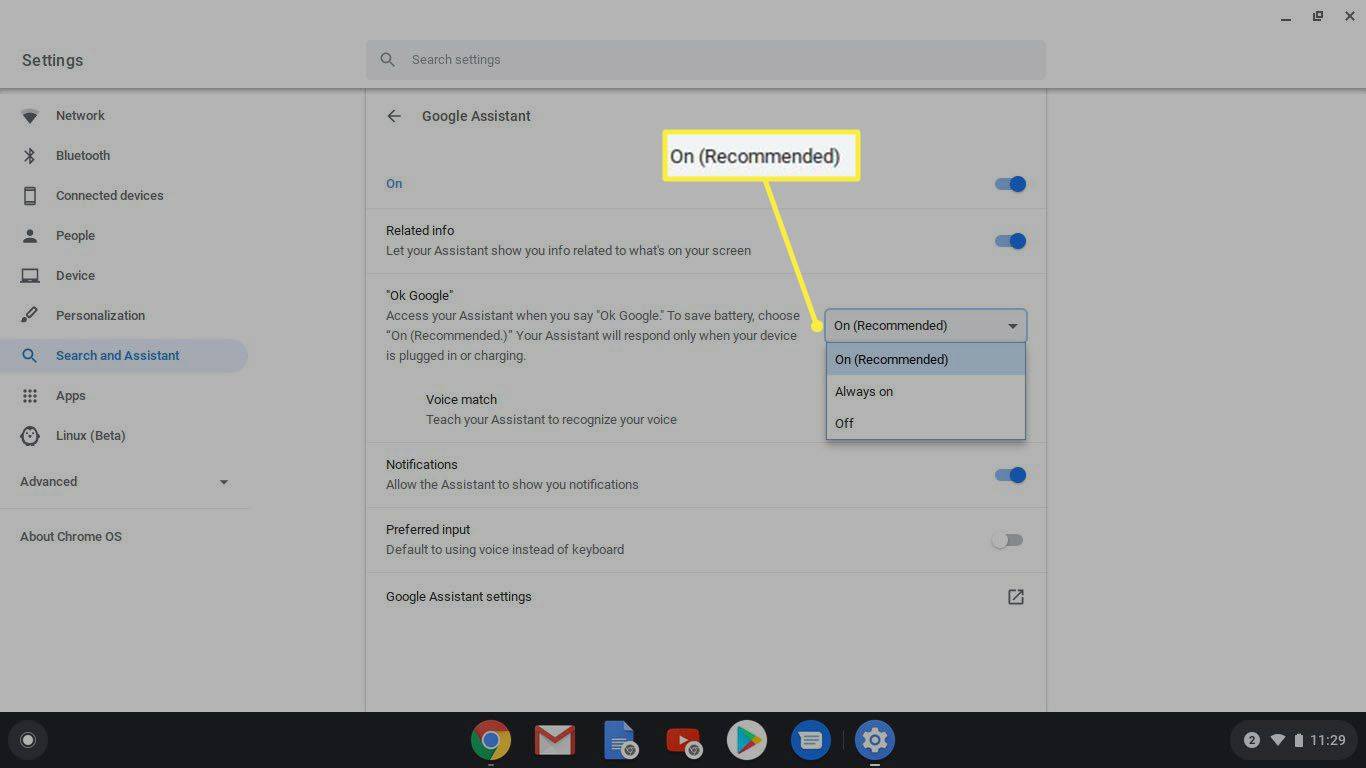







![Cara Menghapus Alamat Gmail Anda Secara Permanen [Januari 2021]](https://www.macspots.com/img/other/68/how-delete-your-gmail-address-permanently.jpg)